Page 1

s
Gigaset C470 IP / C475 IP
Gigaset
Page 2

Stručný přehled – sluchátko
Stručný přehled – sluchátko
18
17
16
нÃV
INT 1
15.01.08 09:45
INT SMS
15
14
13
12
11
10
9
8
Tlačítka sluchátka
1 Displej v klidovém stavu (příklad)
2 Stav akumulátoru
e V U Nabito z 1/3 až úplně nabito
= Bliká: Akumulátory téměř vybité
e V U Bliká: Akumulátory se nabíjejí
3 Dialogová tlačítka (str. 37)
4 Tlačítko pro čtení zpráv
Přístup do seznamu volajících a zpráv
Bliká: Nová zpráva nebo nové volání
5 Tlačítko pro ukončení hovoru, tlačítko pro
zapnutí a vypnutí
Ukončení hovoru, přerušení funkce, o jednu
úroveň menu zpět (krátce stiskněte), návrat
do klidového stavu (dlouze stiskněte),
zapnutí/vypnutí sluchátka (v klidovém stavu
dlouze stiskněte)
1
2
3
4
5
6
7
6 Tlačítko s křížkem
Zapnutí/vypnutí blokování tlačítek (dlouze
stisknout, str. 36)
Přepínání mezi psaním velkým a malých
písmen a číslic při vkládání textu (str. 172)
7 Tlačítko seznamu Call-by-Call (nefunguje
pro VoIP)
Otevření seznamu zkrácené volby (Call-byCall)
8 Mikrofon
9 Tlačítko R
Pevná síť:
Zadání signálu Flash (krátce stiskněte)
Vložení pauzy (dlouze stiskněte)
VoIP: Zadání signálu Flash (nastavitelné,
str. 142)
10 Tlačítko s hvězdičkou
Klidový stav: Zapnutí/vypnutí vyzván
(dlouze stisknout)
Pevná síť: Přepínání pulsní/tónová volba
Editor: Otevření tabulky zvláštních znaků
11 Zdířka pro headset (str. 23)
12 Tlačítko 1 (dlouze stiskněte)
Volání hlasového záznamníku (pouze
Gigaset C475 IP)/Memobox
13 Tlačítko pro přijetí hovoru
Přijetí hovoru, otevření seznamu opakování
volby (v klidovém stavu krátce stiskněte),
volba typu spojení a zavedení volby (po
zadání čísla krátce/dlouze stiskněte - viz
str. 29);
Editor SMS: Odeslání SMS
14 Tlačítko pro hlasitý poslech
Přepínání mezi režimem sluchátka
a režimem hlasitého telefonování
Svítí: Hlasité telefonování je zapnuté
Bliká: Příchozí volání
15 Ovládací tlačítko (str. 36)
16 Symbol záznamníku
(Gigaset C475 IP)
Hlasový záznamník zapnutý;
Bliká: Hlasový záznamník přijímá zprávu
nebo ho ovládá jiný interní účastník
17 Intenzita signálu
ění
Ò Ñ i nízká až vysoká
| Bliká: Bez příjmu
18 Eko režim aktivní (str. 24)
1
Page 3
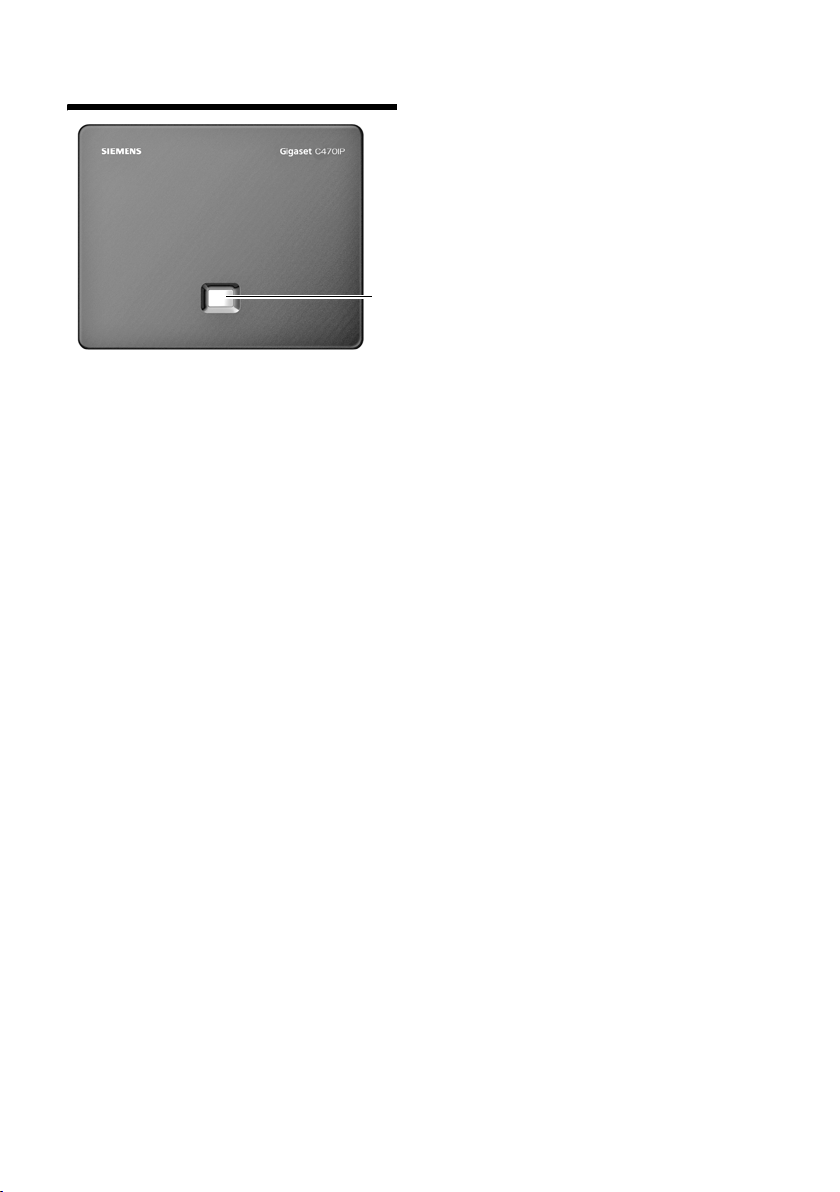
Stručný přehled – základna
Stručný přehled – základna
Tlačítko základny
1 Tlačítko funkce paging
Svítí:
Připojení LAN je aktivní (telefon je spojený
srouterem)
Bliká:
Přenos dat na připojení LAN
Krátce stiskněte:
Aktivace funkce paging (str. 97), zobrazení
IP adresy na sluchátku
Dlouze stiskněte:
1
Přepnutí do režimu přihlášení (str. 96)
2
Page 4

Obsah
Obsah
Stručný přehled – sluchátko . . . . . . . . . . . . . . . . . . . . . . . . . . . . . . . . . . . . . . 1
Stručný přehled – základna . . . . . . . . . . . . . . . . . . . . . . . . . . . . . . . . . . . . . . . 2
Bezpečnostní pokyny . . . . . . . . . . . . . . . . . . . . . . . . . . . . . . . . . . . . . . . . . . . . 7
Gigaset C470 IP – víc než jen telefonování . . . . . . . . . . . . . . . . . . . . . . . . . . 9
VoIP – telefonování přes internet . . . . . . . . . . . . . . . . . . . . . . . . . . . . . . . . . 10
První kroky . . . . . . . . . . . . . . . . . . . . . . . . . . . . . . . . . . . . . . . . . . . . . . . . . . . . 11
Obsah balení . . . . . . . . . . . . . . . . . . . . . . . . . . . . . . . . . . . . . . . . . . . . . . . . . . . . . . . . . . 11
Uvedení sluchátka do provozu . . . . . . . . . . . . . . . . . . . . . . . . . . . . . . . . . . . . . . . . . . . . . 11
Instalace základny . . . . . . . . . . . . . . . . . . . . . . . . . . . . . . . . . . . . . . . . . . . . . . . . . . . . . . 14
Připojení základny . . . . . . . . . . . . . . . . . . . . . . . . . . . . . . . . . . . . . . . . . . . . . . . . . . . . . . 15
Nastavení telefonie VoIP . . . . . . . . . . . . . . . . . . . . . . . . . . . . . . . . . . . . . . . . . . . . . . . . . 18
Spona na opasek a headset . . . . . . . . . . . . . . . . . . . . . . . . . . . . . . . . . . . . . . . . . . . . . . . 23
ECO DECT:
Snížení spotřeby a rádiového výkonu základny . . . . . . . . . . . . . . . . . . . . . . 24
Přehled menu . . . . . . . . . . . . . . . . . . . . . . . . . . . . . . . . . . . . . . . . . . . . . . . . . 25
Menu telefonu . . . . . . . . . . . . . . . . . . . . . . . . . . . . . . . . . . . . . . . . . . . . . . . . . . . . . . . . . 25
Menu web konfigurátoru . . . . . . . . . . . . . . . . . . . . . . . . . . . . . . . . . . . . . . . . . . . . . . . . . 28
Telefonování přes VoIP a pevnou síť . . . . . . . . . . . . . . . . . . . . . . . . . . . . . . . 29
Externí volání . . . . . . . . . . . . . . . . . . . . . . . . . . . . . . . . . . . . . . . . . . . . . . . . . . . . . . . . . . 29
Ukončení hovoru . . . . . . . . . . . . . . . . . . . . . . . . . . . . . . . . . . . . . . . . . . . . . . . . . . . . . . . 31
Přijetí volání . . . . . . . . . . . . . . . . . . . . . . . . . . . . . . . . . . . . . . . . . . . . . . . . . . . . . . . . . . . 32
Přenos telefonního čísla . . . . . . . . . . . . . . . . . . . . . . . . . . . . . . . . . . . . . . . . . . . . . . . . . . 32
Hlasité telefonování . . . . . . . . . . . . . . . . . . . . . . . . . . . . . . . . . . . . . . . . . . . . . . . . . . . . . 35
Vypnutí zvuku sluchátka . . . . . . . . . . . . . . . . . . . . . . . . . . . . . . . . . . . . . . . . . . . . . . . . . 35
Ovládání sluchátka . . . . . . . . . . . . . . . . . . . . . . . . . . . . . . . . . . . . . . . . . . . . . 36
Zapnutí/vypnutí sluchátka . . . . . . . . . . . . . . . . . . . . . . . . . . . . . . . . . . . . . . . . . . . . . . . . 36
Zapnutí/vypnutí blokování tlačítek . . . . . . . . . . . . . . . . . . . . . . . . . . . . . . . . . . . . . . . . . . 36
Ovládací tlačítko . . . . . . . . . . . . . . . . . . . . . . . . . . . . . . . . . . . . . . . . . . . . . . . . . . . . . . . . 36
Dialogová tlačítka . . . . . . . . . . . . . . . . . . . . . . . . . . . . . . . . . . . . . . . . . . . . . . . . . . . . . . . 37
Návrat do klidového stavu . . . . . . . . . . . . . . . . . . . . . . . . . . . . . . . . . . . . . . . . . . . . . . . . 37
Procházení menu . . . . . . . . . . . . . . . . . . . . . . . . . . . . . . . . . . . . . . . . . . . . . . . . . . . . . . . 38
Oprava chybného zadání . . . . . . . . . . . . . . . . . . . . . . . . . . . . . . . . . . . . . . . . . . . . . . . . . 38
VoIP telefonování pomocí Gigaset.net . . . . . . . . . . . . . . . . . . . . . . . . . . . . . 39
Vyhledávání kontaktů z telefonního seznamu Gigaset.net . . . . . . . . . . . . . . . . . . . . . . . 40
Vložení vlastního záznamu, změna, vymazání . . . . . . . . . . . . . . . . . . . . . . . . . . . . . . . . 42
Volání účastníka Gigaset.net . . . . . . . . . . . . . . . . . . . . . . . . . . . . . . . . . . . . . . . . . . . . . . 42
Síťové služby . . . . . . . . . . . . . . . . . . . . . . . . . . . . . . . . . . . . . . . . . . . . . . . . . . 43
Další služby poskytované v pevné síti . . . . . . . . . . . . . . . . . . . . . . . . . . . . . . . . . . . . . . . 43
Další služby sítě VoIP . . . . . . . . . . . . . . . . . . . . . . . . . . . . . . . . . . . . . . . . . . . . . . . . . . . . 44
3
Page 5

Obsah
Použití telefonního a dalších seznamů . . . . . . . . . . . . . . . . . . . . . . . . . . . . . 47
Telefonní seznam / seznam zkrácené volby (Call-by-Call) . . . . . . . . . . . . . . . . . . . . . . . . 47
Používání telefonních seznamů online . . . . . . . . . . . . . . . . . . . . . . . . . . . . . . . . . . . . . . 51
Seznam opakování volby . . . . . . . . . . . . . . . . . . . . . . . . . . . . . . . . . . . . . . . . . . . . . . . . . 54
Vyvolání seznamů tlačítkem zpráv . . . . . . . . . . . . . . . . . . . . . . . . . . . . . . . . . . . . . . . . . . 55
Úsporné telefonování . . . . . . . . . . . . . . . . . . . . . . . . . . . . . . . . . . . . . . . . . . . 59
SMS (textové zprávy) . . . . . . . . . . . . . . . . . . . . . . . . . . . . . . . . . . . . . . . . . . . 60
SMS - psaní/odeslání . . . . . . . . . . . . . . . . . . . . . . . . . . . . . . . . . . . . . . . . . . . . . . . . . . . . 61
Příjem SMS zpráv . . . . . . . . . . . . . . . . . . . . . . . . . . . . . . . . . . . . . . . . . . . . . . . . . . . . . . . 63
Oznámení prostřednictvím SMS . . . . . . . . . . . . . . . . . . . . . . . . . . . . . . . . . . . . . . . . . . . . 65
Poštovní schránky SMS . . . . . . . . . . . . . . . . . . . . . . . . . . . . . . . . . . . . . . . . . . . . . . . . . . . 66
Nastavení SMS centra . . . . . . . . . . . . . . . . . . . . . . . . . . . . . . . . . . . . . . . . . . . . . . . . . . . . 68
Informační služby SMS . . . . . . . . . . . . . . . . . . . . . . . . . . . . . . . . . . . . . . . . . . . . . . . . . . . 68
SMS na telefonních ústřednách . . . . . . . . . . . . . . . . . . . . . . . . . . . . . . . . . . . . . . . . . . . . 69
Zapnutí/vypnutí SMS funkce . . . . . . . . . . . . . . . . . . . . . . . . . . . . . . . . . . . . . . . . . . . . . . 69
Odstraňování závad při zpracování SMS . . . . . . . . . . . . . . . . . . . . . . . . . . . . . . . . . . . . . 69
Obsluha hlasového záznamníku základny . . . . . . . . . . . . . . . . . . . . . . . . . . 71
Obsluha pomocí sluchátka . . . . . . . . . . . . . . . . . . . . . . . . . . . . . . . . . . . . . . . . . . . . . . . . 71
Zapnutí/vypnutí odposlechu . . . . . . . . . . . . . . . . . . . . . . . . . . . . . . . . . . . . . . . . . . . . . . 77
Nastavení záznamníku . . . . . . . . . . . . . . . . . . . . . . . . . . . . . . . . . . . . . . . . . . . . . . . . . . . 77
Přiřazení rychlé volby pro hlasový záznamník pod tlačítko 1 . . . . . . . . . . . . . . . . . . . . . 78
Obsluha hlasového záznamníku na cestách (dálkové ovládání) . . . . . . . . . . . . . . . . . . . 79
Zpráva elektronickou poštou . . . . . . . . . . . . . . . . . . . . . . . . . . . . . . . . . . . . . 81
Otevření seznamu došlé pošty . . . . . . . . . . . . . . . . . . . . . . . . . . . . . . . . . . . . . . . . . . . . . 81
Prohlížení záhlaví e-mailu . . . . . . . . . . . . . . . . . . . . . . . . . . . . . . . . . . . . . . . . . . . . . . . . 83
Prohlížení adresy odesilatele e-mailu . . . . . . . . . . . . . . . . . . . . . . . . . . . . . . . . . . . . . . . . 83
Messenger . . . . . . . . . . . . . . . . . . . . . . . . . . . . . . . . . . . . . . . . . . . . . . . . . . . . 84
Navázání spojení, připojení online . . . . . . . . . . . . . . . . . . . . . . . . . . . . . . . . . . . . . . . . . . 85
Změna a dotaz na vlastní stav, vypnutí offline . . . . . . . . . . . . . . . . . . . . . . . . . . . . . . . . 86
Otevření seznamu přátel . . . . . . . . . . . . . . . . . . . . . . . . . . . . . . . . . . . . . . . . . . . . . . . . . 87
Příjem zpráv . . . . . . . . . . . . . . . . . . . . . . . . . . . . . . . . . . . . . . . . . . . . . . . . . . . . . . . . . . . 89
Psaní a odeslání zprávy . . . . . . . . . . . . . . . . . . . . . . . . . . . . . . . . . . . . . . . . . . . . . . . . . . 91
Volání příteli . . . . . . . . . . . . . . . . . . . . . . . . . . . . . . . . . . . . . . . . . . . . . . . . . . . . . . . . . . . 91
Otázky a odpovědi . . . . . . . . . . . . . . . . . . . . . . . . . . . . . . . . . . . . . . . . . . . . . . . . . . . . . . 92
Použití Memoboxu . . . . . . . . . . . . . . . . . . . . . . . . . . . . . . . . . . . . . . . . . . . . . 93
Zapnutí/vypnutí memoboxu, zadání čísla . . . . . . . . . . . . . . . . . . . . . . . . . . . . . . . . . . . . 93
Uložení memoboxu nebo hlasového záznamníku pod rychlou volbu . . . . . . . . . . . . . . . 94
Poslech zpráv z memoboxu . . . . . . . . . . . . . . . . . . . . . . . . . . . . . . . . . . . . . . . . . . . . . . . 95
Použití více sluchátek . . . . . . . . . . . . . . . . . . . . . . . . . . . . . . . . . . . . . . . . . . . 96
Přihlášení sluchátka . . . . . . . . . . . . . . . . . . . . . . . . . . . . . . . . . . . . . . . . . . . . . . . . . . . . . 96
Odhlášení sluchátek . . . . . . . . . . . . . . . . . . . . . . . . . . . . . . . . . . . . . . . . . . . . . . . . . . . . . 97
Hledání sluchátka („paging“) . . . . . . . . . . . . . . . . . . . . . . . . . . . . . . . . . . . . . . . . . . . . . . 97
Změna interního čísla sluchátka . . . . . . . . . . . . . . . . . . . . . . . . . . . . . . . . . . . . . . . . . . . 98
Změna názvu sluchátka . . . . . . . . . . . . . . . . . . . . . . . . . . . . . . . . . . . . . . . . . . . . . . . . . . 98
4
Page 6
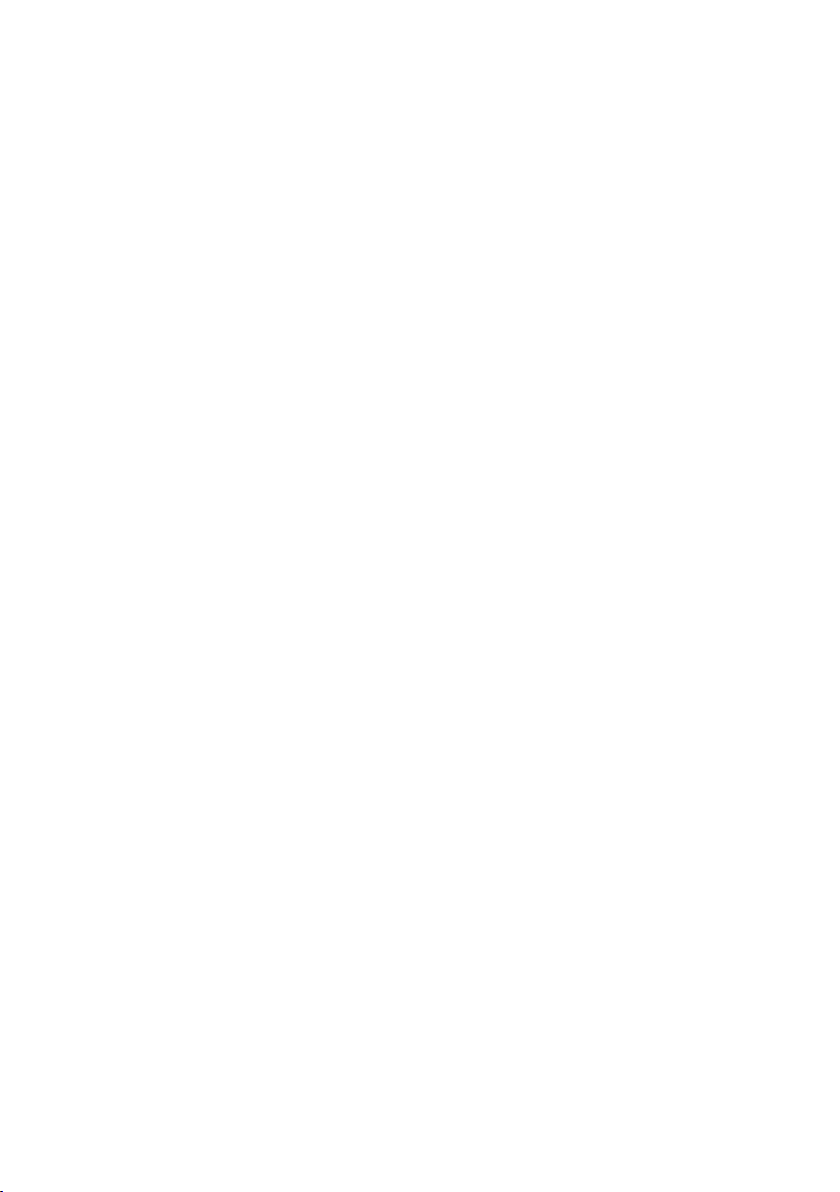
Obsah
Interní volání . . . . . . . . . . . . . . . . . . . . . . . . . . . . . . . . . . . . . . . . . . . . . . . . . . . . . . . . . . 99
Použití sluchátka k funkci dětské chůvy . . . . . . . . . . . . . . . . . . . . . . . . . . . . . . . . . . . . . 101
Nastavení sluchátka . . . . . . . . . . . . . . . . . . . . . . . . . . . . . . . . . . . . . . . . . . . 103
Změna jazyka na displeji . . . . . . . . . . . . . . . . . . . . . . . . . . . . . . . . . . . . . . . . . . . . . . . . 103
Nastavení displeje . . . . . . . . . . . . . . . . . . . . . . . . . . . . . . . . . . . . . . . . . . . . . . . . . . . . . 103
Nastavení loga . . . . . . . . . . . . . . . . . . . . . . . . . . . . . . . . . . . . . . . . . . . . . . . . . . . . . . . . 104
Nastavení podsvícení displeje . . . . . . . . . . . . . . . . . . . . . . . . . . . . . . . . . . . . . . . . . . . . 104
Rychlý přístup k funkcím . . . . . . . . . . . . . . . . . . . . . . . . . . . . . . . . . . . . . . . . . . . . . . . . 105
Automatický příjem volání – zapnutí/vypnutí . . . . . . . . . . . . . . . . . . . . . . . . . . . . . . . . 106
Změna hlasitosti hlasitého telefonování/sluchátka . . . . . . . . . . . . . . . . . . . . . . . . . . . . 106
Změna vyzvánění . . . . . . . . . . . . . . . . . . . . . . . . . . . . . . . . . . . . . . . . . . . . . . . . . . . . . . 107
Zapnutí/vypnutí upozorňovacích tónů . . . . . . . . . . . . . . . . . . . . . . . . . . . . . . . . . . . . . . 108
Nastavení budíku . . . . . . . . . . . . . . . . . . . . . . . . . . . . . . . . . . . . . . . . . . . . . . . . . . . . . . 109
Obnovení továrního nastavení sluchátka . . . . . . . . . . . . . . . . . . . . . . . . . . . . . . . . . . . . 110
Nastavení základny . . . . . . . . . . . . . . . . . . . . . . . . . . . . . . . . . . . . . . . . . . . . 111
Ochrana před neoprávněným přístupem . . . . . . . . . . . . . . . . . . . . . . . . . . . . . . . . . . . . 111
Obnovení továrního nastavení základny . . . . . . . . . . . . . . . . . . . . . . . . . . . . . . . . . . . . 111
Zapnutí/vypnutí melodie při čekání . . . . . . . . . . . . . . . . . . . . . . . . . . . . . . . . . . . . . . . . 112
Zapnutí/vypnutí režimu s opakovačem . . . . . . . . . . . . . . . . . . . . . . . . . . . . . . . . . . . . . 112
Nastavení standardního spojení . . . . . . . . . . . . . . . . . . . . . . . . . . . . . . . . . . . . . . . . . . . 113
Aktualizace firmwaru základny . . . . . . . . . . . . . . . . . . . . . . . . . . . . . . . . . . . . . . . . . . . 113
VoIP nastavení . . . . . . . . . . . . . . . . . . . . . . . . . . . . . . . . . . . . . . . . . . . . . . . . 115
Použití asistenta pro připojení . . . . . . . . . . . . . . . . . . . . . . . . . . . . . . . . . . . . . . . . . . . . 115
Změna nastavení bez asistenta pro připojení . . . . . . . . . . . . . . . . . . . . . . . . . . . . . . . . 115
Nastavení IP adresy telefonu v LAN . . . . . . . . . . . . . . . . . . . . . . . . . . . . . . . . . . . . . . . . 117
Zapnutí/vypnutí zobrazení stavových hlášení VoIP . . . . . . . . . . . . . . . . . . . . . . . . . . . . 118
Zjištění MAC adresy základny . . . . . . . . . . . . . . . . . . . . . . . . . . . . . . . . . . . . . . . . . . . . . 118
Provoz základny na telefonní ústředně . . . . . . . . . . . . . . . . . . . . . . . . . . . 119
Změna druhu volby . . . . . . . . . . . . . . . . . . . . . . . . . . . . . . . . . . . . . . . . . . . . . . . . . . . . 119
Nastavení délky signálu Flash . . . . . . . . . . . . . . . . . . . . . . . . . . . . . . . . . . . . . . . . . . . . 119
Nastavení délek pauz . . . . . . . . . . . . . . . . . . . . . . . . . . . . . . . . . . . . . . . . . . . . . . . . . . . 119
Dočasné přepnutí na tónovou volbu . . . . . . . . . . . . . . . . . . . . . . . . . . . . . . . . . . . . . . . 120
Web konfigurátor - konfigurace telefonu pomocí PC . . . . . . . . . . . . . . . . 121
Připojení počítače pomocí web konfigurátoru telefonu . . . . . . . . . . . . . . . . . . . . . . . . 121
Přihlášení, nastavení jazyka web konfigurátoru . . . . . . . . . . . . . . . . . . . . . . . . . . . . . . 122
Odhlášení . . . . . . . . . . . . . . . . . . . . . . . . . . . . . . . . . . . . . . . . . . . . . . . . . . . . . . . . . . . . 123
Struktura stránek . . . . . . . . . . . . . . . . . . . . . . . . . . . . . . . . . . . . . . . . . . . . . . . . . . . . . . 123
Otevření stránek . . . . . . . . . . . . . . . . . . . . . . . . . . . . . . . . . . . . . . . . . . . . . . . . . . . . . . . 125
Nastavení telefonu pomocí web konfigurátoru . . . . . . . . . . . . . . . . . . . . . . . . . . . . . . . 125
Nastavení IP adres (IP Configuration) . . . . . . . . . . . . . . . . . . . . . . . . . . . . . . . . . . . . . . 126
Konfigurace telefonických spojení . . . . . . . . . . . . . . . . . . . . . . . . . . . . . . . . . . . . . . . . . 128
Optimalizace kvality zvuku při VoIP spojení . . . . . . . . . . . . . . . . . . . . . . . . . . . . . . . . . . 136
Nastavení standardního spojení telefonu . . . . . . . . . . . . . . . . . . . . . . . . . . . . . . . . . . . 139
Přiřazení odesílaných a přijímových čísel sluchátkům . . . . . . . . . . . . . . . . . . . . . . . . . . 140
Přiřazení čísel příjemce hlasovému záznamníku (Gigaset C475 IP) . . . . . . . . . . . . . . . . 141
5
Page 7

Obsah
Aktivujte Call Forwarding pro VoIP spojení . . . . . . . . . . . . . . . . . . . . . . . . . . . . . . . . . . 141
Nastavení signalizace DTMF pro VoIP . . . . . . . . . . . . . . . . . . . . . . . . . . . . . . . . . . . . . . . 142
Stanovení funkcí tlačítka R pro VoIP (Hook Flash) . . . . . . . . . . . . . . . . . . . . . . . . . . . . . 142
Určení lokálních komunikačních portů pro VoIP . . . . . . . . . . . . . . . . . . . . . . . . . . . . . . 143
Konfigurace přepojování VoIP hovorů . . . . . . . . . . . . . . . . . . . . . . . . . . . . . . . . . . . . . . 143
Nastavení automatické místní předvolby . . . . . . . . . . . . . . . . . . . . . . . . . . . . . . . . . . . . 144
Určení pravidel volby – kontrola nákladů . . . . . . . . . . . . . . . . . . . . . . . . . . . . . . . . . . . 145
Zapnutí/vypnutí memoboxu, zadání čísla . . . . . . . . . . . . . . . . . . . . . . . . . . . . . . . . . . . 147
Uložení přístupových dat aplikace Messenger . . . . . . . . . . . . . . . . . . . . . . . . . . . . . . . . 148
Nastavení služby e-mail . . . . . . . . . . . . . . . . . . . . . . . . . . . . . . . . . . . . . . . . . . . . . . . . . 150
Aktivace a deaktivace informačních služeb . . . . . . . . . . . . . . . . . . . . . . . . . . . . . . . . . . 150
Výběr telefonního seznamu online a registrace přístupu . . . . . . . . . . . . . . . . . . . . . . . 151
Změna interních čísel a názvů sluchátek . . . . . . . . . . . . . . . . . . . . . . . . . . . . . . . . . . . . 152
Načtení telefonních seznamů sluchátek z nebo do PC, mazání . . . . . . . . . . . . . . . . . . 152
Aktivace zobrazení stavových hlášení VoIP . . . . . . . . . . . . . . . . . . . . . . . . . . . . . . . . . . 154
Spuštění aktualizace firmwaru . . . . . . . . . . . . . . . . . . . . . . . . . . . . . . . . . . . . . . . . . . . . 155
Aktivace a deaktivace automatické kontroly verze . . . . . . . . . . . . . . . . . . . . . . . . . . . . 156
Import data a času z časového serveru . . . . . . . . . . . . . . . . . . . . . . . . . . . . . . . . . . . . . 156
Status - zobrazení doplňkových informací . . . . . . . . . . . . . . . . . . . . . . . . . . . . . . . . . . . 157
Dodatek . . . . . . . . . . . . . . . . . . . . . . . . . . . . . . . . . . . . . . . . . . . . . . . . . . . . . 158
Péče . . . . . . . . . . . . . . . . . . . . . . . . . . . . . . . . . . . . . . . . . . . . . . . . . . . . . . . . . . . . . . . . 158
Kontakt s kapalinou . . . . . . . . . . . . . . . . . . . . . . . . . . . . . . . . . . . . . . . . . . . . . . . . . . . . 158
Otázky a odpovědi . . . . . . . . . . . . . . . . . . . . . . . . . . . . . . . . . . . . . . . . . . . . . . . . . . . . . 158
Dotaz na servisní informace . . . . . . . . . . . . . . . . . . . . . . . . . . . . . . . . . . . . . . . . . . . . . . 166
Zákaznický servis
(Customer Care) . . . . . . . . . . . . . . . . . . . . . . . . . . . . . . . . . . . . . . . . . . . . . . . . . . . . . . . 167
Prohlášení o shodě . . . . . . . . . . . . . . . . . . . . . . . . . . . . . . . . . . . . . . . . . . . . . . . . . . . . . 168
Technické údaje . . . . . . . . . . . . . . . . . . . . . . . . . . . . . . . . . . . . . . . . . . . . . . . . . . . . . . . 168
Použité symboly . . . . . . . . . . . . . . . . . . . . . . . . . . . . . . . . . . . . . . . . . . . . . . . . . . . . . . . 170
Příklad zadávání menu . . . . . . . . . . . . . . . . . . . . . . . . . . . . . . . . . . . . . . . . . . . . . . . . . . 170
Příklad zadání o více řádcích . . . . . . . . . . . . . . . . . . . . . . . . . . . . . . . . . . . . . . . . . . . . . 171
Psaní a zpracování textu . . . . . . . . . . . . . . . . . . . . . . . . . . . . . . . . . . . . . . . . . . . . . . . . . 172
Gigaset C470 IP/C475 IP – Bezplatný software . . . . . . . . . . . . . . . . . . . . . . . . . . . . . . . 174
Příslušenství . . . . . . . . . . . . . . . . . . . . . . . . . . . . . . . . . . . . . . . . . . . . . . . . . . 183
Glosář . . . . . . . . . . . . . . . . . . . . . . . . . . . . . . . . . . . . . . . . . . . . . . . . . . . . . . . 186
Rejstřík . . . . . . . . . . . . . . . . . . . . . . . . . . . . . . . . . . . . . . . . . . . . . . . . . . . . . . 199
Montáž nabíječky ke stěně, připojení nabíječky . . . . . . . . . . . . . . . . . . . . 212
Montáž základny na stěnu . . . . . . . . . . . . . . . . . . . . . . . . . . . . . . . . . . . . . . 213
6
Page 8

Bezpečnostní pokyny
Pozor:
Před použitím si důkladně přečtěte bezpečnostní informace a návod k použití.
Vysvětlete svým dětem jejich obsah a možná nebezpečí při používání telefonu.
Používejte pouze dodaný napájecí adaptér, jehož označení je uvedeno na spodní
$
straně základny, resp. nabíječky.
Používejte pouze doporučené dobíjecí akumulátory (str. 168), v žádném
případě běžné baterie (bez možnosti dobíjení) ani jiné typy akumulátorů;
vtakovém případě není možné vyloučit závažné poškození zdraví a věcné škody.
Nevyhazujte akumulátory s běžným domovním odpadem. Respektujte místní
předpisy o likvidaci odpadů, které si můžete vyžádat u svého obecního úřadu
nebo specializovaného prodejce, u kterého jste si produkt koupili.
Při provozu může docházet k ovlivnění funkce lékařských přístrojů. Dodržujte
technické podmínky příslušného prostředí, např. lékařské ordinace.
Nepřidržujte sluchátko jeho zadní stranou u ucha, jestliže zvoní, resp. je zapnutá
funkce hlasitého telefonování. V opačném případě si můžete přivodit těžké či
trvalé poškození sluchu.
Sluchátko může působit nepříjemný bručivý zvuk v naslouchadlech pro
nedoslýchavé.
Základnu a nabíječku neinstalujte v koupelnách ani sprchách. Sluchátko
a základna nejsou chráněny proti stříkající vodě (str. 158).
Bezpečnostní pokyny
ƒ
Telefon nepoužívejte v prostředí, kde hrozí nebezpečí výbuchu, např.lakovny.
Přístroj předávejte třetím osobám vždy pouze s návodem k použití.
Vadné základny vyřaďte z provozu nebo je nechte opravit servisním oddělením
společnosti Siemens, protože jinak mohou rušit jiné bezdrátové služby.
7
Page 9

Bezpečnostní pokyny
Veškeré elektrické a elektronické výrobky musí být likvidovány odděleně od
komunálního odpadu prostřednictvím určených sběrných míst stanovených vládou nebo místními úřady.
Tento symbol škrtnuté popelnice na kolečkách znamená, že se na produkt vztahuje evropská směrnice 2002/96/ES.
Správná likvidace a samostatný sběr starých přístrojů pomůže prevenci před
negativními důsledky na životní prostředí a lidské zdraví. Je předpokladem
opakovaného použití a recyklace použitého elektrického a elektronického
zařízení.
Podrobnější informace o likvidaci starých přístrojů si prosím vyžádejte od
místního úřadu, podniku zabývajícího se likvidací odpadů nebo v obchodě, kde
jste produkt zakoupili
Pozor:
Pokud jsou tlačítka zablokovaná, nelze volit ani čísla tísňového volání!
Upozornění:
Ne všechny funkce popsané v tomto návodu k použití jsou dostupné ve všech zemích.
8
Page 10

Gigaset C470 IP – víc než jen telefonování
Gigaset C470 IP – víc než jen telefonování
Tento telefon vám nabízí možnost telefonování jak z pevné sítě, tak i (výhodně) bez použití
počítače přes internet (VoIP) - váš telefon umí ještě víc:
u Při každém volání se stiskem tlačítka rozhodnete, jestli chcete volat přes pevnou linku
nebo přes internet (str. 29).
u K základně můžete přihlásit až šest sluchátek. Pomocí základny můžete současně
telefonovat z jednoho sluchátka přes pevnou síť a z jiného sluchátka přes VoIP.
u Multiline: Zařiďte si až šest VoIP účtů u různých poskytovatelů VoIP služeb. Spolu
s číslem pevné sítě a číslem Gigaset.net je váš telefon dostupný až na osmi různých
číslech.
u Každému přihlášenému sluchátku přidělte vlastní VoIP telefonní čísla jako odesílací
apřijímací čísla. Když je člen vaší rodiny volán pod svým číslem, zvoní jen jeho sluchátko
(str. 140).
u VoIP účty můžete využít i u různých poskytovatelů ke kontrole nákladů. Při volbě spojení
zadejte takový VoIP účet, který má být použit z důvodu výhodných tarifů (str. 30).
u Definujte pravidla volby pro volaná čísla nebo čísla předvoleb, tím můžete
automatizovat výběr výhodných VoIP účtů (str. 145).
u Určete, pro které z vašich čísel má být aktivován hlasový záznamník Gigaset C475 IP
(str. 141).
u Gigaset.net používejte pro VoIP volání. Telefon připojte k elektrickému napájení
a internetu a telefonujte bez dalších nastavení bezplatně v síti Gigaset.net (str. 39).
u Nakonfigurujte přípojku telefonu k VoIP telefonování bez počítače. Průvodce připojením
telefonu nahraje z internetu obecná data vašeho poskytovatele VoIP služeb a provede
vás zadáním vašich osobních dat (účet). Maximálně vám tak usnadní začátek používání
VoIP (str. 19).
u Proveďte případně další VoIP nastavení v počítači. Telefon nabízí webové rozhraní (web
konfigurátor), ke kterému můžete přistoupit z internetového prohlížeče vašeho
počítače (str. 121).
u Využijte na svém sluchátku funkci Instant Messaging. Připojte se k internetu a
podívejte se, kdo z vašich přátel ze seznamu kontaktů aplika ce Mes seng er je tak é on line.
Vyměňujte si s přáteli krátké textové zprávy nebo jim prostě zavolejte (str. 84). Na
serveru Gigaset.net Jabber jsme pro vás již zřídili bezplatný účet Messenger (str. 149).
u Zařiďte, aby vás telefon informoval bez PC o nových e-mailech ve vaší schránce
(str. 81). Využijte sluchátko k tomu, abyste ze své schránky vymazali zbytečné e-maily.
u Telefon pravidelně aktualizujte. Nechávejte se informovat o aktualizacích firmwaru na
internetu a stahujte si je do telefonu (str. 113).
u Zapnutím režimu Eko snižte vysílací výkon (str. 24).
Gigaset IP/C475 IP nabízí lepší ochranu před viry z internetu díky chráněnému operačnímu
systému.
Přejeme vám spoustu zábavy s novým telefonem!
9
Page 11

VoIP – telefonování přes internet
VoIP – telefonování přes internet
S VoIP (Voice over Internet Protocol) nevedete své hovory prostřednictvím pevné telefonní
linky, ale hovor je přenášen přes internet ve formě datových paketů.
S tímto telefonem můžete využívat všechny přednosti VoIP:
u Můžete výhodně a ve vysoké hlasové kvalitě telefonovat s ostatními účastníky na
internetu, v pevné i v mobilní síti.
u Od poskytovatele VoIP služeb obdržíte osobní čísla, na která je vám možné volat z
internetu, z pevné i z každé mobilní sítě.
Abyste mohli VoIP používat, potřebujete následující:
u Širokopásmové připojení k internetu (napříkladDSL) s paušální nebo objemovou
sazbou.
u Přístup k internetu, tzn. router, který spojuje telefon s internetem.
Seznam doporučených routerů najdete na internetové adrese:
www.siemens.com/gigasetcustomercare
Otevřete zde stránku s často kladenými dotazy (FAQ) a vyberte „Gigaset C470 IP“ nebo
„Gigaset C475 IP“. Hledejte např. „Router“.
u Přístup ke službám VoIP poskytovatele. Otevřete si až šest účtů u různých poskytovatelů
VoIP služeb.
10
Page 12

První kroky
Obsah balení
První kroky
Obsah balení
Balení obsahuje:
u Základna Gigaset C470 IP/C475 IP
u Sluchátko Gigaset C47H
u Napájecí adaptér základny
u Nabíječku včetně napájecího adaptéru
u Telefonní kabel
u Ethernetový kabel (LAN)
u Dva akumulátory
u Kryt přihrádky na akumulátory
u Sponu na opasek
u Stručný návod k obsluze
Aktualizace firmwaru:
Telefon je dodáván s firmwarem od verze 097.
Vždy, když budou existovat nové nebo vylepšené funkce pro Gigaset C470 IP/C475 IP, budete mít
k dispozici aktualizace firmwaru základny, které si můžete stáhnout na telefon (str. 113). Pokud se tím
změní ovládání telefonu, najdete na internetu i novou verzi podrobného návodu k obsluze.
www.siemens.com/gigaset
Uvedení sluchátka do provozu
Displej je chráněn fólií. Tuto ochrannou fólii prosím sejměte!
Vložení akumulátorů
Pozor:
Používejte pouze dobíjecí akumulátory (str. 168) doporučené společností Siemens Home and Office
Communication Devices GmbH & Co. KG, tzn. v žádném případě nepoužívejte běžné baterie (bez
možnosti dobíjení), ani jiné typy akumulátorů; v takovém případě není možné vyloučit závažné
poškození zdraví a věcné škody. Mohlo by dojít například kpoškození pláště baterie nebo
akumulátorů, akumulátory by mohly explodovat. Rovněž by se mohly vyskytnout poruchy funkcí,
případně by mohlo dojít k poškození přístroje.
11
Page 13
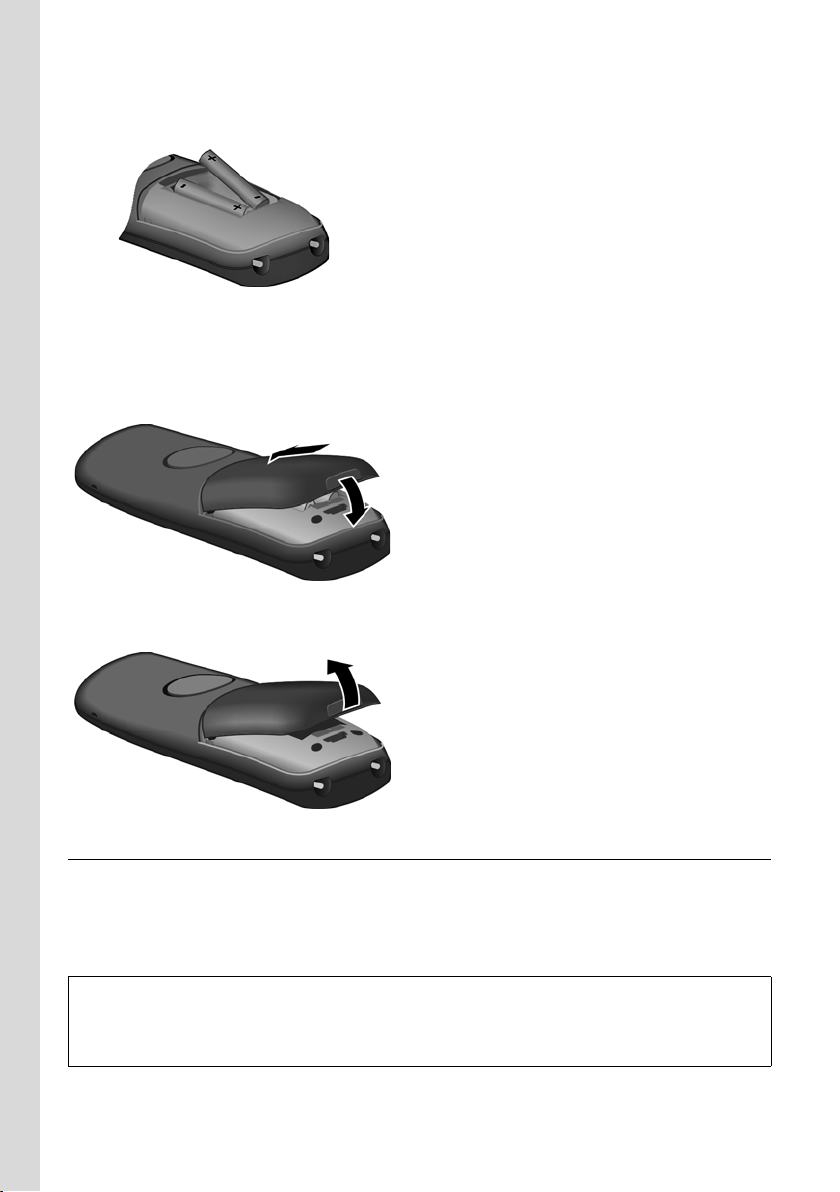
První kroky
Uvedení sluchátka do provozu
¤ Akumulátory vsaďte do přihrádky se správnou polaritou (viz schématické zobrazení).
Polarita je vyznačena na přihrádce na akumulátory.
Sluchátko se automaticky zapne. Uslyšíte potvrzovací tón.
Zavření krytu přihrádky na akumulátory
¤ Kryt nejprve nasaďte nahoře.
¤ Poté kryt zatlačte, až zaklapne.
Otevření krytu přihrádky na akumulátory
¤ Sáhněte do prohlubně v pouzdru a kryt přihrádky na akumulátory vytáhněte nahoru.
Připojení nabíječky
Nabíječka je určena k provozu ve vnitřních, suchých prostorech s rozsahem teplot +5 °C až
+45 °C.
Způsob zapojení nabíječky a její případná montáž na stěnu jsou popsány na str. 212.
¤ K nabití akumulátorů ponechte sluchátko vložené v nabíječce.
Upozornění:
– Sluchátko smí být umístěno pouze do nabíječky k tomu určené.
– Jestliže se sluchátko z důvodu vybitých akumulátorů vypnulo a poté ho postavíte do nabíječky,
automaticky se zapne.
Otázky a problémy - viz str. 158.
12
Page 14

První kroky
Uvedení sluchátka do provozu
První nabití a vybití akumulátorů
Je-li sluchátko zapnuté, nabíjení akumulátoru signalizuje blikající symbol akumulátoru e
v pravé horní části displeje.
Během provozu ukazuje symbol akumulátoru stav nabití akumulátorů (str. 1).
Správné zobrazení stavu nabití akumulátoru je možné pouze v případě, že se akumulátory
nejdříve zcela nabijí a používáním zcela vybijí.
¤ Proto ponechte sluchátko vložené v nabíječce bez přerušení, dokud nepřestane blikat
symbol akumulátoru (cca 5hodin).
¤ Poté sluchátko z nabíječky vyjměte a zpět do nabíječky ho vložte až v okamžiku, kdy jsou
akumulátory zcela vybité.
Upozornění:
Po prvním nabití a vybití můžete sluchátko do nabíječky vkládat po každém hovoru.
Nezapomeňte prosím:
u Proces nabíjení a vybíjení zopakujte vždy, když vyjímáte akumulátory ze sluchátka
a znovu je do něj vkládáte.
u Akumulátory se při dobíjení mohou zahřívat. Je to běžný jev, který není nebezpečný.
u Kapacita akumulátorů se z technických důvodů po určité době snižuje.
Upozornění:
Vysvětlivky k symbolům a způsobům zápisu používaným v tomto návodu k použití najdete v dodatku,
na str. 170.
Nastavení data a času
Datum a čas jsou nezbytné k tomu, abyste např. u příchozích hovorů viděli správný čas
a mohli využívat budík a kalendář.
Upozornění:
Na telefonu je uložena adresa časového serveru na internetu. Z tohoto časového serveru stáhnete
datum a čas, jakmile připojíte základnu k internetu a aktivujete synchronizaci s časovým serverem
(str. 156). Ručně provedená nastavení budou v tom případě přepsána.
Pokud není na telefonu nastaveno datum a čas, zobrazí se tlačítko
§Cas§.
13
Page 15

První kroky
Instalace základny
Manuální nastavení:
Později můžete pomocí menu nastavit datum a čas:
¤ Stiskněte dialogové tlačítko §Cas§ nebo otevřete menu v ¢ Ð Nastaveni ¢ Datum/Cas.
¤ Změňte zadání o více řádcích:
Datum:
Zadejte v šestimístném formátu den, měsíc a rok např.Q M Q QN pro
7.01.2008.
Cas:
Zadejte hodiny a minuty jako čtyřmístné číslo (například Q M 5 znamená
7:15 hodin).
§Ulozit§ Stiskněte dialogové tlačítko
Datum a čas se zobrazují na displeji sluchátka v klidovém stavu (str. 1).
Přihlášení sluchátka k základně
Sluchátko je k základně přihlášeno již při dodání.
Přihlášení dalších sluchátek k základně a bezplatné interní telefonování je popsáno na
str. 96.
Instalace základny
Základna je určena k provozu ve vnitřních, suchých prostorech s rozsahem teplot od +5 °C
do +45 °C.
¤ Základnu umístěte nebo zavěste na centrálním místě bytu nebo domu.
Postup montáže základny na stěnu naleznete na str. 213.
Nezapomeňte prosím:
u Telefon nikdy nevystavujte následujícím vlivům: Tepelné zdroje, přímé sluneční záření,
jiné elektrické přístroje.
u Chraňte telefon před vlhkem, prachem, agresivními kapalinami a parami.
14
Page 16

První kroky
Připojení základny
Připojení základny
Aby bylo možné s telefonem telefonovat prostřednictvím klasické telefonní linky i VoIP,
je nutné připojit základnu k telefonní lince i internetu, viz Obrázek 1.
4
3
1
2
Obrázek 1 Připojení telefonu k telefonní lince a internetu
Proveďte následující kroky v uvedeném pořadí (viz Obrázek 1):
1. Připojte telefonní a přívodní kabel k základně.
2. Připojte základnu k telefonní a elektrické síti.
3. Pokud chcete připojit základnu k internetu, musíte ji spojit s routerem
(připojení je provedeno pomocí routeru a modemu nebo pomocí routeru
s integrovaným modemem).
4. Propojte PC s routerem (volitelné příslušenství) - možnost rozšíření konfigurace
základny (viz str. 121).
15
Page 17

První kroky
Připojení základny
1. Připojení telefonního a přívodního kabelu k základně
2
1
1. Zapojte telefonní kabel do spodní zdířky na zadní straně základny.
2. Zapojte přívodní kabel napájecího adaptéru do horní zdířky na zadní straně základny.
3. Vložte oba kabely do drážek, které jsou pro ně určeny.
3
2. Připojení základny do pevné a elektrické sítě
2
1
1. Zapojte telefonní kabel do přípojky pevné sítě.
2. Potom zapojte napájecí adaptér do zásuvky.
16
Page 18

První kroky
Připojení základny
Nezapomeňte prosím:
u Napájecí adaptér musí být vždy zapojen do elektrické zásuvky, protože telefon bez
napájení elektrickým proudem nefunguje.
u Používejte pouze dodaný napájecí adaptér a telefonní kabel.
u Jestliže si ve specializovaném obchodě kupujete nový telefonní kabel, ujistěte se
o správném obsazení kontaktů konektoru.
Správné obsazení konektoru telefonu
1volné
3
2
1
4
2volné
5
3a
6
4b
5volné
6volné
Nyní můžete telefonovat prostřednictvím pevné sítě a je vám možné volat na vaše pevné
telefonní číslo!
Na zařízení Gigaset C475 IP je připojen hlasový záznamník, který umožňuje v režimu
záznamu aktivaci funkce standardní hlasové zprávy pro volajícího (str. 71).
3. Připojení základny k routeru (internet)
K připojení k internetu je nutné použít router, který je prostřednictvím modemu (případně
integrovaného v routeru) připojen k internetu.
2
1
1. Zapojte konektor kabelu Ethernet do zdířky LAN na boční straně základny.
2. Druhý konektor kabelu Ethernet zapojte do zdířky LAN na routeru.
17
Page 19

První kroky
Nastavení telefonie VoIP
Ihned po propojení telefonu a routeru kabelem se rozsvítí tlačítko na přední straně základny
(tlačítko přihlášení/pagingu).
Nyní můžete vytvářet spojení VoIP v rámci Gigaset.net (str. 39).
Nastavení telefonie VoIP
Abyste mohli telefonovat přes internet (VoIP) s libovolným člověkem na internetu,
pevné nebo mobilní síti, potřebujete poskytovatele VoIP služeb, který podporuje standard
VoIP SIP.
Předpoklad: Zaregist rova li jste se (například ze svého počítače) u některého poskytovatele
VoIP služeb a máte zřízený příslušný VoIP účet.
Abyste mohli VoIP používat, je v telefonu ještě nutné provést následující nastavení.
Všechny údaje obdržíte od svého poskytovatele VoIP služeb:
u Vaše uživatelské jméno u poskytovatele VoIP služeb, jestliže ho VoIP poskytovatel
vyžaduje
u Vaše přihlašovací jméno
u Vaše heslo u poskytovatele VoIP služeb
u Obecná nastavení vašeho poskytovatele VoIP služeb
Se zadáním vám pomůže průvodce připojením.
Automatická konfigurace:
Pokud váš poskytovatel služeb podporuje funkci „Automatická konfigurace“, obdržíte od něj místo
přihlašovacího jména a -hesla „kód k provedení automatické konfigurace“.
Konfiguraci VoIP pomocí kódu k provedení automatické konfigurace musíte provést pomocí web
konfigurátoru základny (viz str. 121 „Připojení počítače pomocí web konfigurátoru telefonu“ a str. 129
„Konfigurace VoIP spojení“)
18
Page 20

První kroky
Nastavení telefonie VoIP
Spuštění průvodce připojením
Předpoklad: Základna je připojena k napájení a k routeru. Router je připojen k internetu
(str. 17).
Tip: Nechejte zapnutou službu VoI P jako standardní linku pro váš telefon (nastavení po
dodání, str. 113). Telefon se potom pokusí po ukončení asistenta pro připojení přímo
navázat spojení se serverem vašeho poskytovatele VoIP služeb. Pokud spojení nelze kvůli
chybným/neúplným údajům vytvořit, objeví se zprávy (str. 22).
Upozornění:
V telefonu je přednastaveno dynamické přidělování IP adres. Aby mohl váš router telefon
identifikovat, musí být i v jeho nastavení aktivní dynamické přidělování IP adres, tzn. DHCP server
routeru musí být zapnutý. Případné přidělení pevné IP adresy telefonu je popsáno na str. 117.
Jakmile je akumulátor sluchátka dostatečně nabitý, bliká tlačítko zprávf sluchátka
(přibližně 20 minut po vložení sluchátka do nabíječky). Stisknutím tlačítka zpráv f
spustíte asistenta pro připojení.
Uvidíte tyto údaje:
Asist. pripojeni
Spustit asistent
pro zadavani dat
pripojeni VoIP?
Ne Ano
§Ano§ Stiskněte dialogové tlačítko ke spuštění průvodce připojením.
~ Zadejte systémový PIN kód (po dodání „0000“) a stiskněte §OK§.
Jestliže stisknete §Ne§, pokračujte podle popisu „Vložení jména do telefonního seznamu
Gigaset.net“ na str. 21.
Upozornění:
Průvodce připojením se spustí automaticky i v případě, že se pokusíte navázat spojení přes internet
ještě dříve, než jste provedli potřebná nastavení.
Průvodce připojením můžete také kdykoli vyvolat prostřednictvím menu (str. 115).
19
Page 21

První kroky
Nastavení telefonie VoIP
Stažení dat poskytovatele VoIP služeb
Telefon vytvoří spojení se serverem Siemens. Zde jsou uvedeny profily s obecnými
přístupovými daty různých poskytovatelů VoIP služeb ke stažení.
Po chvíli uvidíte následující hlášení:
Zvolte krajinu
Germany
England
France
Netherlands, the
Ý OK
q Zvolte zemi (tlačítko pro ovládání nahoře a dole) a stiskněte
§OK§. Zobrazí se
poskytovatelé VoIP služeb, pro které jsou k dispozici profily VoIP.
q Vyberte poskytovatele VoIP služeb a stiskněte
§OK§.
Potřebná data vašeho poskytovatele VoIP služeb se stáhnou a uloží do telefonu.
Pokud váš poskytovatel VoIP služeb nenabízí data ke stažení, stiskněte dvakrát tlačítko ”.
Poté můžete provést následující kroky průvodce připojením.
Nezbytná nastavení poskytovatelů VoIP služeb potom musíte provést pomocí web konfigurátoru
(str. 129). Tato data obdržíte od svého poskytovatele VoIP služeb.
Zadání uživatelských údajů vašeho prvního VoIP účtu
Zadejte uživatelské údaje VoIP prvního VoIP účtu. Tato data obdržíte od svého
poskytovatele VoIP služeb.
Přes web konfigurátor můžete později vložit šest dalších VoIP účtů (VoIP telefonních čísel) (str. 128).
Váš telefon je poté dosažitelný (společně s číslem pevné sítě) až přes sedm různých telefonních čísel.
Tel efo nní čísla můžete přidělit jednotlivým sluchátkům, která jsou přihlášena k základně, jako
odesílací a přijímací čísla (str. 140).
Uziv. jmeno:
Jestliže vám poskytovatel toto jméno předem přidělil, zadejte ho a stiskněte
§OK§.
Jmeno: Zadejte přihlašovací jméno a stiskněte §OK§.
Heslo: Zadejte heslo a stiskněte §OK§.
Upozornění:
Při zadávání uživatelských údajů VoIP dbejte na správný zápis malých/velkých písmen. Při zadávání
textu je první písmeno standardně psáno velkým písmenem. Případně dlouhým stisknutím tlačítka
# přepínejte mezi velkými/malými písmeny a číslicemi.
Po provedení všech potřebných zadání se zobrazí na displeji hlášení Data pripojeni kompletni.
Potom bude spuštěn průvodce připojením Gigaset.net.
20
Page 22

První kroky
Nastavení telefonie VoIP
Vložení jména do telefonního seznamu Gigaset.net
Přes Gigaset.net můžete telefonovat přímo s jinými uživateli Gigaset.net přes internet bez
nutnosti zřizování účtu u poskytovatele VoIP služeb a bez nutnosti provádění dalších
nastavení. Účastníky Gigaset.net najdete prostřednictvím vyhledávání jména v telefonním
seznamu Gigaset.net (str. 40).
Na displeji sluchátka se zobrazí:
Asist. pripojeni
Spustit asistenta
pro sit Gigaset.net?
Ne Ano
§Ano§ Stiskněte dialogové tlačítko.
Zadejte sve uziv. jmeno Gigaset.net:
Zadejte jméno, pod kterým chcete být uvedeni v telefonním seznamu Gigaset,
a stiskněte
Naváže se spojení se serverem Gigaset.net.
Pokud již záznam s tímto jménem existuje, objeví se odpovídající zpráva a budete znovu
vyzváni k zadání jména.
Pokud došlo k úspěšnému vytvoření položky v telefonním seznamu Gigaset.net, zobrazí se
krátce zpráva „Uzivatelske jmeno bylo uspesne pridano na sit Gigaset.net!“.
§OK§. Jméno může být dlouhé maximálně 25 znaků.
Pokud pokus o vytvoření položky selže (například protože telefon nemá připojení na internet), objeví
se na krátkou dobu odpovídající hlášení (viz str. 22). Položku můžete potom vytvořit později přes
telefonní seznam Gigaset.net (viz str. 42).
Ukončení VoIP nastavení
Po provedení všech potřebných zadání se sluchátko vrátí do klidového stavu.
Jsou-li všechna nastavení správná a telefon může navázat spojení s VoIP serverem, zobrazí
se interní název sluchátka (příklad):
ÐÃ V
INT 1
INT SMS
21
Page 23

První kroky
Nastavení telefonie VoIP
Nyní můžete telefonovat jak prostřednictvím pevné sítě, tak přes internet! Volající vám
mohou volat na vaše pevné telefonní číslo i na vaše VoIP číslo!
Upozornění:
– Abyste mohli volání přes internet přijímat kdykoli, měl by být router trvale připojen k internetu.
– Pokud budete chtít volat pomocí nekonfigurovaného připojení VoIP, zobrazí se na displeji
následující stavové hlášení VoIP: Chyba VoIP konfigurace: xxx nebo Chyba VoIPkonfigurace: xxx (xxx =
stavový kód VoIP). Jednotlivé stavové kódy a vysvětlení jejich významu naleznete v příloze na
str. 163.
Není spojení s internetem/VoIP serverem
Pokud se po zavření průvodce připojením na displeji objeví namísto interního názvu jedna
z těchto zpráv, došlo k chybám nebo jsou vaše údaje neúplné:
u Server nedostupny
u Prihlaseni u poskytovatele selho!
Níže jsou uvedeny příčiny a opatření.
Server nedostupny
Telefon není připojen k internetu.
¤ Zkontrolujte kabelové připojení mezi základnou a routerem (LED základny musí svítit)
a také mezi routerem a modemem/internetovým připojením.
¤ Zkontrolujte, jestli je telefon spojený se LAN sítí.
–Případně telefonu nemusela být přidělena dynamická IP adresa,
nebo
–Přidělili jste telefonu pevnou IP adresu, která je již přidělena jinému účastníkovi sítě
LAN nebo nepatří do rozsahu IP adres routeru.
¤ Stiskněte na základně tlačítko Paging. Na displeji sluchátka se zobrazí IP adresa.
¤ Stiskněte na sluchátku tlačítko pro přijetí hovoru, tím ukončíte volání paging.
¤ Spusťte web konfigurátor s IP adresou.
¤ Pokud není možné navázat připojení, změňte nastavení na routeru (aktivujte DHCP
server) nebo (pevnou) IP adresu telefonu.
Prihlaseni u poskytovatele selho!
u Vaše osobní údaje k přihlášení u poskytovatele VoIP služeb jsou případně neúplné nebo
chybné.
¤ Zkontrolujte údaje Uziv. jmeno, Jmeno a Heslo. Zkontrolujte především psaní velkých
amalých písmen.
K tomu otevřete menu na sluchátku:
¢ Ð Nastaveni ¢ Telefonie ¢ VoIP (zadání systémového kódu PIN)
v
¢ Prihlaseni SIP (viz str. 116)
u Adresa serveru poskytovatele VoIP služeb ještě není zapsaná, nebo je zapsaná špatně.
¤ Otevřete web konfigurátor.
¤ Otevřete stránku Settings ¢ Telephony ¢ Connections.
¤ V řádku konkrétního VoIP účtu klepněte na softwarové tlačítko Edit.
¤ Případně otevřete podrobnější nabídku klepnutím na Show Advanced Settings.
22
Page 24

První kroky
Spona na opasek a headset
¤ Případně upravte adresu serveru.
Upozornění:
Pokud je na routeru nastaveno Port Forwarding pro porty zanesené jako port SIP (standard 5060)
a port RTP (standard 5004), je smysluplné vypnutí DHCP a přiřazení pevné IP adresy telefonu
(případně jinak nemusíte svého partnera při voláních VoIP slyšet):
–Přiřazení IP adresy přes menu sluchátka:
v
£ Ð Nastaveni £Zakladna £ Mistni sit
nebo
– IP adresa přes web konfigurátor:
¥ Otevřete web konfigurátor na stránce Settings £IP Configuration.
¥ Vyberte IP address type.
Všimněte si, že IP adresa a maska podsítě závisejí na rozsahu routeru.
Musíte dodatečně uvést ještě standardní bránu a DNS server. Obecně zde musíte pokaždé zanést IP
adresu routeru.
Spona na opasek a headset
Pomocí spony na opasek a náhlavní sady (headset, volitelné příslušenství) můžete
z sluchátka pohodlně udělat svého stálého průvodce v domě i v jeho okolí.
Upevnění opaskové spony
Na sluchátku jsou nahoře a na obou stranách sluchátka (ve výšce reproduktoru) drážky pro
klip na opasek.
¤ Opaskovou sponu přitlačte na zadní stranu sluchátka tak, aby postranní výstupky
zapadly do otvorů ve sluchátku.
Zdířka pro headset
Mimo jiné můžete připojit headsety (s kolíkovým konektorem 2,5 mm) typů HAMA
Plantronics M40, MX100 a MX150.
Seznam kompatibility testovaných headsetů naleznete na internetu:
www.plantronics.com/productfinder
23
Page 25

ECO DECT: Snížení spotřeby a rádiového výkonu základny
Spona na opasek a headset
ECO DECT:
Snížení spotřeby a rádiového výkonu základny
Telefon je vybaven základnou ECO DECT, to znamená:
u Díky použití úsporného adaptéru má základna nižší spotřebu proudu.
u Sluchátko redukuje rádiový výkon v závislosti na vzdálenosti od základny.
u Mimo to můžete základnu aktivovat v režimu Eko. Tím snížíte její rádiový výkon
aspotřebu proudu. Nastavení provedete na sluchátku.
Zapnutí/vypnutí režimu Eko
Předpoklad: Vypnutá podpora opakovače.
v ¢ Ð Nastaveni ¢ Zakladna ¢ Zvlastni funkce
Vyberte Rezim Eko a stiskněte §OK§ (=zapnuto).
Režim Eko ovlivní další snížení rádiového výkonu sluchátka Gigaset C47H. Pokud bude
v aktivním režimu Eko snížen rádiový výkon základny i sluchátka, zobrazí se na horním
řádku displeje symbol ½.
Upozornění:
– Se zapnutým režimem Eko se snižuje dosah základny.
– Režim Eko a podpora opakovače se navzájem vylučují, tzn. nelze aktivovat obě funkce současně.
‰
24
Page 26

Přehled menu
Menu telefonu
Přehled menu
Menu telefonu
Hlavní nabídku telefonu otevřete tak, že na sluchátku (které je v klidovém stavu) stisknete
pravou stranu ovládacího tlačítka: v.
Požadovanou funkci můžete zvolit dvojím způsobem:
Pomocí kombinace číslic („Shortcut“ - zkratka)
¤ Zadejte kombinaci číslic, která je uvedena v přehledu menu před požadovanou funkcí.
Příklad: v 54 pro „Nastavení jazyka sluchátka“.
Listováním v menu
¤ Ovládacím tlačítkem q nalistujte požadovanou funkci a stiskněte §OK§.
1 î Zpravy
1-1 SMS Aktivovali jste schránku SMS (Společnou nebo
Soukromou) bez PIN
1-1-1 Nova SMS
1-1-2 Prichozi (0)
1-1-3 Koncepty (0)
Aktivovali jste schránku SMS pomocí PIN nebo 2-3
schránky
1-1-1 Spol.Schranka 1-1-1-1 Nova SMS
1-1-1-2 Prichozi (0)
1-1-1-3 Koncepty (0)
1-1-2
až
1-1-4
Schranka A
Schranka B
Schranka C
1-1-2-1
až
1-1-4-1
1-1-2-2
až
1-1-4-2
1-1-2-3
až
1-1-4-3
Nova SMS
Prichozi (0)
Koncepty (0)
str. 60
str. 61
str. 63
str. 61
str. 61
str. 63
str. 61
str. 61
str. 63
str. 61
1-1-5 SMS sluzby
str. 68
25
Page 27

Přehled menu
Menu telefonu
1-1-6 Nastaveni 1-1-6-1 SMS-centrum
1-2 E-mail
1-3 Messenger 1-3-1 Kamaradi
1-3-2 Status uziv. 1-3-2-1 Zmena stavu
1-3-3 Zpravy
2 ê Sluzby site
2-1 VoIP 2-1-6 Presmerovani
2-1-7 Cekajici volani
2-2 Telefon 2-2-6 Presmerovani
2-2-7 Cekajici volani
3 ì Budik
4 í Extra
4-3 Sledovani zvuku
1-1-6-2 Schranky
1-1-6-3 Oznameni na c.
1-1-6-4 Typ oznameni
1-3-2-2 Info
str. 68
str. 66
str. 66
str. 66
str. 81
str. 87
str. 86
str. 87
str. 89
str. 44
str. 45
str. 43
str. 43
str. 109
str. 101
5 Ð Nastaveni
5-1 Datum/Cas
5-2 Nastaveni zvuku 5-2-1 Hlasitost sluchatka
5-2-2 Vyzvaneni 5-2-2-1 Pro ext.volani
5-2-3 Varovne tony
5-3 Displej 5-3-1 Logo
5-3-2 Barva displeje
5-3-3 Kontrast
5-3-4 Podsviceni
26
str. 13
str. 107
5-2-2-2 Pro int.volani
5-2-2-3 Pro vsechny
str. 108
str. 104
str. 103
str. 103
str. 104
Page 28

Přehled menu
Menu telefonu
5-4 Prenosna cast 5-4-1 Jazyk
5-4-2 Aut.prijem vol.
5-4-3 Prihlasit pren.c
5-4-4 Reset pren.c.
5-5 Zakladna 5-5-1 Sezn.volajicich 5-5-1-1 Ztracena volani
5-5-1-2 Vsechna volani
5-5-2 Mel. pri cekani
5-5-3 PIN systemu
5-5-4 Reset zakladny
5-5-5 Zvlastni funkce 5-5-5-1 Repeater
5-5-5-4 Rezim Eko
5-5-6 Mistni sit
5-5-8 Aktualiz. Firmware
5-6 Zaznamnik 5-6-1 Místní záznamník
(pouze základna
C475 IP)
5-6-1-1 Zapnout zazn.
5-6-1-2 Priposlech
5-6-1-3 Ohlaseni
5-6-1-4 Delka nahr.
5-6-1-5 Kvalita nahr.
5-6-1-6 Pocet vyzvan.
str. 103
str. 106
str. 96
str. 110
str. 56
str. 112
str. 111
str. 111
str. 112
str. 24
str. 117
str. 113
str. 78
str. 77
str. 73
str. 78
str. 78
str. 77
5-6-2 Sítový záznamník 5-6-2-1 Sit. z.: Tel.
5-6-2-2 Sit. z.: IP1
:
(závisí na počtu konfigurovaných čísel
VoIP a na číslech sluchátka)
5-6-2-7 Sit. z.: IP6
5-6-3 Obsadit tlac. 1 Mistni zaznamnik
(pouze základna C475 IP)
Sit. z.: Tel.
Sit. z.: IP1
:
(závisí na počtu konfigurovaných čísel
VoIP a na číslech sluchátka)
Sit. z.: IP6
str. 93
str. 78
str. 94
str. 94
str. 94
27
Page 29

Přehled menu
Menu web konfigurátoru
5-7 Telefonie 5-7-1 Standardni linka 5-7-1-1 VoIP
5-7-1-2 Telefon
5-7-2 Asist. pripojeni
5-7-6 Telefon 5-7-6-1 Druh volby
5-7-6-2 Flash-delka
5-7-7 VoIP
Zadejte
kód PIN
Zobr. stav na HS
Zvolte operatora
Prihlaseni SIP
Menu web konfigurátoru
Home
Settings
IP Configuration
Tel ephon y
Connections
Audio
Number Assignment
Call Forwarding
Dialling Plans
Network Mailbox
Advanced Settings
Messaging
Messenger
E-Mail
Services
Handsets
Miscellaneous
Status
Device
str. 113
str. 115
str. 119
str. 119
str. 118
str. 115
str. 116
str. 121
str. 126
str. 128
str. 136
str. 140
str. 141
str. 145
str. 147
str. 142
str. 148
str. 150
str. 150
str. 152/
str. 152
str. 154 až
str. 155
str. 157
28
Page 30

Telefonování přes VoIP a pevnou síť
Externí volání
Telefonování přes VoIP a pevnou síť
Externí volání
Externí volání jsou volání do veřejné telefonní sítě (pevné sítě) nebo přes internet (VoIP).
Jaké spojení chcete použít pro telefonát, stanovíte v menu sluchátka a posléze stačí jen
rozlišovat mezi krátkým (standardně nastavený typ linky) a dlouhým (alternativní typ linky)
stisknutím zeleného tlačítka (volba/příjem).
Upozornění:
– Na základně můžete paralelně vést až tři externí hovory (na různých sluchátkách): Dva telefonáty
přes VoIP a jeden telefonát přes pevnou síť.
–Pro určitá čísla nebo předvolby můžete definovat pravidla volby, ve kterých stanovíte, pomocí
jakého spojení telefonu má být toto číslo voláno a hovor účtován (kontrola nákladů, viz str. 145).
– Volba z telefonního seznamu (str. 47), tlačítky zkrácené volby (str. 105) nebo seznamu opakování
volby (str. 54) vás ušetří opakovaného zadávání telefonního čísla. Tato telefonní čísla můžete při
aktuálním hovoru měnit nebo doplnit.
– Když voláte přes VoIP do pevné sítě, musíte případně i u místních hovorů zadat místní předvolbu
(podle poskytovatele VoIP služeb). Zadání místní předvolby nemusí být nutné, pokud zadáte
předvolbu do konfigurace (str. 144). Předvolba je pak automaticky použita při místních hovorech.
Volání a výběr daného typu spojení pomocí tlačítka pro vytáčení
Krátkým nebo dlouhým stisknutím tlačítka pro vytáčení c můžete stanovit typ spojení,
který bude použit pro uskutečnění hovoru (pevná síť nebo VoIP).
Předpoklad: Zadáte číslo bez provolby (str. 30) a nestanovíte k danému číslu žádné
pravidlo volby.
~c Zadejte číslo (bez provolby) nebo IP adresu a krátce/dlouze stiskněte tlačítko
pro spojení hovoru.
V telefonu je nastaven standardní typ spojení (pevná síť nebo VoIP, str. 113/str. 139).
¤ Stiskněte tlačítko vyzvednutí c krátce, jestliže chcete telefonovat prostřednictvím
tohoto standardního spojení.
¤ Stiskněte tlačítko vyzvednutí c dlouze, jestliže chcete telefonovat prostřednictvím
druhého typu spojení.
Pokud jste vašemu telefonu přiřadili několik VoIP čísel, musíte provést specifické nastavení
sluchátka, VoIP čísla (VoIP účet) pro odchozí externí VoIP hovory (číslo odesilatele na
sluchátku, str. 140).
Upozornění:
Pokud použijete jiné sluchátko kompatibilní s GAP, než je sluchátko Gigaset C47H, S67H, S68H,
SL37H, S45 a C45, všechny hovory se vytvoří přes standardní připojení, i když dlouze stisknete tlačítko
pro přijetí hovoru. Chcete-li volat přes jiné než standardní připojení, zadejte na konci telefonního čísla
hvězdičku (*).
29
Page 31

Telefonování přes VoIP a pevnou síť
Externí volání
Volání a výběr daného typu spojení pomocí tlačítka pro vytáčení
Předpoklad: Ovládací tlačítka na displeji sluchátka jsou obsazena §Telefon§ a §IP§ (str. 105).
§Telefon§ / §IP§
Stiskněte dialogové tlačítko a vyberte typ spojení.
~s Zadejte telefonní číslo nebo vyberte z telefonního seznamu.
c / d Stiskněte tlačítko vyzvednutí nebo tlačítko hlasitého telefonování.
Číslo bude vždy voláno prostřednictvím vybraného typu spojení.
Upozornění:
Pokud jste před zahájením volání stiskli dialogové tlačítko §IP§ a...
– ... zadali jste číslo se sufixem #1 až #6, bude telefonát probíhat přes ten účet VoIP, kterému je
sufix přiřazen. Pokud je sufix neplatný (nebylo mu např. přiřazeno žádné spojení VoIP), nebude
zahájeno vytáčení čísla.
–... zadali jste číslo bez sufixu nebo s použitím sufixu #0, bude telefonát veden přes číslo odesilatele
VoIP sluchátka.
Pokud jste před zahájením volání stiskli dialogové tlačítko §Telefon§, nesmíte zadávat žádný sufix.
Vopačném případě bude sufix považován za součást telefonního čísla volaného přes pevnou síť.
Může tak dojít k omylu.
Výběr a volání spojení pomocí provolby linky
Na telefonu můžete kromě čísla pevné sítě a čísla Gigaset.net konfigurovat až šest VoIP
čísel. Každému číslu (lince) telefonu bude přiřazena jedna provolba (linky):
u Číslu pevné sítě provolba #0
u VoIP číslům provolba #1 až #6 (str. 129)
u Číslu Gigaset.net provolba #9
Pomocí tohoto sufixu můžete při volání uvést spojení, přes které chcete volat a na jehož
účet má být hovor veden.
~ Zadejte číslo požadovaného uživatele.
~ Připojte v konfiguraci provolby (sufix) spojení (vaše telefonní číslo), jejíž
pomocí má být veden a zúčtován telefonát.
c Stiskněte tlačítko vyzvednutí.
Spojení je vždy provedeno na té lince, které byla provolba přiřazena nezávisle na tom, zda
jste stiskli tlačítko pro přijetí hovoru c krátce nebo dlouze.
Příklad: Pokud zadáte číslo 1234567890#1 a stiskněte tlačítko vyzvednutí c, bude číslo
1234567890 vytáčení přes 1. spojení VoIP, uvedené v konfiguraci.
Upozornění:
Pokud zadáte sufix, ke kterému nebylo na základně nakonfigurováno žádné spojení VoIP, zobrazí se
stavový kód VoIP 0x33. Telefonní číslo nebude vytočeno.
30
Page 32

Telefonování přes VoIP a pevnou síť
Ukončení hovoru
Zadání IP adresy
Při telefonování přes VoIP můžete namísto telefonního čísla zadat také IP adresu.
¤ Stiskněte tlačítko s hvězdičkou * pro oddělení číslicových bloků IP adresy
(např.149*246*122*28).
¤ Případně stiskněte tlačítko s křížkem # k připojení čísla SIP portu volaného partnera
k IP adrese (například 149*246*122*28#5060).
IP adresy nemůžete volit s provolbami linky.
Přerušení volby
Stisknutím tlačítka zavěšení a můžete přerušit volbu čísla.
Volání tísňových linek, blokování telefonních čísel – určení pravidel volby
Pomocí web konfigurátoru můžete blokovat čísla nebo stanovit u určitých čísel, přes jaké
z vašich telefonních čísel (pevná síť, VoIP) mají být tato čísla volána (Dialling Plans, viz
str. 145).
Zadejte číslo, pro které má být definováno pravidlo volby, bude toto číslo voleno z linky,
která je stanovena v pravidlech volby – přitom je jedno, jestli stisknete tlačítko pro přijetí
hovoru krátce nebo dlouze. Případná nastavená automatická předvolba nebude k číslu
přidána.
Tísňová telefonní čísla
V některých státech jsou pravidla volby tísňových linek (např. pro tísňová linka místní
policie) předem nastavena. Potom budou čísla tísňového volání vždy volena přes pevnou
síť.
Tato pravidla volby nemůžete vymazat nebo deaktivovat. Spojení, přes které má být
příslušné tísňové volání uskutečněno, můžete změnit (např. pokud není telefon připojen
k pevné síti). Zkontrolujte však, zda poskytovatel VoIP spojení s vybranými tísňovými
linkami podporuje.
Pokud na telefonu nejsou přednastavena pravidla volby tísňových čísel, musíte pravidla
volby definovat sami (str. 145). Přiřaďte jim linku, o které víte, že tato tísňová čísla
podporuje. Tísňové linky jsou vždy podporovány pevnou sítí.
Pamatujte: Pokud jste přes webový konfigurátor nedefinovali žádná pravidla volby
a nastavili automatické předřazení místní předvolby (str. 144), nastaví se místní předvolba
i před čísla tísňového volání při volbě přes VoIP.
Nezapomeňte prosím:
Pokud jsou tlačítka zablokovaná, nelze volit ani čísla tísňového volání. Před volbou dlouze stiskněte
tlačítko s křížkem
# k odblokování tlačítek.
Ukončení hovoru
a Stiskněte tlačítko zavěšení.
31
Page 33

Telefonování přes VoIP a pevnou síť
Přijetí volání
Přijetí volání
Příchozí volání se na sluchátku signalizuje trojím způsobem: Vyzváněním, zobrazením na
displeji a blikáním tlačítka hlasitého telefonování d.
Upozornění:
Signalizují se pouze volání na čísla příjmu, která jsou přidělena vašemu sluchátku (str. 140).
Pokud telefonní číslo není přiděleno žádnému sluchátku jako číslo příjemce, volání na toto číslo
nejsou signalizována na žádném ze sluchátek.
Pro přijetí volání máte následující možnosti:
¤ Stiskněte tlačítko vyzvednutí c.
¤ Stiskněte tlačítko hlasitého telefonování d.
¤ Na zařízení Gigaset C475 IP: Stisknutím dialogového tlačítka Ÿ přepojte volání na
hlasový záznamník (str. 76).
Jestliže je sluchátko vloženo v nabíječce a je zapnuta funkce Aut.prijem vol. (str. 106),
přijme sluchátko volání po vyjmutí z nabíječky automaticky.
Jestliže vyzvánění ruší, stiskněte dialogové tlačítko
po celou dobu, po kterou je zobrazeno na displeji.
Upozornění:
VoIP hovor můžete odmítnout stisknutím tlačítka pro zavěšení a. Volající obdrží příslušné sdělení
(závisí na operátorovi).
U volání do pevných sítí dojde stisknutím tlačítka pro zavěšení vypnutí vyzváněcího tónu (jako
§VyzvVyp§).
§VyzvVyp§. Volání můžete přijmout ještě
Přenos telefonního čísla
Při příchozím volání z internetu se na displeji zobrazí telefonní číslo volajícího nebo
volajícím zadané jméno.
Při příchozím volání z pevné sítě se na displeji zobrazí telefonní číslo volajícího, jsou-li
splněny následující předpoklady:
u Váš provozovatel sítě podporuje služby CLIP, CLI:
– CLI (Calling Line Identification): Je přenášeno telefonní číslo volajícího,
– CLIP (Calling Line Identification Presentation): Je zobrazováno telefonní číslo
volajícího.
u U svého provozovatele sítě jste si vyžádali službu CLIP .
u Volající si u svého provozovatele sítě vyžádal službu CLI.
Je-li telefonní číslo přeneseno a je-li číslo volajícího uloženo v lokálním telefonním
seznamu sluchátka, zobrazí se jméno z telefonního seznamu.
Jestliže není telefonní číslo uloženo v lokálním telefonním seznamu, zobrazí se jméno
apříjmení volajícího, uvedené v aktuálním nastaveném telefonním seznamu online.
Předpoklad: Aktivovali jste tuto možnost (viz web konfigurátor str. 151).
32
Page 34

Telefonování přes VoIP a pevnou síť
Přenos telefonního čísla
Zobrazení volání
Podle zobrazení volání je možné poznat, zda příchozí volání směřuje na vaše pevné
telefonní číslo nebo na vaše VoIP číslo.
Volání na číslo vaší pevné linky Volání na vaše VoIP čísla
Å
1234567890
pro Telefon
Prijmout VyzvVyp
1 Symbol vyzvánění
2 Číslo nebo jméno volajícího
3 Číslo příjemce: Uvádí, na které z vašich telefonních čísel volající volá. Název (jméno) zadáte při
konfigurování telefonu pomocí web konfigurátoru (str. 130/str. 135). Při volání z Gigaset.net je
zobrazeno pro Gigaset.net.
U zařízení Gigaset C475 IP je zobrazen pomocí levého tlačítka na displeji místo §Prijmout§
symbol Ÿ (přepojení hovoru lokálnímu hlasovému záznamníku, viz str. 76).
1
2
3
Å
IP: 1234567890
pro Anna
Prijmout VyzvVyp
1
2
3
Import jména z telefonního seznamu online
Můžete nechat zobrazit jméno, pod kterým je volající uložen v telefonním seznamu online.
Předpoklady:
u Poskytovatel telefonního seznamu online, kterého jste nastavili ve svém telefonu
(str. 151), podporuje tuto funkci.
u Aktivovali jste možnost zobrazení jména volajícího pomocí web konfigurátoru
(str. 151).
u Volající umožnil zobrazení svého telefonního čísla.
u Telefon je připojen k internetu.
u Číslo volajícího není uloženo v lokálním telefonním seznamu sluchátka.
Net Dir.
...e Magdalena Sand
pro Anna
Prijmout VyzvVyp
1 Název aktuálního nastaveného telefonního seznamu online, ze kterého bylo jméno zjištěno
2 Jméno volajícího příp. uvedené na více řádcích
Pokud není číslo volajícího uloženo v lokálním telefonním seznamu ani v telefonním seznamu
online, zobrazí se číslo.
1
2
33
Page 35

Telefonování přes VoIP a pevnou síť
Přenos telefonního čísla
Zobrazení při potlačeném přenosu tel. čísla
Číslo nebo jméno volajícího nebude zobrazeno, pokud volající zakázal funkci přenosu
telefonního čísla:
u VoIP: Volající aktivoval funkci „Anonymní volání“.
u Pevná síť: Volající aktivoval funkci „Anonymní volání“ nebo nedovolil provozovateli
pevné telefonní sítě přenos svého telefonního čísla.
Namísto telefonního čísla se zobrazí:
u V případě příchozího volání na některé z vašich čísel VoIP (příklad):
IP: Nezname volani
Anonymni
pro IP1
Prijmout VyzvVyp
u V případě příchozího volání na číslo vaší pevné telefonní linky:
– Externi volani, není-li přenášeno žádné telefonní číslo.
– Anonymni vol., potlačil-li volající přenos svého telefonního čísla.
– Nezname volani, jestliže si volající nevyžádal službu přenosu telefonního čísla.
VoIP: Zobrazení telefonního čísla volaného účastníka (COLP)
Předpoklady:
u Poskytovatel služby VoIP podporuje funkci COLP (Connected Line Identification
Presentation). Funkci COLP musíte případně aktivovat u svého poskytovatele služeb
VoIP (informujte se u poskytovatele služby VoIP).
u Volající nemá aktivovanou službu COLR (Connected Line Identification Restriction).
U odchozích hovorů VoIP je telefonní číslo stanice, ze které je volání přijato, zobrazeno na
displeji vašeho sluchátka.
Zobrazené telefonní číslo může být jiné než telefonní číslo, které voláte. Příklady:
u Volaný účastník aktivoval funkci přepojení volání.
u Hovor byl přijat na některé jiné přípojce telefonní ústředny.
Pokud v telefonním seznamu existuje nějaký záznam pro toto telefonní číslo, zobrazí se na
displeji příslušné jméno.
Upozornění:
– Číslo stanice (nebo příslušné jméno účastníka), na které byl hovor přijat se místo vámi volaného
čísla zobrazí také při využití služby přepínání hovorů, v rámci konferenčního hovoru a při zpětném
dotazu.
–Při importu telefonního čísla do telefonního seznamu (§Moznosti§
opakované volby je převzato vámi použité telefonní číslo (ne zobrazené).
34
£ Poslat do tel.s.) a do seznamu
Page 36

Telefonování přes VoIP a pevnou síť
Hlasité telefonování
Hlasité telefonování
Při hlasitém telefonování nepřidržujte sluchátko u ucha, ale položte jej například před sebe
na stůl. Tak se mohou hovoru účastnit i jiní.
Zapnutí/vypnutí hlasitého telefonování
Zapnutí během volby
~d Zadejte telefonní číslo a krátkým/dlouhým stisknutím tlačítka hlasitého
telefonování zvolte typ spojení (str. 29).
¤ Chcete-li nechat někoho naslouchat, měli byste předem informovat svého telefonního
partnera.
Přepínání mezi režimem sluchátka a režimem hlasitého telefonování
¤ Během hovoru a při poslechu hlasového záznamníku (Gigaset C475 IP) stiskněte tlačítko
d, tím zapnete nebo vypnete hlasitý odposlech.
Chcete-li sluchátko vložit během hovoru do nabíječky:
¤ Při vkládání podržte stisknuté tlačítko hlasitého telefonování d.
¤ Jestliže tlačítko hlasitého telefonování d nesvítí, stiskněte tlačítko znovu.
Změna nastavení hlasitosti hovoru - viz str. 106.
Vypnutí zvuku sluchátka
Během externího hovoru lze vypnout mikrofon sluchátka. Váš partner potom slyší melodii
při čekání, pokud je aktivní (str. 112).
Vypnutí zvuku sluchátka
u Stiskněte ovládací tlačítko pro vypnutí zvuku u sluchátka.
Zrušení vypnutí zvuku sluchátka
” / a Stiskněte dialogové tlačítko pro zrušení vypnutí zvuku.
35
Page 37

Ovládání sluchátka
Zapnutí/vypnutí sluchátka
Ovládání sluchátka
Zapnutí/vypnutí sluchátka
a V klidovém stavu stiskněte dlouze tlačítko zavěšení.
Uslyšíte potvrzovací tón.
Zapnutí/vypnutí blokování tlačítek
# Stiskněte dlouze tlačítko s křížkem.
Uslyšíte potvrzovací tón. Je-li blokování tlačítek zapnuté, zobrazí se na displeji symbol Ø.
Blokování tlačítek se při příchozím volání automaticky vypne a po zavěšení se opět aktivuje.
Upozornění:
Jestliže při zapnutém blokování tlačítek nedopatřením stisknete některé z tlačítek, zobrazí se na
displeji text upozornění. Blokování tlačítek vypněte dlouhým stisknutím tlačítka s křížkem
Ovládací tlačítko
#.
V tomto návodu k použití je strana ovládacího tlačítka, kterou musíte v aktuální situaci při
ovládání stisknout, označena černě (nahoře, dole). Příklad: t pro „stisknutí ovládacího
tlačítka nahoře“.
Ovládací tlačítko má různé funkce:
V klidovém stavu sluchátka
s Krátce stiskněte: Otevření telefonního seznamu sluchátka.
Dlouhé stisknutí: Otevřete seznam stávajících telefonních seznamů online.
v Otevření hlavního menu.
u Otevření seznamu sluchátek.
t Vyvolání menu pro nastavení hlasitosti hovoru (str. 106), vyzváněcích tónů
(str. 107) a upozorňovacích tónů (str. 108) sluchátka.
V zadávacích polích
Ovládacím tlačítkem pohybujte kurzorem nahoru t, dolů s, doprava v nebo
doleva u.
36
Page 38

Ovládání sluchátka
Dialogová tlačítka
V seznamech a menu
t / s Listování nahoru/dolů po řádcích.
v Otevřete podřízené menu.
u Návrat o jednu úroveň menu zpět, resp. zrušení akce.
Během externího hovoru
s Krátce stiskněte: Otevření telefonního seznamu sluchátka.
Dlouhé stisknutí: Otevřete telefonní seznam Gigaset.net.
u Zavedení interního zpětného dotazu.
t Změna hlasitosti hovoru ve sluchátku, resp. hlasitosti hlasitého telefonování.
Dialogová tlačítka
Aktuální funkce dialogových tlačítek se zobrazují inverzně na dolním řádku displeje.
Funkce dialogových tlačítek se mění podle situace.
Příklad:
INT SMS
1 Aktuální funkce dialogových tlačítek se zobrazují v dolním řádku displeje.
2 Dialogová tlačítka
Nejdůležitější symboly displeje jsou:
§Moznosti§ Otevření menu podle situace (kontextová nabídka)
W Tlačítko mazání: Mazání zadaných údajů po znacích zprava doleva
Î Návrat o jednu úroveň menu zpět, resp. zrušení procesu
Œ Zápis e-mailové adresy z telefonního seznamu přípdně kontrola došlých e-
mailů.
Ó Kopírování čísel do telefonního seznamu
Ÿ Přepojení externího hovoru na hlasový záznamník (Gigaset C475 IP)
1
2
Návrat do klidového stavu
Do klidového stavu se z libovolného místa v menu vrátíte následujícím způsobem:
¤ Dlouze stiskněte tlačítko zavěšení a.
Nebo:
¤ Netiskněte žádná tlačítka: Displej se po 2 minutách automaticky uvede do klidového
stavu.
37
Page 39

Ovládání sluchátka
Procházení menu
Změny, které jste nepotvrdili stisknutím §OK§, §Ano§, §Ulozit§, §Poslat§ nebo jste neuložili
stisknutím Ulozit zaznam
Příklad displeje v klidovém stavu je znázorněn na str. 1.
§OK§, budou ztraceny.
Procházení menu
Funkce telefonu jsou nabízeny prostřednictvím menu, které se skládá z několika úrovní.
Hlavní menu (první úroveň menu)
¤ Hlavní menu otevřete stisknutím v klidovém stavu sluchátka.
Funkce hlavního menu se na displeji zobrazí jako seznam s barevnými symboly a názvy.
Přístup k funkci
¤ Pomocí ovládacího tlačítka nalistujte požadovanou funkci (q/r). V záhlaví displeje se
zobrazuje název funkce. Stiskněte dialogové tlačítko
nebo:
§OK§.
¤ Zadejte číselnou kombinaci, která je uvedena v přehledu menu (str. 25) před
požadovanou funkcí.
Otevře se příslušné podmenu (další úroveň menu).
Podmenu
Funkce se v podmenu zobrazují ve formě seznamu.
Přístup k funkci:
¤ Ovládacím tlačítkem q nalistujte požadovanou funkci a stiskněte §OK§.
nebo:
¤ Zadejte číselnou kombinaci, která je uvedena v přehledu menu (str. 25) před
požadovanou funkcí.
Jestliže stisknete tlačítko zavěšení a jednou krátce, vrátíte se na předchozí úroveň menu,
případně zrušíte proces.
Oprava chybného zadání
K provedení opravy chybných znaků v textu přejděte pomocí ovládacího tlačítka
kchybnému zadání. Poté můžete:
u Pomocí X vymazat znak vlevo od kurzoru,
u Nový znak vložte vlevo od kurzoru.
u Při zadávání času a data, IP adres atd. přepište blikající znak.
Příklady k použitým symbolům, zadávání pomocí menu a způsobům zápisu o několika
řádcích najdete v dodatku tohoto návodu k použití, str. 170.
38
Page 40

VoIP telefonování pomocí Gigaset.net
Oprava chybného zadání
VoIP telefonování pomocí Gigaset.net
Gigaset.net dává možnost telefonovat přímo s jinými uživateli Gigaset.net zadarmo přes
internet, bez nutnosti zřizování účtu u poskytovatele VoIP služeb a bez nutnosti provádění
dalších nastavení. Musíte pouze telefon připojit k elektrické síti a na internet a případně se
zapsat pod zvoleným jménem do online telefonního seznamu Gigaset.net (str. 21 a str. 42)
Gigaset.net je služba VoIP společnosti Siemens Home and Office Communication Devices
GmbH und Co KG, kterou mohou sdílet všichni uživatelé přístroje Gigaset VoIP.
Můžete bezplatně telefonovat s dalšími účastníky Gigaset.net, tj. neplatíte žádné další
telefonní poplatky kromě poplatku za připojení k internetu. Spojení do/z jiných sítí nejsou
možná.
Každému přístroji Gigaset VoIP je již při dodání přiřazeno telefonní číslo Gigaset.net, které
není možné měnit (str. 166).
Všichni přihlášení účastníci jsou uchováváni v telefonním seznamu Gigaset.net, na který
máte přístup.
V zařízení Gigaset.net máte k dispozici servisní telefonní číslo, na kterém si můžete ověřit
funkčnost služby a vašeho připojení.
u 12341#9 (anglicky)
Po standartním ohlášení máte možnost vyzkoušet si funčnost systému. Stačí promluvit do
reproduktoru telefonu. Slyšíte-li ozvěnu (systém přehaje s nepatrným zpožděním vámi
pronesená slova) je vše v pořádku.
Omezení záruky
Gigaset.net je dobrovolná služba Siemens Home and Office Communication GmbH & Co KG bez
ručení a záruky za dostupnost sítě. Tato služba může být kdykoliv zrušena s tříměsíční lhůtou
ohlášení.
Upozornění:
Jestliže nebudete používat spojení Gigaset.net po dobu šesti týdnů, automaticky se deaktivuje.
Pro volání ze sítě Gigaset.net pak nejste dosažitelní.
Spojení se opět aktivuje:
– Jakmile spustíte hledání telefonního seznamu Gigaset.net, nebo
– Voláním prostřednictvím sítě gigaset.net (volte číslo s #9 na konci), nebo
– Pokud aktivujete spojení web konfigurátorem (str. 135).
39
Page 41

VoIP telefonování pomocí Gigaset.net
Vyhledávání kontaktů z telefonního seznamu Gigaset.net
Vyhledávání kontaktů z telefonního seznamu Gigaset.net
Vaše sluchátko je v klidovém stavu.
s Dlouze stiskněte.
q nebo Gigaset.net vyberte z telefonního seznamu a stiskněte §OK§.
Nebo:
¤ Otevřete telefonní seznam tlačítkem s.
¤ Zvolte položku Gigaset.net a stiskněte tlačítko vyzvednutí c. Naváže se spojení
s telefonním seznamem Gigaset.net.
Upozornění:
– Záznam z telefonního seznamu Gigaset.net bude importován do sluchátka po přihlášení sluchátka
k základně. Předpokladem je, že sluchátko může odesílat a přijímat záznamy z telefonního
seznamu.
– Volání na službu telefonního seznamu Gigaset.net jsou vždy bezplatná.
– Telefonní seznam Gigaset.net můžete také otevřít vytočením čísla 1188#9 (číslo telefonního
seznamu Gigaset.net) a stiskněte tlačítko c.
Pokud nelze navázat spojení s telefonním seznamem Gigaset.net, bude generováno
příslušné hlášení a sluchátko bude uvedeno do klidového stavu
Po vytvoření spojení budete vyzváni k zadání jména, které chcete vyhledat.
Hledani prezdivky:
Zadejte jméno nebo část jména (max. 25 znaků).
§Moznosti§ Stiskněte dialogové tlačítko.
Spustit hledani
Zvolte a stiskněte
Jestliže hledání bylo úspěšné, zobrazí se seznam všech jmen, která začínají zadanou řadou
písmen.
Příklad
§OK§.
Gigaset.net 3/50
Saal, Franz
Sailor, Ben
Sand, Anna
Sand, Marie Elisabe...
Zobraz. Moznosti
1. 3/50: pořadí záznamu / počet nalezených
2. Název záznamu příp. zkrácený
Pomocí q můžete procházet seznamem výsledků.
40
1
2
Page 42

VoIP telefonování pomocí Gigaset.net
Vyhledávání kontaktů z telefonního seznamu Gigaset.net
Pokud nelze najít žádnou vhodnou položku, zobrazí se odpovídající hlášení. Máte
následující možnosti:
¤ Stiskněte dialogové tlačítko §Nove§ a spusťte tak nové hledání.
nebo
¤ Stiskněte dialogové tlačítko §Zmenit§ a změňte kritéria vyhledávání. Dříve zadané jméno se
převezme a lze ho změnit.
Jestliže existuje příliš mnoho odpovídajících položek v telefonním seznamu Gigaset.net,
namísto seznamu výsledku se zobrazí hlášení Nalezeno prilis mnoho polozek!
¤ Stiskněte dialogové tlačítko §Upresnit§ a spusťte tak detailní hledání. Dříve zadané jméno
se převezme a lze ho změnit/rozšířit.
Volání účastníka
qc Zvolte účastníka ze seznamu nalezených položek a stiskněte tlačítko pro volání.
Prohlížení čísla účastníka
q Zvolte účastníka ze seznamu nalezených položek.
§Zobraz.§ Stiskněte dialogové tlačítko.
Zobrazí se číslo Gigaset.net a jméno uživatele, název a případně další řádky.
Upozornění:
– Spojení s Gigaset.net je vždy navázáno přes internet. Nezávisle na tom, jaká standardní nastavení
jsou na vašem telefonu provedena. Dlouhé nebo krátké stisknutí c a zadání symbolu „*“ na konci
čísla nemá žádný vliv.
–Můžete otevřít telefonní seznam Gigaset.net a vytvořit spojení, i když jste se nezapsali do
telefonního seznamu Gigaset.net.
Využití dalších funkcí
Předpoklad: Zobrazí se seznam výsledků.
q (výběrzáznamu) ¢ §Moznosti§
Pomocí q můžete volit následující funkce:
Pridat do tel.sezn.
Převzít číslo do telefonního seznamu sluchátka. Číslo a jméno (příp. zkrácené, max. 16
znaků) se zapíšou do telefonního seznamu.
¤ Položku případně změnit a uložit (str. 48).
Opět se zobrazí seznam výsledků.
Nove hledani
Hledání nového jména (str. 40).
Vlastni informace
Viz „Vložení vlastního záznamu, změna, vymazání“ na str. 42.
Upozornění:
Když číslo Gigaset.net vyberete z lokálního telefonního seznamu, vytvoří se spojení automaticky přes
Gigaset.net (internet).
41
Page 43

VoIP telefonování pomocí Gigaset.net
Vložení vlastního záznamu, změna, vymazání
Vložení vlastního záznamu, změna, vymazání
Máte následující možnosti:
u Změňte jméno svého záznamu v telefonním seznamu Gigaset.net.
u Vymažte záznam z telefonního seznamu Gigaset.net
u Pokud jste při uvedení telefonu do provozu nezadali žádné jméno (str. 21), zadejte jej
a zaneste jej telefonního seznamu.
Náhled vlastního záznamu
Jste připojeni k telefonnímu seznamu Gigaset.net:
¤ Vyberte §Moznosti§ ¢ Vlastni informace a stiskněte §OK§.
Zobrazí se vaše číslo Gigaset.net a případně vaše právě zanesené jméno.
Zadání/změna jména
§Zmenit§ Stiskněte dialogové tlačítko.
~ Změňte jméno nebo vložte nové jméno (max. 25 znaků) a stiskněte §OK§.
Tlačítkem X můžete vymazat jméno.
Pokud v telefonním seznamu Gigaset.net ještě neexistuje položka s tímto názvem, jméno
se uloží. Zobrazí se odpovídající zpráva. Sluchátko přejde do klidového stavu.
Pokud již záznam s tímto jménem existuje nebo zadané jméno obsahuje nedovolené znaky,
budete vyzváni k zadání jiného jména.
Upozornění:
Když jméno smažete, smaže se položka z telefonního seznamu. Ostatní účastníci sítě Gigaset.net vás
již nenajdou v seznamu. Přes vaše číslo Gigaset.net jste však i nadále dosažitelní. Jak si necháte
zobrazit číslo, viz str. 166.
Volání účastníka Gigaset.net
Účastníka Gigaset.net můžete volat přímo přes telefonní seznam Gigaset.net (viz výše)
nebo přes jeho číslo Gigaset.net.
~ /s Zadejte číslo Gigaset.net (včetně #9) nebo zvolte z telefonního seznamu
sluchátka.
c Stiskněte tlačítko vyzvednutí.
Každé číslo s provolbou #9 na konci bude voleno službou Gigaset.net.
42
Page 44

Síťové služby
Další služby poskytované v pevné síti
Síťové služby
Síťové služby jsou funkce, které nabízí váš poskytovatel pevné linky nebo VoIP.
Další služby poskytované v pevné síti
U volání prostřednictvím pevné sítě je v současnosti možné využívat následující síťové
služby. Tyto služby musíte objednat u poskytovatele pevné sítě, kterou využíváte.
¤ Při problémech se obraťte na svého provozovatele sítě.
Nastavení všech volání
Po ukončení některého z následujících postupů je odeslán kód.
¤ Po potvrzení z telefonní sítě stiskněte tlačítko zavěšení a.
Nastavit můžete tyto služby:
Přepojení všech volání
v ¢ ê Sluzby site ¢ Telefon ¢ Presmerovani
¤ Změňte zadání o více řádcích:
Kdy:
Vyberte Ihned.
Tel.c.:
Stiskněte dialogové tlačítko
§Ulozit§. Můžete zadat číslo pevné sítě, VoIP nebo mobilního telefonu.
Stav:
Zapněte/vypněte přepojení volání.
¤ Stiskněte dialogové tlačítko §Poslat§.
¤ Po ohlášení z telefonní sítě stiskněte tlačítko zavěšení a.
§Zmenit§. Zadejte číslo, na které se má přepojit, a stiskněte
Zapnutí/vypnutí upozornění na druhé volání
Je-li funkce upozornění na druhé volání zapnutá a právě vedete telefonický hovor, uslyší
další volající oznamovací tón. Toto volání je na vaší sluchátka signalizováno jak akusticky,
tak vizuálně na displeji.
Hovory na VoIP linku nejsou zobrazeny s upozorněním na druhé volání. Budou
signalizovány na jiných sluchátcích. Pokud není jiné sluchátko dostupné, slyší volající
obsazovací tón.
¢ ê Sluzby site ¢ Telefon ¢ Cekajici volani
v
Stav: Zapnutí/vypnutí.
¤ Stiskněte dialogové tlačítko §Poslat§.
¤ Po ohlášení z telefonní sítě stiskněte tlačítko zavěšení a.
Upozornění:
Nastavení nemá vliv na chování čekajících hovorů na linkách VoIP. Jak vypnout nebo zapnout VoIP
linku - viz str. 45.
43
Page 45

Síťové služby
Další služby sítě VoIP
Funkce během hovoru
Zpětné dotazy
Během hovoru:
§Zp.dotaz§ Stiskněte dialogové tlačítko.
~ Zadejte číslo nebo ho převezměte z telefonního seznamu a stiskněte §OK§.
Číslo bude voleno přes pevnou síť.
Upozornění:
Vybrané telefonní číslo zpětného dotazu se po několika sekundách uloží do seznamu opakování
volby.
Máte následující možnosti:
u Konference:
– Telefonování s oběma účastníky: Stiskněte dialogové tlačítko
–Ukončení hovoru s oběma účastníky: Stiskněte tlačítko zavěšení a.
§Konfer.§.
Další služby sítě VoIP
K volání přes VoIP můžete využít následující síťové služby.
Nastavení všech volání
Přepojení všech volání
Předpoklad: Poskytovatel VoIP služeb podporuje přepojování hovoru.
v ¢ ê Sluzby site ¢ Vo IP ¢Presmerovani
Zobrazí se seznam konfigurovaných a aktivních čísel VoIP a číslo Gigaset.net vašeho
telefonu. Čísla, pro která jste aktivovali přepojování, jsou označena symbolem .
‰
¤ Vyberte číslo, pro které chcete aktivovat nebo deaktivovat přepojování hovorů
astiskněte
§OK§.
¤ Změňte zadání o více řádcích:
Kdy:
Ihned / KdyzNehl. / KdyzObsaz Vyberte tuto volbu.
Tel.c.:
Stiskněte dialogové tlačítko
§Ulozit§.
Pro vaše čísla VoIP můžete zadat přepojování na číslo pevné sítě, číslo VoIP nebo číslo
mobilního telefonu.
Pokud budete chtít přepojovat číslo Gigaset.net, musíte vždy zadat jiné číslo
Gigaset.net.
Stav:
Zapněte/vypněte přepojení volání.
§Zmenit§. Zadejte číslo, na které se má přepojit, a stiskněte
¤ Stiskněte dialogové tlačítko §Ulozit§.
44
Page 46

Síťové služby
Další služby sítě VoIP
Pamatujte, že za přepojování hovorů z čísla VoIP zpravidla zaplatíte vyšší poplatky. Informujte se
u svého provozovatele VoIP.
Zapnutí/vypnutí upozornění na druhé volání
Předpoklad: Na telefonu jsou dovoleny dvě paralelní VoIP linky (viz Allow 1 VoIP call only
na str. 137).
Je-li funkce upozornění na druhé volání zapnutá a právě vedete telefonický VoIP hovor,
uslyší další volající oznamovací tón. Toto volání je na vaší sluchátka signalizováno jak
akusticky, tak vizuálně na displeji.
Druhá volání na pevnou linku nejsou oznamována. Upozorněni budete pomocí sluchátek,
jejichž pevná čísla jsou zároveň čísly pro příjem. Pokud není jiné sluchátko dostupné, slyší
volající obsazovací tón.
Přijetí/odmítnutí druhého hovoru - viz str. 46.
¢ ê Sluzby site ¢ Vo IP ¢Cekajici volani
v
Stav: Zapnutí/vypnutí.
¤ Stiskněte dialogové tlačítko §Ulozit§.
Upozornění:
Nastavení je platné pro všechna VoIP čísla. Nastavení nemá vliv na chování čekajících hovorů na
pevných linkách. Způsob aktivace a deaktivace upozornění na druhé volání pro pevné sítě - viz str. 43
Funkce během hovoru
Předpoklad: Na telefonu jsou dovoleny dvě paralelní VoIP linky (viz Allow 1 VoIP call only
na str. 137).
Zpětné dotazy
Během hovoru:
§Zp.dotaz§ Stiskněte dialogové tlačítko.
~c Zadejte číslo nebo ho převezměte z telefonního seznamu a stiskněte tlačítko
krátce/dlouzec.
Číslu musí být voleno přes VoIP.
.
Upozornění:
Vybrané telefonní číslo zpětného dotazu se po několika sekundách uloží do seznamu opakování
volby.
Pokud se hlásí účastník, máte následující možnosti:
u Přepínání:
¤ Mezi jednotlivými účastníky přepínejte tlačítkem q.
¤ Ukončení hovoru s aktivním účastníkem: §Moznosti§ Ukoncit aktivni.
u Konference:
¤ Telefonování s oběma účastníky: Stiskněte dialogové tlačítko §Konfer.§.
¤ Ukončení konference (střídání): Stiskněte dialogové tlačítko §Individ.§.
¤ Ukončení hovoru s oběma účastníky: Stiskněte tlačítko zavěšení a.
45
Page 47

Síťové služby
Další služby sítě VoIP
u Přepojení (v závislosti na poskytovateli):
Předpoklad: Přepínáte a sami jste volali aktivnímu uživateli.
¤ Pro spojení s oběma externím uživateli: §Moznosti§ Predat volani
Pokud bylo přepojení úspěšné, zobrazí se odpovídající zpráva. Potom přejde sluchátko
do klidového režimu.
Přijetí druhého volání
Předpoklad: Funkce ohlášení druhého volání je zapnutá (str. 45).
§Prijmout§ Stiskněte dialogové tlačítko.
Máte možnost střídat (přepínat mezi účastníky) nebo vést konferenci.
Upozornění:
–V případě, že první hovor byl interním voláním, se interní spojení ukončí.
– Druhé interní volání se zobrazuje na displeji. Toto interní volání nemůžete ani přijmout, ani
odmítnout.
46
Page 48

Použití telefonního a dalšíc h se zn amů
Telefonní seznam / seznam zkrácené volby (Call-by-Call)
Použití telefonního a dalších seznamů
K dispozici máte:
u Telefonní seznam
u Seznam zkrácené volby (Call-by-Call)
u Příp. online telefonní seznamy Gigaset.net
u Seznam opakování volby
u Seznam SMS, e-mailů a aplikace Messenger
u Seznam volajících
u Seznam hlasového záznamníku (pouze u přístroje Gigaset C475 IP)
V telefonním seznamu, seznamu zkrácené volby a seznamu Call-by-Call lze celkem uložit
max. 250 záznamů (počet závisí na velikosti jednotlivých záznamů).
Telefonní seznam a seznam zkrácené volby (Call-by-Call) sestavujete individuálně pro své
sluchátko. Seznam nebo jednotlivé záznamy však můžete odeslat ostatním sluchátkům
(str. 50).
Telefonní seznam / seznam zkrácené volby (Call-by-Call)
Upozornění:
K rychlému přístupu na číslo z telefonního seznamu nebo seznamu Call-by-Call (zkrácená volba)
můžete číslo uložit pod tlačítko (str. 50).
Telefonní seznam
Do telefonního seznamu uložte telefonní čísla a příslušná jména.
¤ Telefonní seznam otevřete v klidovém stavu tlačítkem s.
Délka záznamů
Číslo: max. 32 číslic
Jméno: max. 16 znaků
Upozornění:
Někteří poskytovatelé VoIP služeb nepodporují při voláních do pevné sítě místní hovory. V tomto
případě zapisujte čísla pevné sítě do telefonního seznamu vždy s místní předvolbou. Alternativně
můžete určit přes web konfigurátor předvolbu, která se při voláních přes VoIP bude automaticky
vkládat před všechna čísla volená bez předvolby (str. 144).
Seznam Call-by-Call
V seznamu Call-by-Call uložte předvolby provozovatelů sítí (tzv. „čísla Call-by-Call“),
které chcete přiřadit číslům při volání do pevné sítě.
¤ Seznam Call-by-Call otevřete v klidovém stavu tlačítkem C.
Délka záznamů
Číslo: max. 32 číslic
Jméno: max. 16 znaků
47
Page 49

Použití telefonního a dalších seznamů
Telefonní seznam / seznam zkrácené volby (Call-by-Call)
Uložení čísla do telefonního seznamu
s ¢ Novy zaznam
¤ Změňte zadání o více řádcích:
Cislo
Zadejte číslo.
Jmeno
Zadejte jméno.
Zkracena volba:
Vyberte číselné tlačítko pro zkrácenou volbu.
¤ Uložte změny.
Upozornění:
– Zadání IP adresy je popsáno na str. 31.
– Pokud má být určité číslo vytočeno pomocí určitého spojení, můžete provolbu k tomuto spojení
přiřadit za číslo (str. 30).
–Pokud na konec čísla vložíte hvězdičku (*), číslo se vždy navolí přes nestandardní připojení
(str. 113), i když stisknete tlačítko pro přijetí hovoru c. Předpokladem je, aby číslo nepodléhalo
pravidlu volby (str. 145).
– Pomocí web konfigurátoru můžete telefonní seznam uložit do souboru vašeho PC, zde je můžete
upravit a opět je nahrát do sluchátka (str. 152). Nebo můžete importovat kontakty z programu
Outlook v PC do telefonního seznamu sluchátka.
Uložení čísla do seznamu zkrácené volby (Call-by-Call)
C ¢ Novy zaznam
¤ Změňte zadání o více řádcích:
Cislo:
Zadejte číslo.
Jmeno:
Zadejte jméno.
Pořadí záznamů telefonního seznamu
Záznamy v telefonním seznamu se obecně řadí abecedně. Mezery a číslice přitom mají
přednost. Pořadí řazení je následující:
1. Mezera
2. Číslice (0–9)
3. Písmena (podle abecedy)
4. Ostatní znaky
Chcete-li obejít abecední pořadí záznamů, vložte před jméno mezeru nebo číslici.
Takové záznamy se posunou na začátek telefonního seznamu. Jména, před která zadáte
hvězdičku (např. „*Alena“), se v telefonním seznamu zařadí na konec.
48
Page 50

Použití telefonního a dalšíc h se zn amů
Telefonní seznam / seznam zkrácené volby (Call-by-Call)
Volba záznamu telefonního seznamu/seznamu zkrácené volby (Call-by-Call)
s / C Otevřete telefonní seznam nebo seznam zkrácené volby (Call-by-Call).
Máte následující možnosti:
u Pomocí q listujte k požadovanému záznamu, až zvolíte hledané jméno.
u Zadejte první znak jména, příp. dolistujte k záznamu pomocí s.
Volba pomocí telefonního seznamu/seznamu zkrácené volby (Call-by-Call)
s / C ¢ q (vyberte záznam; str. 49)
c Stiskněte dlouze/krátce tlačítko vyzvednutí. Telefonní číslo se navolí
prostřednictvím zvoleného typu spojení (str. 29).
Upozornění:
IP adresy je možné volit pouze přes VoIP.
Správa záznamů telefonního seznamu a seznamu Call-by-Call
s / C ¢ q (vyberte záznam; str. 49)
Náhled záznamu
§Zobraz.§ Stiskněte dialogové tlačítko. Záznam se zobrazí.
Zpět pomocí
§OK§.
Změna záznamu
§Zobraz.§ §Zmenit§
Stiskněte postupně dialogová tlačítka.
¤ Proveďte a uložte změny.
Využití dalších funkcí
s / C ¢ q (vyberte záznam;str.49)
§Moznosti§ Otevřete menu.
Pomocí q můžete volit následující funkce:
Pouzit cislo
Úprava uloženého čísla, jeho doplnění nebo uložení jako nového záznamu (stiskněte
tlačítko pro příjem hovoru c) nebo uložení nového záznamu; po zobrazení hlášení
stiskněte Ó.
Zmenit zaznam
Změna zvoleného záznamu.
Smazat zaznam
Smazání zvoleného záznamu.
Zaznam jako VIP (pouze telefonní seznam)
Označení telefonního záznamu jako VIP (Very Important Person – velmi důležitá osoba)
a přidělení určité melodie vyzvánění. VIP volání pak poznáte podle melodie vyzvánění.
Předpoklad: Přenos telefonního čísla (str. 32).
Poslat zaznam
Odeslání jednotlivého záznamu na jiné sluchátko (str. 50).
49
Page 51

Použití telefonního a dalších seznamů
Telefonní seznam / seznam zkrácené volby (Call-by-Call)
Smazat seznam
Smazání všech záznamů v telefonním seznamu nebo v seznamu zkrácené volby
(Call-by-Call).
Poslat seznam
Odeslání kompletního seznamu do sluchátka (str. 50).
Volna pamet
Zobrazení zbývajícího počtu volných záznamů v telefonním seznamu a seznamu
zkrácené volby (Call-by-Call).
Volba tlačítky zkrácené volby
Jakým způsobem uložíte pod tlačítka rychlou volbu telefonních čísel naleznete na str. 48.
¤ Stiskněte dlouze příslušné tlačítko zkrácené volby.
Pokud je na konci čísla uloženého v telefonním seznamu uveden platný sufix (např. #1),
bude toto číslo voláno pomocí linky, která je k tomuto sufixu přiřazena (str. 129).
Pokud je na konci příslušného čísla uveden pouze křížek (#), bude číslo voleno přes
standardní připojení.
Pokud je na konci hvězdička (*), bude volba provedena nestandardním spojením (str. 113).
V případě, že není uveden žádný sufix, bude číslo vytáčeno přes standardní spojení.
Výjimka: Pro číslo je definováno pravidlo volby (str. 145).
Přenos telefonního seznamu/seznamu zkrácené volby (Call-by-Call) do jiného
sluchátka
Předpoklady:
u Sluchátka příjemce i odesílatele jsou přihlášená ke stejné základně.
u Druhé sluchátko může odesílat a přijímat záznamy telefonního seznamu.
s / C ¢ q (vyberte záznam; str. 49) ¢ §Moznosti§ ¢ Poslat zaznam / Poslat seznam
s Zvolte interní číslo sluchátka příjemce a stiskněte §OK§.
Úspěšný přenos je na sluchátku příjemce signalizován hlášením a potvrzovacím tónem.
Po zodpovězení dotazu Odeslat dalsi zaznam? §Ano§ můžete postupně přenést více
jednotlivých záznamů.
Nezapomeňte prosím:
u Záznamy s identickými telefonními čísly se u příjemce nepřepisují.
u Přenos se zruší, jestliže telefon zazvoní nebo jestliže je paměť sluchátka příjemce plná.
50
Page 52

Použití telefonního a dalšíc h se zn amů
Používání telefonních seznamů online
Uložení zobrazeného čísla do telefonního seznamu
Do telefonního seznamu můžete převzít ta čísla, která jsou zobrazena v některém ze
seznamů, například v seznamu volajících nebo v seznamu opakování volby, v SMS zprávě
nebo během hovoru.
Zobrazí se číslo:
§Moznosti§ ¢ Poslat do tel.s.
nebo:
Ó Stiskněte dialogové tlačítko.
¤ Zkompletujte záznam, viz str. 48.
Gigaset C475 IP: Během ukládání čísla z hlasového záznamníku se přeruší přehrávání zpráv.
Převzetí čísla z telefonního seznamu
V mnoha situacích můžete otevřít telefonní seznam, např. k převzetí telefonního čísla.
Sluchátko se nemusí nacházet v klidovém stavu.
¤ Podle situace otevřete telefonní seznam pomocí s nebo Ò nebo §Moznosti§
Telefon.seznam.
q Zvolte záznam (str. 49).
Používání telefonních seznamů online
Poskytovatel připojení může nabízet možnost využití telefonních seznamů online
(= online telefonní seznam soukromých a firemních stanic, např. „Zlaté stránky“).
Který z telefonních seznamů online uveřejněných na internetu chcete využívat můžete
nastavit pomocí web konfigurátoru (str. 151).
Vyloučení ze záruky
Společnost Siemens Home and Office Communication GmbH & Co KG nepřebírá žádné záruky
aručení za disponibilitu této služby. Tuto službu lze kdykoliv zrušit.
Otevření telefonního seznamu online
Předpoklad: Sluchátko je v klidovém stavu a linka VoIP není obsazena.
s Stiskněte a podržte. Otevře se výpis telefonních seznamů online. Zobrazí se
názvy poskytovatelů.
q Vyberte z výpisu telefonní seznam (telefonní seznam soukromých nebo
firemních stanic online) a stiskněte
Nebo:
V místních telefonních seznamech přihlášených sluchátek naleznete položky Net Directory,
Yellow Pages, které symbolizují telefonní seznamy online. Pomocí těchto položek můžete
otevřít telefonní seznam online, který byl nastaven pro váš telefon (str. 151).
§OK§.
¤ Otevřete telefonní seznam tlačítkem s.
51
Page 53

Použití telefonního a dalších seznamů
Používání telefonních seznamů online
¤ Vyberte položku Net Directory, pokud chcete hledat v telefonním seznamu soukromých
stanic online, nebo položku Yellow Pages, pokud chcete hledat v seznamu firemních
stanic a stiskněte tlačítko vyzvednutí c.
Naváže se spojení s telefonním seznamem soukromých nebo firemních stanic online.
Upozornění:
– Záznamy z telefonního seznamu Net Directory / Yellow Pages budou po přihlášení sluchátka
kzákladně importovány do příslušného sluchátka (str. 96). Předpoklad: Sluchátko může odesílat a
přijímat záznamy z telefonního seznamu.
– Spojení s telefonním seznamem online můžete navázat i takto:
¥ Zadejte za klidového stavu číslo 1#91 a potom stiskněte tlačítko vyzvednutí c.
¥ Spojení s telefonním seznamem firemních čísel navážete zadáním čísla 2#91.
¥ Spojení s telefonním seznamem Gigaset.net navážete po zadání čísla 1188#9.
Volání na službu telefonního seznamu online jsou vždy bezplatná.
Vyhledávání položky
Předpoklad: Otevřeli jste telefonní seznam soukromých nebo firemních stanic online.
¤ Zadání položky o několika řádcích:
Prijmeni: (telefonní seznam online) /
Kategorie/Jmeno: (seznam firemních stanic)
Zadejte jméno, část jména nebo obor (max. 30 znaků).
Mesto: Zadejte název města, ve kterém hledaný uživatel sídlí.
Cislo: Zadejte číslo (max. 30 znaků).
¤ Stiskněte dialogové tlačítko §Hledat§, tím zahájíte vyhledávání.
Musíte zadat údaje v položkách Prijmeni: nebo Kategorie/Jmeno: a a v položce Mesto: , nebo
v položce Cislo. Vyhledávání podle čísla může být provedeno pouze v případě, že vybraný
telefonní seznam online podporuje vyhledávání podle čísla. Informace o zadávání textu viz
str. 172.
Pokud bylo zadané jméno nalezeno v několika městech, zobrazí se seznam nalezených
měst:
q Vyberte město.
Pomocí tlačítka
města.
Pokud nebylo nalezeno hledané město: Pokud chcete změnit kritéria
vyhledávání, stiskněte
a Mesto a můžete je změnit.
§OK§ Stiskněte dialogové tlačítko, vyhledávání tak může pokračovat.
Pokud nebyl na základě zadaných kritérií nalezen žádný uživatel, zobrazí se příslušné
hlášení. Máte následující možnosti:
§Zobraz.§ můžete zobrazit podrobné informace u vybraného
§Zmenit§. Budou převzaty údaje položek Kategorie/Jmeno
¤ Stiskněte dialogové tlačítko §Nove§ a spusťte tak nové hledání.
Nebo
¤ Stiskněte dialogové tlačítko §Zmenit§ a změňte kritéria vyhledávání. Bude převzato zadané
jméno a město a můžete tyto položky změnit.
52
Page 54

Použití telefonního a dalšíc h se zn amů
Používání telefonních seznamů online
Pokud je seznam nalezených položek příliš rozsáhlý, nezobrazí se žádná z nich. Zobrazí se
odpovídající zpráva.
¤ Stiskněte dialogové tlačítko §Upresnit§ a spusťte tak detailní hledání (str. 54).
Nebo
¤ Záleží na konkrétním poskytovateli: Pokud se na displeji zobrazí počet nalezených
položek, můžete zobrazit i jejich seznam. Stiskněte dialogové tlačítko
Výsledek vyhledávání (seznam výsledků)
Výsledek vyhledávání se na displeji zobrazí formou seznamu. Příklad:
§Zobraz.§.
Net Directory 3/50
Sand, Marie Elisabe...
+49123456789
Parkstraße 11
Berlin
Zobraz. Moznosti
1. 3/50: Pořadové číslo / počet nalezených (pokud je počet nalezených >99, zobrazí se pouze
pořadové číslo)
2. Čtyři řádky se jménem, oborem, telefonním číslem a adresou uživatele (zobrazení je příp.
zkráceno)
Máte následující možnosti:
1
2
¤ Pomocí q můžete procházet seznamem.
¤ Stiskněte dialogové tlačítko §Zobraz.§. Zobrazí se všechny informace o položce (jméno,
příp. obor, adresa, telefonní číslo) v nezkrácené podobě. Pomocí q můžete posouvat
zobrazení položky.
Položka
Upresnit hledani
Nove hledani
Poslat do tel.s.
§Moznosti§ nabízí navíc následující možnosti:
Upřesnění kritérií vyhledávání a vymezení seznamu výsledků (str. 54).
Zahájení nového vyhledávání.
Import čísla do telefonního seznamu sluchátka (str. 51). Do pole se jménem
v telefonním seznamu je importováno příjmení.
Volání účastníka
Předpoklad: Je zobrazen seznam výsledků.
¤ Vyberte položku a stiskněte tlačítko vyzvednutí c.
Pokud záznam obsahuje pouze jediné číslo, bude toto číslo voláno.
Pokud záznam obsahuje několik telefonních čísel, zobrazí se seznam čísel.
¤ Tlačítkem q vyberte číslo a znovu stiskněte tlačítko vyzvednutí c.
53
Page 55

Použití telefonního a dalších seznamů
Seznam opakování volby
Spuštění detailního vyhledávání
Pomocí funkce detailního vyhledávání můžete vymezit počet položek, nalezených při
předchozím vyhledávání, pomocí dalších kritérií vyhledávání (jméno a ulice).
Předpoklad: Jsou zobrazeny výsledky vyhledávání (seznam výsledků s několika položkami
nebo hlášení, které informuje o nalezení příliš velkého počtu odpovídajících položek).
§Upresnit§ Stiskněte dialogové tlačítko.
Nebo
§Moznosti§ ¢ Upresnit hledani
Vyberte a stiskněte
Kritéria z předchozího vyhledávání budou převzata a zanesena do příslušného políčka.
Prijmeni: (telefonní seznam online) /
Kategorie/Jmeno: (seznam firemních stanic)
Můžete změnit nebo rozšířit údaj o jménu/oboru nebo části jména.
Mesto: Můžete zadat jiné město.
Ulice: Můžete zadat ulici (max. 30 znaků).
Jmeno: (pouze v telefonním seznamu online)
Můžete zadat křestní jméno (max. 30 znaků).
§Hledat§ Spuštění detailního vyhledávání.
§OK§.
Seznam opakování volby
V seznamu opakování volby je uloženo deset telefonních čísel naposledy volených
z daného sluchátka (každý záznam max. 32 číslic). Je-li některé z čísel uloženo v telefonním
seznamu nebo v seznamu zkrácené volby (Call-by-Call), zobrazí se příslušné jméno.
Volba ze seznamu opakování volby
c Tlačítko krátce stiskněte.
q Zvolte záznam.
c Stiskněte dlouze/krátce tlačítko vyzvednutí. Telefonní číslo se navolí
prostřednictvím zvoleného typu spojení (str. 29).
Při zobrazení jména můžete pomocí dialogového tlačítka
§Zobraz.§ zobrazit příslušné číslo.
Správa záznamů seznamu opakování volby
c Tlačítko krátce stiskněte.
q Zvolte záznam.
§Moznosti§ Otevřít menu.
Pomocí q můžete volit následující funkce:
Pouzit cislo
(jako v telefonním seznamu str. 49)
Poslat do tel.s.
Uložení záznamu do telefonního seznamu (str. 51).
54
Page 56

Použití telefonního a dalšíc h se zn amů
Vyvolání seznamů tlačítkem zpráv
Smazat zaznam
Smazání zvoleného záznamu.
Smazat seznam
Smazání celého seznamu.
Vyvolání seznamů tlačítkem zpráv
Tlačítkem zpráv f vyvoláte následující seznamy:
u Seznam hlasového záznamníku (pouze Gigaset C475 IP)
u Memobox, viz str. 95
U každého memoboxu se zobrazí vlastní seznam.
Předpoklad: Jeho číslo je uloženo na základně, je zapnutý (str. 93/str. 147) a příslušné
číslo VoIP nebo číslo pevné linky je sluchátku přiřazeno jako číslo příjemce.
u Seznam SMS, viz str. 63
Pokud je zřízeno více poštovních schránek (str. 66), zobrazí se více seznamů.
u Seznam doručených e-mailů - viz str. 81
Seznam se zobrazí pouze v případě, že máte na poštovním serveru nové zprávy ve
schránce.
u Seznam volajících
u Seznam zpráv v aplikaci Messenger - viz str. 89
Seznam se zobrazí pouze na sluchátku, které je online.
Jakmile do seznamu přibude nový záznam, zazní upozorňovací tón. Tlačítko f bliká
(zhasne po stisknutí tlačítka). V klidovém stavu se v případě nové zprávy zobrazí symbol
na displeji:
Symbol Nová zpráva...
Ã
Á
À
... v seznamu hlasového záznamníku (Gigaset C475 IP) nebo na některém z vašich
memoboxů
... v seznamu volajících
... v seznamu SMS, aplikace Messenger nebo v seznamu e-mailů
Počet nových položek se ukáže pod příslušným symbolem.
Volba seznamu
Pokud stisknete tlačítko f, zobrazí se pouze ty seznamy, které obsahují zprávy a seznamy
memoboxů Sit. z.: ....
Nejprve se zobrazují seznamy s novými zprávami a jsou označeny tučně. V závorkách se
zobrazuje počet obsažených nových nebo starých zpráv.
Pokud seznam neobsahuje žádné nové zprávy, bude zobrazen počet starých zpráv.
Výjimka: U memoboxů Sit. z.: ... se zobrazuje (0).
55
Page 57

Použití telefonního a dalších seznamů
Vyvolání seznamů tlačítkem zpráv
Příklad:
Zpravy
Volani: (2)
Sit. z.: IP1 (4)
Sit. z.: Tel. (0)
Sit. z.: IP2 (0)
Ý OK
¤ Vyberte pomocí q seznam a stiskněte §OK§.
Seznam volajících
Předpoklad: Přenos telefonního čísla (CLIP, str. 32).
Seznam volajících obsahuje podle nastaveného typu seznamu
u Ztracená volání
u Přijatá volání (označena )
u Na zařízení Gigaset C475 IP:
Hovory přijaté místním hlasovým záznamníkem (označeno jako Ã)
V seznamu se ukládají telefonní čísla posledních 30 příchozích volání.
V seznamu nepřijatých hovorů je několik volání z jednoho čísla uloženo pouze jedenkrát
(poslední volání). V závorce u záznamu je zobrazen počet volání z tohoto čísla.
V seznamu přijatých hovorů je několik volání z jednoho čísla uloženo několikrát.
‰
Upozornění:
V seznamu hovorů jsou uloženy pouze ty hovor y, které jsou přiřazeny vašemu konkrétnímu sluchátku
(str. 140).
Pokud nebyla přiřazena žádná čísla příjemců, budou v seznamu hovorů uložena všechna volání na
všechna sluchátka.
Nastavení typu seznamu volajících
v ¢ Ð Nastaveni ¢ Zakladna ¢ Sezn.volajicich
Ztracena volani / Vsechna volani
Vyberte a stiskněte
a Dlouze stiskněte (klidový stav).
Záznamy v seznamu volání zůstanou zachovány i při změně typu seznamu.
56
‰
§OK§ (=zapnuto).
Page 58

Použití telefonního a dalšíc h se zn amů
Vyvolání seznamů tlačítkem zpráv
Nová položka v seznamu volání
Nové zprávy jsou nahoře.
Příklad záznamu v seznamu:
Vsechna volani
Susi Sorglos
15.01.08 12:20
Louise Miller
15.01.08 11:15
Smazat Moznosti
u Typ seznamu v záhlaví: Ztracena volani, Vsechna volani
u Stav záznamu
Tučné písmo: Nový záznam
u Číslo nebo jméno volajícího
Telefonní číslo volajícího můžete uložit do telefonního seznamu (str. 51).
u Datum a čas volání (pokud jsou nastavené, str. 13)
u Typ záznamu:
–Přijatá volání ( )
– Ztracená volání
– Hlasovým záznamníkem zaznamenaná volání (Ã, pouze Gigaset C475 IP)
‰
Ã
‰
Správa záznamů seznamu volajících
Stisknutím dialogového tlačítka §Smazat§ označený záznam smažete.
Po stisknutí dialogového tlačítka §Moznosti§ můžete volit další funkce stisknutím q:
Poslat do tel.s.
Uložení čísla do telefonního seznamu.
Jmeno / info
Pokud bylo k volání VoIP přijato i URI a bylo uloženo, zobrazí se. URI aktivujte stisknutím
tlačítka pro přijetí hovoru c. URI není uloženo do seznamu opakovaného vytáčení.
Smazat seznam
Smazání celého seznamu.
Po opuštění seznamu volání se všechny záznamy nastaví na stav „starý“, tzn. při příštím
vyvolání již nebudou zobrazeny tučně.
57
Page 59

Použití telefonního a dalších seznamů
Vyvolání seznamů tlačítkem zpráv
Seznam hlasového záznamníku (Gigaset C475 IP)
Seznam hlasového záznamníku Int.zaznam.: je zobrazen pouze na sluchátkách, která mají
minimálně společné přijímané číslo jako má hlasový záznamník.
Pomocí seznamu hlasového záznamníku můžete vyslechnout zprávy uložené v hlasovém
záznamníku základny.
Na začátku hlasového záznamníku bude zobrazena došlá zpráva. Přehrávání je zahájeno
přiotevření seznamu.
Nové zprávy se po vyslechnutí řadí za staré zprávy.
Přehrány budou všechny nové zprávy, nezávisle na příslušném čísle příjemce.
Pokud seznam neobsahuje nové zprávy, po poslední zprávě se znovu přehrají staré zprávy.
Jakým způsobem můžete spravovat zprávy na hlasovém záznamníku se dozvíte na str. 74.
Otevřít seznam volajících/hlasového záznamníku
f ¢ Volani: (2) / Int.zaznam.: (1)
q Zvolte záznam.
c Stiskněte dlouze/krátce tlačítko vyzvednutí. Telefonní číslo se navolí
prostřednictvím zvoleného typu spojení (str. 29).
58
Page 60

Úsporné telefonování
Vyvolání seznamů tlačítkem zpráv
Úsporné telefonování
Používejte přednostně telefonování přes internet (VoIP), které je nejvýhodnější.
Pro volání do pevné nebo mobilní sítě můžete navíc využít funkci kontroly nákladů.
Otevřete účet u různých poskytovatelů VOIP služeb, které nabízejí výhodné tarify
pro hovory do jiných sítí. Uložte do konfigurace např. pro určité místní, mezinárodní nebo
mobilní předvolby výhodná VoIP spojení (účty), které mají být využity při volání
(Dialling Plans, str. 145). Nebo je zadejte přímo při volání různých VoIP spojení (vyberte
provolbu - viz str. 30).
Pokud chcete telefonovat pomocí pevné linky, zvolte si provozovatele sítě, který nabízí
nejvýhodnější tarify (Call-by-Call). Čísla můžete spravovat v seznamu zkrácené volby
(Call-by-Call).
Řetězení čísla Call-by-Call a telefonního čísla
U volání pomocí pevné sítě můžete předem nastavit předvolby poskytovatele sítě
(„řetězení“).
C Otevřete seznam zkrácené volby (Call-by-Call).
s Zvolte záznam (číslo Call-by-Call).
§Moznosti§ Stiskněte dialogové tlačítko.
Pouzit cislo
Zvolte a stiskněte
~ / s Zvolte číslo z telefonního seznamu nebo jej zadejte přímo (str. 51).
c Stiskněte tlačítko pro přijetí hovoru (krátké/dlouhé stisknutí) a vytočte tak číslo
pevné sítě.
§OK§.
Upozornění:
Aby došlo k vytočení zřetězených čísel pomocí pevné sítě, můžete definovat příslušná pravidla volby
pro čísla Call-by-Call (str. 145). Nebo přidáte při zadávání čísel sufix #0 (pro pevnou síť).
Zobrazení délky hovoru
U všech hovorů do pevné sítě a VoIP hovorů je na displeji zobrazena délka hovoru, a to:
u Během hovoru,
u Přibližně do tří sekund po zavěšení, jestliže sluchátko nevložíte do nabíječky.
Upozornění:
Skutečná délka hovoru se může od zobrazené hodnoty o několik sekund lišit.
59
Page 61

SMS (textové zprávy)
SMS (textové zprávy)
SMS zprávy je možné odesílat a přijímat pouze prostřednictvím pevné sítě.
Při odesílání SMS zpráv se základna automaticky přepojí do pevné sítě.
Pro příjem a odesílání SMS zpráv je nejprve třeba nastavit číslo SMS centra.
Předpoklady:
u Přenos telefonního čísla je pro vaši telefonní přípojku povolen.
u Váš provozovatel sítě podporuje SMS v pevné síti (příslušné informace obdržíte
uprovozovatele sítě).
u Případně jste se u vašeho provozovatele služeb zaregistrovali k odesílání a příjmu SMS
zpráv.
SMS zprávy jsou předávány prostřednictvím SMS center provozovatelů služeb. Do vašeho
telefonu musíte zadat SMS centrum, jehož prostřednictvím budete zprávy odesílat, resp.
přijímat. SMS můžete přijímat z každého ze zadaných SMS center, jestliže jste se
zaregistrovali u svého provozovatele služeb.
Vaše SMS zprávy se odesílají přes SMS centrum , které je zadáno jako centrum
pro odesílání. K odeslání aktuální zprávy však můžete jako centrum pro odeslání aktivovat
libovolné jiné SMS centrum (str. 68).
Není-li zadáno žádné SMS centrum, skládá se SMS menu pouze ze záznamu Nastaveni .
Zadejte SMS centrum (str. 68).
Pokyny k psaní SMS najdete v příloze (str. 172).
Pravidla
u Jedna SMS zpráva může obsahovat až 612 znaků.
u Při délce přesahující 160 znaků se SMS zpráva odesílá jako zřetězená SMS zpráva
(až čtyři SMS zprávy po 152 znacích).
Při psaní SMS je na úvodním řádku zobrazeno následující (příklad):
1
SMS 596(1)
1 Maximální počet znaků, které ještě můžete napsat nebo připojit.
2Počet SMS, které musí být spojeny pro doposud napsaný text.
Pamatujte, že při odesílání zřetězené SMS zpravidla zaplatíte vyšší náklady.
2
Nezapomeňte prosím:
u Je-li váš telefon připojen k telefonní ústředně, přečtěte si pokyny na str. 69.
u Chcete-li přijímat zprávy, musíte se případně zaregistrovat u svého provozovatele
služeb.
60
Page 62

SMS - psaní/odeslání
Psaní zprávy SMS
v ¢ î Zpravy ¢ SMS
Schranka B Případně vyberte schránku a stiskněte §OK§ (str. 66).
~ Případně zadejte PIN kód poštovní schránky a stiskněte §OK§.
Nova SMS
Zvolte a stiskněte
~ Napište SMS zprávu.
Odeslání zprávy SMS
c Stiskněte tlačítko vyzvednutí.
Nebo:
§Moznosti§ Stiskněte dialogové tlačítko.
Poslat Vyberte a stiskněte §OK§.
Poté:
SMS Vyberte a stiskněte §OK§.
s / C / ~
Zvolte číslo s předvolbou (také v místní síti) z telefonního seznamu nebo
seznamu zkrácené volby (Call-by-Call), nebo jej zadejte přímo. U SMS do
schránky SMS: Na konec telefonního čísla přiřaďte ID schránky.
§Poslat§ Stiskněte dialogové tlačítko.
Bude odeslána SMS, jakmile dojde k uvolnění linky pevné sítě telefonu.
§OK§.
SMS (textové zprávy)
SMS - psaní/odeslání
Upozornění:
– Jste-li během psaní SMS zprávy vyrušeni externím voláním, uloží se text automaticky do seznamu
konceptů.
–Je-li paměť plná nebo je SMS funkce základny obsazena jiným sluchátkem, proces se zruší.
Na displeji se zobrazí příslušná zpráva. Nepotřebné SMS zprávy vymažte nebo odešlete SMS
zprávu později.
Seznam konceptů
SMS zprávu můžete uložit do seznamu konceptů, později ji můžete upravit a odeslat.
Uložení SMS zprávy do seznamu konceptů
¤ Píšete SMS zprávu (str. 61).
§Moznosti§ Stiskněte dialogové tlačítko.
Ulozit Vyberte a stiskněte §OK§.
Upozornění:
Po uložení se zobrazí opět editor SMS s vaší SMS. Můžete pokračovat v psaní textu a opět jej uložit.
Dříve uložená SMS bude přepsána.
61
Page 63

SMS (textové zprávy)
SMS - psaní/odeslání
Otevření seznamu konceptů
v ¢ î Zpravy ¢ SMS ¢ (poštovní přihrádka, poštovní přihrádka -PIN)
Koncepty (3)
Zvolte a stiskněte
Zobrazí se první záznam seznamu, například:
1234567890
15.01.08 12:20
§OK§. V seznamu se zobrazí počet SMS v závorkách (např. (3)).
Čtení nebo smazání zprávy SMS
¤ Otevřete seznam konceptů, poté:
q Zvolte SMS zprávu.
§Cist§ Stiskněte dialogové tlačítko. Zobrazí se text. Listujte po řádcích pomocí q.
Nebo:
§Moznosti§ Otevřete menu.
Smazat zaznam
§OK§ stiskněte. SMS zpráva se smaže.
Pomocí §Moznosti§ ¢ Smazat sezn.zpr. můžete vymazat všechny SMS ze seznamu konceptů.
SMS - psaní/úprava
¤ Čtete SMS zprávu ze seznamu konceptů.
§Moznosti§ Otevřít menu.
Můžete volit z následujících možností:
Nova SMS
Napsání nové SMS zprávy a její následné odeslání (str. 61) nebo uložení.
Upravit
Úprava uložené SMS zprávy a její následné odeslání (str. 61).
Znakova sada
Text se zobrazí ve vybrané znakové sadě.
Odeslání SMS na e-mailovou adresu
Jestliže váš provozovatel služeb podporuje službu odesílání SMS zpráv na e-mail,
můžete své SMS zprávy odesílat také na e-mailové adresy.
E-mailová adresa musí být uvedena na začátku textu. SMS zprávu musíte odeslat na
e-mailovou službu vašeho SMS centra pro odesílání.
¢ î Zpravy ¢ SMS ¢ (poštovní přihrádka, poštovní přihrádka -PIN) ¢Nova SMS
v
~ Zadejte e-mailovou adresu. Ukončete ji mezerou nebo dvojtečkou (v závislosti
na provozovateli služeb).
~ Zadejte text SMS zprávy.
§Moznosti§ Stiskněte dialogové tlačítko.
Poslat Vyberte a stiskněte §OK§.
62
Page 64

SMS (textové zprávy)
Příjem SMS zpráv
E-mail Vyberte a stiskněte §OK§. Jestliže není zadáno číslo e-mailové služby (str. 68),
zadejte jej.
§Poslat§ Stiskněte dialogové tlačítko.
Bude odeslána SMS, jakmile dojde k uvolnění linky pevné sítě telefonu.
Odeslání SMS jako fax
SMS můžete odeslat i na fax.
Předpoklad: Váš provozovatel sítě tuto službu podporuje.
¤ Píšete SMS zprávu (str. 61).
§Moznosti§ Stiskněte dialogové tlačítko.
Poslat Vyberte a stiskněte §OK§.
Fax Vyberte a stiskněte §OK§.
s / ~ Zvolte číslo z telefonního seznamu nebo jej zadejte přímo. Zadejte telefonní
číslo s předvolbou (i v místní síti).
§Poslat§ Stiskněte dialogové tlačítko.
Bude odeslána SMS, jakmile dojde k uvolnění linky pevné sítě telefonu.
Příjem SMS zpráv
Všechny doručené SMS zprávy se ukládají do seznamu doručených zpráv. Zřetězené SMS
zprávy se zobrazují jako jedna SMS zpráva. Je-li zpráva příliš dlouhá (skládá se z mnoha
jednotlivých SMS zpráv v řetězci), nebo se nepřenesla celá, rozdělí se do několika
jednotlivých SMS zpráv.
Protože SMS zpráva v seznamu zůstává i po přečtení, měli byste pravidelně mazat SMS
zprávy ze seznamu.
Je-li paměť SMS zpráv plná, zobrazí se příslušné hlášení.
¤ Smažte již nepotřebné SMS zprávy (str. 64).
Seznam doručených zpráv
Seznam doručených zpráv obsahuje:
u Všechny přijaté SMS zprávy, ty nejaktuálnější na začátku.
u SMS zprávy, které nebylo možné odeslat z důvodu chyby.
Nové SMS zprávy jsou signalizovány u všech sluchátek Gigaset C47H symbolem À na
displeji, blikáním tlačítka zpráv f a upozorňovacím tónem.
63
Page 65

SMS (textové zprávy)
Příjem SMS zpráv
Otevření seznamu doručených zpráv tlačítkem f
f Stiskněte.
Případně zvolte poštovní schránku a zadejte PIN poštovní schránky.
Seznam doručených zpráv se zobrazuje následujícím způsobem (příklad):
SMS: Spol. (2)
1 Tučně: Počet nových záznamů
Slabě: Počet načtených záznamů
2 Název poštovní schránky, zde: Společná poštovní schránka.
Stisknutím §OK§ otevřete seznam.
Záznam seznamu se zobrazí např. následujícím způsobem:
1234567890
01.01.08 09:45
1 Číslo odesilatele nebo název záznamu v telefonním seznamu
2 Stav SMS:
Tučně: Nové, zatím nepřečtené SMS
Slabě: Staré přečtené SMS
1
2
1
2
Otevření seznamu doručených zpráv přes menu SMS
v ¢ î Zpravy ¢ SMS ¢ (poštovní přihrádka, poštovní přihrádka -PIN) ¢Prichozi (2)
Čtení nebo smazání zprávy SMS
¤ Otevřete seznam doručených zpráv.
¤ Dále viz „Čtení nebo smazání zprávy SMS“, str. 62.
Po přečtení nové SMS zprávy je zprávě přiřazen status „Stare“ (není již zobrazena tučně).
Smazání seznamu doručených zpráv
Budou smazány všechny nové i staré SMS zprávy v seznamu.
¤ Otevřete seznam doručených zpráv.
§Moznosti§ Otevřete menu.
Smazat sezn.zpr.
Zvolte, stiskněte
§OK§ a potvrďte pomocí §Ano§. Seznam se smaže.
SMS, odpověď nebo předání
¤ Čtete SMS zprávu (str. 64):
§Moznosti§ Stiskněte dialogové tlačítko.
Máte následující možnosti:
Odpovedet
Přímé napsání SMS odpovědi a její následné odeslání (str. 61).
Upravit
Úprava textu SMS zprávy a následné odeslání (str. 61).
64
Page 66

SMS (textové zprávy)
Oznámení prostřednictvím SMS
Předání SMS zprávy
¤ Čtete SMS zprávu (str. 64):
§Moznosti§ Stiskněte dialogové tlačítko.
Poslat Vyberte a stiskněte §OK§. Dále viz str. 61.
Uložení čísla do telefonního seznamu
Převzetí čísla odesílatele
¤ Otevřete seznam doručených zpráv a zvolte SMS zprávu (str. 63).
§Moznosti§ Stiskněte dialogové tlačítko. Další viz str. 51.
Upozornění:
– V rámci vašeho telefonního seznamu si můžete založit telefonní seznam výhradně pro SMS zprávy
tak, že před jména těchto záznamů předřadíte symbol hvězdičky (*).
–Připojené ID poštovní schránky se převezme do telefonního seznamu. Musí být vymazáno pro
„běžné hovory“.
Výběr telefonního čísla z textu SMS zprávy do telefonního seznamu
¤ Přečtěte si SMS zprávu (str. 64) a nalistujte místo s telefonním číslem.
Číslice jsou zobrazeny inverzně.
c Krátce/dlouze stiskněte tlačítko vyzvednutí, tím vytočíte číslo.
Nebo:
Ó Stisknutím dialogového tlačítka odešlete číslo do telefonního seznamu.
Další viz str. 51.
Upozornění:
– U mezinárodní předvolby není znak + převzat.
¥ V tomto případě uložte na začátek čísla „00“.
– Pokud SMS obsahuje několik čísel, bude další číslo označeno, pokud SMS přesunete níže, dokud
první číslo nezmizí z displeje.
Chcete-li použít číslo také k odeslání SMS zprávy:
¤ Telefonní číslo s místní předvolbou uložte do telefonního seznamu.
Oznámení prostřednictvím SMS
Můžete se nechat informovat o zmeškaných voláních, resp. nových zprávách na hlasovém
záznamníku (Gigaset C475 IP).
Předpoklad: U zmeškaných volání se musí přenést číslo volajícího (CLI).
Oznámení odejde na váš mobilní telefon nebo na jiný přístroj podporující přenos SMS
zpráv.
K tomu potřebujete pouze uložit telefonní číslo, na které má být oznámení přesměrováno
(číslo oznámení), a nastavit způsob oznámení.
Pamatujte, že operátor zpravidla zpoplatňuje oznámení přes SMS.
65
Page 67

SMS (textové zprávy)
Poštovní schránky SMS
Uložení čísla pro SMS oznámení
v ¢ î Zpravy ¢ SMS ¢ Nastaveni ¢ Oznameni na c.
~ Zadejte číslo (s předvolbou), na které se má SMS zpráva odeslat.
§Ulozit§ Stiskněte dialogové tlačítko.
a Dlouze stiskněte (klidový stav).
Pozor:
Pro oznámení zmeškaných volání nezadávejte číslo vaší vlastní pevné linky. To by mohlo způsobit
nekonečnou smyčku poplatků.
Nastavení způsobu oznámení
v ¢ î Zpravy ¢ SMS ¢ Nastaveni ¢ Typ oznameni
¤ Příp. změna zadání o více řádcích:
Ztrac.volani:
Vyberte Zap., jestliže má být odeslána SMS zpráva s oznámením.
Zpravy na zaznamn.: (Gigaset C475 IP)
Vyberte Zap., jestliže má být odeslána SMS zpráva s oznámením.
¤ Uložte změny (str. 172).
Poštovní schránky SMS
Při dodání telefonu je aktivní společná poštovní schránka. Tato poštovní schránka je
přístupná pro všechny a nemůže být chráněna PIN kódem. Navíc můžete zřídit tři osobní
poštovní schránky chráněné PIN kódem. Každá poštovní schránka se označí jménem
a „ID poštovní schránky“ (typ provolby).
Nezapomeňte prosím:
u Provozujete-li na jedné telefonní lince více základen s podporou přenosu SMS, pak
prosím vezměte na vědomí, že se každé ID (pro poštovní schránku) může vyskytovat
pouze jednou. V tomto případě musíte změnit také přednastavené ID společné poštovní
schránky („0“).
u Osobní poštovní schránky můžete využívat pouze tehdy, podporuje-li to váš
provozovatel služeb. Podporu poznáte podle toho, že k číslu (přednastaveného) SMS
centra je připojena hvězdička (*).
u Jestliže byste zapomněli PIN své poštovní schránky, můžete ho obnovit pomocí funkce
obnovení továrního nastavení základny. Tímto krokem však smažete i veškeré SMS
zprávy ve všech poštovních schránkách.
Zřízení a změna osobní poštovní schránky
Zřízení osobní poštovní schránky
v ¢ î Zpravy ¢ SMS ¢ Nastaveni ¢ Schranky
s Zvolte poštovní schránku, např. stiskněte Schranka B §OK§.
66
Page 68

SMS (textové zprávy)
Poštovní schránky SMS
¤ Změňte zadání o více řádcích:
Aktivace:
Zapněte/vypněte poštovní schránku.
ID:
Zvolte identifikační číslo poštovní schránky (0–9). Volit můžete pouze z volných čísel.
Zabezp. PIN:
Vypnutí/zapnutí ochrany PIN.
PIN
Případně zadejte čtyřmístný PIN kód.
¤ Uložte změny (str. 172).
Aktivní poštovní schránky jsou v seznamu poštovní schránky označeny . Zobrazí se
v seznamu SMS zpráv a mohou být případně zobrazeny tlačítkem zpráv f.
Deaktivace poštovní schránky
‰
¤ Aktivace: nastavte na Vyp. Případně potvrďte upozornění tlačítkem §Ano§.
Všechny SMS zprávy uložené v této schránce budou smazány.
Deaktivace ochrany PIN
¤ Zabezp. PIN: nastavte na Vyp.
PIN poštovní schránky se vrátí na 0000.
Změna názvu poštovní schránky
v ¢ î Zpravy ¢ SMS ¢ Nastaveni ¢ Schranky ¢s (vyberte poštovní schránku)
§Zmenit§ Stiskněte dialogové tlačítko.
~ Zadejte nový název.
§Ulozit§ Stiskněte dialogové tlačítko.
a Dlouze stiskněte (klidový stav).
Změna PIN a ID poštovní schránky
v ¢ î Zpravy ¢ SMS ¢ Nastaveni ¢ Schranky ¢s (vyberte poštovní schránku)
~ Případně zadejte PIN kód poštovní schránky a stiskněte §OK§.
¤ Nastavte ID:, Zabezp. PIN:, PIN (str. 66).
Odeslání SMS zprávy do osobní poštovní schránky
Aby byla SMS zpráva doručena do osobní poštovní schránky, musí znát odesílatel vaše ID
atoto číslo musí připojit za vaše telefonní číslo.
¤ SMS zprávu můžete svému SMS partnerovi odeslat přes svou osobní poštovní schránku.
Přes tuto SMS zprávu dostane váš SMS partner vaše SMS telefonní číslo s aktuálním ID
amůže ho uložit do svého telefonního seznamu. Je-li ID neplatné, SMS zpráva se nedoručí.
67
Page 69

SMS (textové zprávy)
Nastavení SMS centra
Nastavení SMS centra
Zadání/změna SMS centra
¤ O nabízených službách a zvláštních podmínkách provozovatele služeb se informujte
ještě před provedením nového zadání, resp. před smazáním případně
přednastavených telefonních čísel.
¢ î Zpravy ¢ SMS ¢ Nastaveni ¢ SMS-centrum
v
s Zvolte SMS centrum (např. SMS centrum 1 ) a stiskněte §OK§.
¤ Změňte zadání o více řádcích:
Centr.SMS:
Vyberte Ano, jestliže mají být SMS zprávy odesílány přes toto SMS centrum. U SMS
center 2 až 4 platí nastavení jen pro příští SMS zprávu.
SMS:
Stiskněte dialogové tlačítko
váš provozovatel služeb podporuje osobní poštovní schránky.
E-mail:
Stiskněte dialogové tlačítko
§Zmenit§. Zadejte číslo SMS služby a vložte hvězdičku, jestliže
§Zmenit§. Zadejte číslo e-mailové služby.
¤ Uložte změny (str. 172).
Upozornění:
Informujte se prosím u svého provozovatele služeb, co musíte zohlednit při zadávání servisních
telefonních čísel, chcete-li používat osobní poštovní schránky (předpoklad: Váš provozovatel služeb
tuto funkci podporuje).
Odeslání SMS přes jiné SMS centrum
¤ SMS centrum (2 až 4) aktivujte jako centrum pro odesílání.
¤ Odešlete SMS zprávu.
Toto nastavení platí pouze u SMS zprávy, která bude odeslána jako příští. Potom se opět
automaticky nastaví SMS centrum 1.
Informační služby SMS
Od provozovatele služeb si můžete nechat posílat prostřednictvím SMS zpráv určité
informace (např. předpověď počasí nebo tažená čísla). Celkem lze uložit až 10
informačních služeb. Informace o nabízených informačních službách a jejich cenách
získáte u svého provozovatele služeb.
68
Page 70

SMS (textové zprávy)
SMS na telefonních ústřednách
SMS na telefonních ústřednách
u SMS zprávu můžete přijmout pouze v případě, že je přenos telefonního čísla (CLIP)
zprostředkován až na pobočku telefonní ústředny. Vyhodnocení CLIP telefonního čísla
SMS centra probíhá ve vašem telefonu Gigaset.
u Telefonnímu číslu SMS centra musíte příp. předřadit provolbu do veřejné sítě
(v závislosti na telefonní ústředně).
V případě pochybností vyzkoušejte telefonní ústřednu např. odesláním SMS zprávy na
své vlastní číslo - jednou s provolbou a jednou bez provolby.
u Při odesílání SMS zprávy je vaše telefonní číslo odesílatele případně odesláno bez čísla
pobočky. V takovém případě nemůže příjemce odeslat přímou odpověď.
Odesílání a příjem SMS zpráv na ISDN ústřednách je možné pouze přes MSN číslo
přidělené vaší základně.
Zapnutí/vypnutí SMS funkce
Po vypnutí již nemůžete přijímat SMS jako textové zprávy a z telefonu již nelze SMS zprávy
ani odesílat.
Nastavení, která jste provedli pro odesílání a přijímání SMS zpráv (čísla SMS center),
i záznamy v seznamech doručených zpráv a konceptů, zůstanou i po vypnutí uložená.
v Otevřete menu.
55O2L
Zadejte číslice.
§OK§ Vypněte SMS funkci.
Q
Nebo:
§OK§ Zapnutí SMS funkce (tovární nastavení).
Odstraňování závad při zpracování SMS
Chybové kódy při odesílání
E0 Je zapnuto trvalé potlačení přenosu telefonního čísla (CLIR) nebo není povolen přenos
telefonního čísla.
FE Chyba během přenosu SMS zprávy.
FD Chyba při navazování spojení se SMS centrem, viz část „Otázky a odpovědi“.
69
Page 71

SMS (textové zprávy)
Odstraňování závad při zpracování SMS
Otázky a odpovědi
V následující tabulce jsou uvedeny chybové situace a jejich možné příčiny a také pokyny
kodstranění těchto chyb.
Není možné odesílat zprávy.
1. Funkce „přenos telefonních čísel“ (CLIP) není aktivovaná.
¥ Požádejte svého provozovatele služeb o aktivaci této služby.
2. Přenos SMS zprávy byl přerušen (např. voláním).
¥ SMS zprávu znovu odešlete.
3. Provozovatel sítě nepodporuje tuto službu.
4. Pro SMS centrum aktivované jako centrum pro odesílání není zadáno žádné číslo, nebo je zadané
číslo chybné.
¥ Zadejte číslo (str. 68).
Obdrželi jste SMS zprávu, jejíž text není kompletní.
1. Paměť telefonu je plná.
¥ Smažte staré SMS zprávy (str. 64).
2. Provozovatel služeb ještě nepřenesl zbývající část SMS zprávy.
Nedostáváte již žádné SMS zprávy.
1. Změnili jste ID své poštovní schránky.
¥ Sdělte svým SMS partnerům změněné ID nebo nastavte opět původní ID číslo (str. 67).
2. Nezapnuli jste svou poštovní schránku.
¥ Aktivujte svou poštovní schránku (str. 67).
3. Je zapnuté přepojení volání s příznakem Kdy: Ihned nebo je u schránky Memobox aktivní přepojení
volání Ihned .
¥ Změňte přepojení volání.
SMS zpráva je přečtena.
1. Není nastavena služba „zobrazení telefonního čísla“.
¥ Požádejte svého provozovatele služeb o aktivaci této služby (může být zpoplatněno).
2. Provozovatel mobilní sítě a provozovatel SMS služby pevné sítě neuzavřeli dohodu o spolupráci.
¥ Informujte se u provozovatele SMS služby pevné sítě.
3. Koncový přístroj je u provozovatele SMS služby evidován jako přístroj, který nepracuje se SMS
v pevné síti, tzn. nejste uněho nadále registrováni.
– Nechte přístroj (znovu) zaregistrovat k příjmu SMS zpráv.
Příjem pouze přes den.
1. Koncový přístroj je v databázi vašeho provozovatele SMS služby evidován jako přístroj,
který nepracuje se SMS zprávami v pevné síti, tzn. nejste u něho nadále registrováni.
¥ Informujte se u provozovatele SMS služby pevné sítě.
¥ Nechte (znovu) zaregistrovat přístroj pro příjem SMS zpráv (viz výše).
70
Page 72

Obsluha hlasového záznamníku základny
Obsluha pomocí sluchátka
Obsluha hlasového záznamníku základny
Záznamník integrovaný v základně (pouze u přístroje Gigaset C475 IP) můžete obsluhovat
přes sluchátko nebo dálkově (přes jiný telefon nebo mobilní telefon). Vlastní ohlašovací
zprávu nebo texty upozornění lze namluvit pouze pomocí sluchátka.
Čísla příjemce
Přes web konfigurátor můžete nastavit, pro které z vašich telefonních čísel má hlasový
záznamník ihned po svém zapnutí přijímat volání (viz str. 141). Můžete přiřadit libovolné
množství čísel jako čísla příjemců (VoIP, pevná síť, Gigaset.net).
Všechny hovory, které hlasový záznamník přijme, budou uloženy nezávisle na čísle
příjemce v hlasovém záznamníku a zobrazeny v seznamu hlasového záznamníku.
Do seznamu hlasového záznamníku mají přístup všechna přihlášená sluchátka, kterým
bylo přiřazeno minimálně jedno číslo příjemce hlasového záznamníku jako číslo odesilatele
nebo příjemce (str. 140).
Po provedení konfigurace nového čísla (nový VoIP účet) je číslo přiřazeno nejprve
hlasovému záznamníku jako číslo příjemce.
Paralelní hovory
Pokud je volající spojen s hlasovým záznamníkem a na jiné lince (pevná síť nebo VoIP) je
spojen druhý hovor pro hlasový záznamník, slyší druhý volající oznamovací tón. Hlasový
záznamník přijme druhý hovor v těchto případech:
u Spojení s prvním volajícím bylo ukončeno a
u Uplynul čas nastavený na záznamníku pro přijetí hovoru (str. 77).
Režim upozornění a záznamu
Hlasový záznamník lze používat ve dvou různých režimech:
u V režimu S vyzvou uslyší volající ohlašovací zprávu, a potom pro vás může namluvit
zprávu.
u V režimu Se vzkazem uslyší volající ohlašovací zprávu, ale nemůže zanechat zprávu.
Obsluha pomocí sluchátka
Jestliže během ovládání obdržíte akustickou výzvu nebo upozornění, zapne se
automaticky reproduktor sluchátka. Tlačítkem hlasitého telefonování d reproduktor
vypnete.
Zapnutí/vypnutí hlasového záznamníku
v ¢ Ð Nastaveni ¢ Zaznamnik ¢ Místní záznamník ¢ Zapnout zazn. (=zapnuto)
Po zapnutí je oznámena zbývající doba nahrávání. Není-li ještě nastaven čas (str. 13),
následuje odpovídající ohlášení. Na displeji se zobrazí symbol ×.
Hlasový záznamník přijímá volání pro všechna příjmová čísla, která mu jsou přidělena
(str. 141).
‰
71
Page 73

Obsluha hlasového záznamníku základny
Obsluha pomocí sluchátka
V záznamovém režimu:
Když je paměť plná, hlasový záznamník se automaticky přepne do upozorňovacího režimu.
¤ Smažte staré zprávy.
Hlasový záznamník se automatický přepne zpět do záznamového režimu.
Volba režimu ohlášení
Můžete si vybrat mezi režimy S vyzvou a Se vzkazem.
v ¢ Ð Nastaveni ¢ Zaznamnik ¢ Místní záznamník ¢ Ohlaseni ¢ Mod ¢S vyzvou / Se
vzkazem (=zapnuto)
a Dlouze stiskněte (klidový stav).
Zvolený režim zůstane uložen i po vypnutí hlasového záznamníku.
Pokud je při přepínání do režimu S vyzvou paměť zpráv plná, bude volání přerušeno. Budete
vyzváni k vymazání starých zpráv. Záznamník zůstane v režimu Se vzkazem.
‰
¤ Smažte staré zprávy.
Až po vymazání můžete hlasový záznamník přepnout do režimu Se vzkazem.
Střídavé nastavení režimu záznamu / vzkazu
Nastavením Prepinat lze změnit režim s výzvou na předem nastavenou dobu.
Příklad: Režim S vyzvou je nastaven. Pokud chcete aktivovat Prepinat a nastavíte časový údaj
Od:18.00, Do: 8.00, přepne hlasový záznamník (pokud je zapnutý) každý den od 18:00
hodin do režimu Se vzkazem. Příští ráno v 8:00 hodin dojde opět k zapnutí režimu S vyzvou.
¢ Ð Nastaveni ¢ Zaznamnik ¢ Místní záznamník ¢ Ohlaseni ¢ Mod ¢Prepinat
v
‰
(=zapnuto)
¤ Změňte zadání o více řádcích:
Od:
Hodiny/minuty počátku stanoveného časového intervalu zadejte čtyřmístně.
Do:
Hodiny/minuty konce stanoveného časového intervalu zadejte čtyřmístně.
Aktivace:
Zap. nebo zvolte Vyp.
¤ Změny uložte §Ulozit§.
Zaplní-li se paměť k nahrávání zpráv a byla zvolena možnost Aktivace: Zap., ukládání se
přeruší a obdržíte upozornění na nutnost smazat staré zprávy.
¤ Smažte staré zprávy a zopakujte nastavení.
Jakmile změníte režim ohlášení (str. 72), funkce Prepinat se vypne automaticky. Případně
musíte funkci znovu aktivovat.
Pokud nezadáte pro Od:/Do: žádný časový údaj, bude sice aktivováno Prepinat, režim se
vzkazem nebude ovšem aktivován.
72
Page 74

Obsluha hlasového záznamníku základny
Obsluha pomocí sluchátka
Nahrání vlastní ohlašovací zprávy/oznámení
V telefonu jsou uložena standardní oznámení obou oznamovacích režimů. Standardní
oznámení budou použita, pokud pro daný režim nebude k dispozici žádný vlastní vzkaz.
¢ Ð Nastaveni ¢ Zaznamnik ¢ Místní záznamník ¢ Ohlaseni ¢ Ohlaseni nahrat / Vzkaz
v
nahrat
§OK§ Stiskněte dialogové tlačítko pro spuštění nahrávání.
Při spuštění záznamu přepne sluchátko do režimu hlasitého odposlechu. Slyšíte tón
oznamující připravenost záznamníku (krátký tón).
¤ Nyní namluvte ohlášení (nejméně 3 sekundy).
Tlačítkem a nebo ” můžete přerušit nahrávání, potom znovu spusťte tlačítkem
nahrávání.
Dojde-li k zaplnění paměti hlasového záznamníku, nahrávání se přeruší.
§OK§
¤ Smažte staré zprávy a případně zopakujte nahrávání.
Ukončení záznamu:
§Ukoncit§ Stiskněte dialogové tlačítko.
Po dokončení nahrávání se ohlašovací zpráva pro kontrolu přehraje.
Pomocí §Nove§ nahrávání opět spustíte.
Tlačítkem a nebo ” můžete přerušit přehrávání.
Nezapomeňte prosím:
u Nahrávání se automaticky ukončí při překročení maximální povolené délky ohlášení
(170 sekund) nebo při odmlce delší než 2 sekundy.
u Dojde-li k přerušení nahrávání, bude opět použita standardní ohlašovací zpráva. Bude se
používat standardní ohlášení.
u Dojde-li k zaplnění paměti hlasového záznamníku, nahrávání se přeruší.
¤ Smažte staré zprávy a případně zopakujte nahrávání.
u Pokud během nahrávání obdržíte další externí hovor na číslo sluchátka, bude nahrávání
přerušeno a bude signalizováno volání.
Poslech ohlašovacích zpráv
v ¢ Ð Nastaveni ¢ Zaznamnik ¢ Místní záznamník ¢ Ohlaseni ¢ Ohlaseni posl./Vzkaz
poslech.
Jestliže není k dispozici žádná vlastní ohlašovací zpráva, bude použita standardní
ohlašovací zpráva.
Záznam nové ohlašovací zprávy během poslechu ohlašovací zprávy:
§Nove§ Stiskněte dialogové tlačítko. Další informace - viz str. 73.
73
Page 75

Obsluha hlasového záznamníku základny
Obsluha pomocí sluchátka
Smazání ohlašovacích zpráv/vzkazů
v ¢ Ð Nastaveni ¢ Zaznamnik ¢ Místní záznamník ¢ Ohlaseni ¢ Ohlaseni smazat/Vzkaz
smazat
§Ano§ Stiskněte dialogové tlačítko pro potvrzení dotazu.
a Dlouze stiskněte (klidový stav).
Po smazání ohlášení se opět použije standardní ohlášení. Standardní ohlášení nelze
smazat.
Poslech zpráv
Nové, ještě nevyslechnuté zprávy, jsou signalizovány symbolem à na displeji a blikáním
tlačítka f na sluchátka.
K aktivaci přehrávání zpráv máte dvě možnosti:
u Otevřete seznam hlasového záznamníku pomocí tlačítka pro čtení zpráv.
u Pokud je hlasový záznamník nastaven na rychlou volbu (str. 78): Stiskněte dlouze
tlačítko .
Upozornění:
Budou přehrávány všechny zprávy nezávisle na číslu příjemce.
Poslech zpráv ze seznamu hlasového záznamníku
Předpoklad: Minimálně jedno číslo příjemce nebo odesilatele sluchátka je shodné s číslem
příjemce uložené zprávy.
U každé zprávy se zaznamená datum a čas příchodu (pokud je tato funkce nastavená, viz
str. 13) a zobrazuje se během přehrávání. Při aktivním přenosu telefonního čísla se zobrazí
číslo volajícího. Je-li telefonní číslo volajícího uloženo v telefonním seznamu, zobrazí se
příslušné jméno.
f Stiskněte tlačítko zpráv.
Int.zaznam.: Vyberte a stiskněte
Ohlášení vás informuje o tom, zda jsou v záznamníku nové nebo jen staré zprávy.
Jsou-li doručeny nové zprávy, začne jejich přehrávání od první nové zprávy. Jestliže byla
zpráva uložena s datem a časem, před jejím přehráním zazní odpovídající ohlášení.
Přehrány budou všechny nové zprávy, nezávisle na příslušném čísle příjemce.
Po poslední nové zprávě slyšíte ukončovací tón a ohlášení o zbývající době záznamu.
Staré zprávy si lze poslechnout, pokud nemáte žádné nové zprávy. Spusťte přehrávání tak,
jak je popsáno výše.
§OK§.
Poslech zpráv pomocí tlačítka
Předpoklady: Pokud je hlasový záznamník nastaven na rychlou volbu (str. 78). Minimálně
jedno číslo příjemce nebo odesilatele sluchátka je shodné s číslem příjemce uložené zprávy
(str. 141).
¤ Dlouze stiskněte tlačítko .
Začne přehrávání uložených zpráv.
74
Page 76

Obsluha hlasového záznamníku základny
Obsluha pomocí sluchátka
Zastavení (pauza) a ovládání přehrávání
Při přehrávání zpráv:
2 Pozastavení přehrávání. Chcete-li pokračovat, znovu stiskněte 2.
t nebo
K předchozí zprávě.
s nebo 3
K následující zprávě.
2 x s Na druhou další zprávu.
Při přerušení na více než jednu minutu se hlasový záznamník vrátí do klidového stavu.
Označení zprávy jako „nové“.
Již vyslechnutá „stará“ zpráva se znovu zobrazuje jako „nová“.
Během přehrávání zpráv nebo pauzy:
* Stiskněte tlačítko s hvězdičkou.
nebo:
§Moznosti§ Otevřete menu.
Oznacit jako nove
Zvolte a stiskněte
Přehrávání aktuální zprávy se přeruší. Případně začne přehrávání následující zprávy.
Na sluchátku bliká tlačítko f.
§OK§.
Převzetí telefonního čísla zprávy do telefonního seznamu
Dále viz „Uložení zobrazeného čísla do telefonního seznamu“ na str. 51.
Smazání zpráv
Můžete smazat buď všechny staré, nebo jednotlivé staré zprávy.
Smazání všech starých zpráv
Při přehrávání nebo při přerušení:
§Moznosti§ Stiskněte dialogové tlačítko.
Stare zpr.smazat
Zvolte a stiskněte
§Ano§ Stiskněte dialogové tlačítko pro potvrzení dotazu.
Dojde k vymazání všech starých zpráv nezávisle na čísle příjemce.
Smazání jednotlivých starých zpráv
Při přehrávání nebo při přerušení:
§Smazat§ / Q
Stiskněte dialogové tlačítko nebo tlačítko Q.
Upozornění:
Novou zprávu můžete vymazat, jakmile začne přehrávání zprávy.
§OK§.
75
Page 77

Obsluha hlasového záznamníku základny
Obsluha pomocí sluchátka
Převzetí hovoru z hlasového záznamníku
Během nahrávání zprávy na hlasový záznamník nebo během dálkového ovládání
hlasového záznamník můžete hovor převzít.
§Prijmout§
c /
Stiskněte tlačítko vyzvednutí nebo dialogové tlačítko.
Nahrávání se přeruší a můžete mluvit s volajícím.
Pokud se před převzetím hovoru nahrály alespoň 3 sekundy, zobrazí se záznam jako nová
zpráva. Na sluchátku bliká tlačítko f.
Přepojení externího hovoru na hlasový záznamník
Externí příchozí hovor můžete přepojit na hlasový záznamník.
Předpoklady: Zatím je volná kapacita paměti. Číslo odesilatele nebo příjemce na sluchátku
je shodné s číslem příjemce hlasového záznamníku.
Na sluchátku se signalizuje externí volání:
Ÿ Stiskněte dialogové tlačítko.
Hlasový záznamník ihned přijme hovor v režimu záznamu a hovor zaznamená. Nastavený
čas pro příjem volání (str. 77) je ignorován.
Je-li paměť plná, nezobrazí se tlačítko Ÿ.
Zapnutí/vypnutí nahrávání
Externí hovor můžete nahrávat pomocí hlasového záznamníku.
Předpoklady: Vedete externí hovor. Hlasovému záznamníku je přiřazeno minimálně jedno
číslo odesilatele nebo příjemce jako číslo příjemce (str. 141).
¤ O nahrávání hovoru partnera informujte.
§Moznosti§ Stiskněte dialogové tlačítko.
Zaznam Zvolte a stiskněte §OK§.
Nahrávka bude signalizována textovým upozorněním a zařazena do seznamu zpráv jako
nová zpráva.
§Ukoncit§ Stisknutím dialogového tlačítka nahrávání ukončíte.
Maximální doba záznamu závisí na volné kapacitě paměti hlasového záznamníku. Když je
paměť plná, uslyšíte koncový tón a nahrávání se přeruší. Doposud nahrávaný hovor bude
v hlasovém záznamníku prezentován jako nová zpráva.
Upozornění:
Na pevné lince můžete nahrávání hovoru aktivovat i při konferenčním hovoru nebo při přepínání.
76
Page 78

Obsluha hlasového záznamníku základny
Zapnutí/vypnutí odposlechu
Zapnutí/vypnutí odposlechu
Během nahrávání zprávy můžete naslouchat prostřednictvím reproduktorů přihlášených
sluchátek.
Předpoklad: Volané číslo je přiřazeno sluchátku jako číslo příjemce (str. 140).
Zapnutí/vypnutí odposlechu natrvalo
v ¢ Ð Nastaveni ¢ Zaznamnik ¢ Místní záznamník
Priposlech Vyberte a stiskněte §OK§ (=zapnuto)
a Dlouze stiskněte (klidový stav).
‰
Vypnutí odposlechu pro aktuální nahrávání
Funkci Priposlech lze vypnout pro aktuální hovor na sluchátku během záznamu.
a Stiskněte tlačítko zavěšení krátce.
Nastavení záznamníku
Při dodání je hlasový záznamník již přednastaven. Individuální nastavení proveďte
ze sluchátka.
Přijmutí volání/funkce úspory nákladů při dálkovém ovládání
Můžete nastavit, kdy má hlasový záznamník přijmout volání.
K výběru jsou: ihned, po 10 sek., 18 sek. nebo 30 sek. a nastavení úspory nákladů Automaticky.
Při nastavení Automaticky platí pro přijmutí volání:
u Nejsou-li k dispozici ještě žádné nové zprávy, přijme hlasový záznamník volání po
18 sekundách.
u Jestliže jsou již nahrané nové zprávy, hlasový záznamník přijme volání již po
10 sekundách.
Při dálkovém dotazu pak víte zhruba po 15 sekundách, že nemáte žádné nové zprávy
(v opačném případě by hlasový záznamník už vaše volání přijal). Pokud nyní zavěsíte,
nevzniknou vám žádné náklady za hovorné.
¢ Ð Nastaveni ¢ Zaznamnik ¢ Místní záznamník ¢ Pocet vyzvan.
v
r Vyberte ihned / 10 sek. / 18 sek. / 30 sek. / Automaticky.
§Ulozit§ Stiskněte dialogové tlačítko.
a Dlouze stiskněte (klidový stav).
77
Page 79

Obsluha hlasového záznamníku základny
Přiřazení rychlé volby pro hlasový záznamník pod tlačítko 1
Stanovení délky nahrávky
Můžete nastavit maximální délku záznamu jedné zprávy. K výběru jsou: 60 sek., 120 sek.,
180 sek. nebo Maximum.
¢ Ð Nastaveni ¢ Zaznamnik ¢ Místní záznamník ¢ Delka nahr.
v
r Vyberte délku záznamu.
§Ulozit§ Stiskněte dialogové tlačítko.
Nastavení kvality záznamu
Nastavte, v jaké kvalitě se zprávy zaznamenají. K výběru jsou: Max.delka, Dobra kvalita,
Vyborna kvalita. Při vyšší kvalitě se zkracuje max. doba záznamu.
¢ Ð Nastaveni ¢ Zaznamnik ¢ Místní záznamník ¢ Kvalita nahr.
v
r Vyberte kvalitu záznamu.
§Ulozit§ Stiskněte dialogové tlačítko.
Upozornění:
Záznamy jsou vždy pořízeny v nejlepší kvalitě.
Změna jazyka hlasového průvodce a standardní ohlašovací zprávy
v55O2
Zadejte číslice a pomocí
§OK§ nastavte Cesky.
2 §OK§ nastavte Slovinsky.
3 §OK§ nastavte Chorvatsky.
4 §OK§ nastavte Anglicky.
Přiřazení rychlé volby pro hlasový záznamník pod tlačítko 1
Místní hlasový záznamník nebo některý ze svých memoboxů můžete uložit pod tlačítko
a umožnit tak jeho rychlou volbu (str. 94). Toto nastavení je specifickou funkcí
sluchátka.
Uložení místního záznamníku pod rychlou volbu
Předpoklad: Minimálně jedno číslo odesilatele- nebo příjemce na sluchátku je shodné
sněkterým z číslem příjemce hlasového záznamníku.
¢ Ð Nastaveni ¢ Zaznamnik ¢ Obsadit tlac. 1
v
Mistni zaznamnik
Zvolte a stiskněte
a Dlouze stiskněte (klidový stav).
78
§OK§.
Page 80

Obsluha hlasového záznamníku základny
Obsluha hlasového záznamníku na cestách (dálkové ovládání)
Poslech zpráv ze záznamníku
Předpoklad: Hlasový záznamník je na sluchátku nastaven pod rychlou volbou.
Stiskněte a podržte.
Začne přehrávání zpráv. Je zapnutý režim hlasitého poslechu. Slyšíte nahlas ohlašovací
zprávu hlasového záznamníku.
d Pokud chcete hlasitý poslech přerušit, stiskněte tlačítko hlasitého telefonování.
Obsluha hlasového záznamníku na cestách (dálkové ovládání)
Zapnout hlasový záznamník nebo zjistit jeho stav můžete z libovolného jiného telefonu
(např. z hotelu nebo telefonního automatu) nebo můžete vyvolat zpětné volání hlasového
záznamníku prostřednictvím SMS zprávy.
Předpoklady:
u Nastavili jste systémový PIN kód jiný než 0000 (str. 111).
u Telefon, přes který chcete hlasový záznamník ovládat na dálku, disponuje tónovou
volbou (MFV), to znamená, že při stisku tlačítka slyšíte různé tóny. Alternativně můžete
použít odesílač kódů (dostanete v obchodech).
Upozornění:
Dálkové ovládání pomocí VoIP spojení je možné, pokud jsou signály DTMF přenášeny buď jako
informační hlášení SIP, pokud slyšitelné signály v hlasovém kanálu (Inband nebo Audio) nebo jako
speciální datový paket RTP (podle RFC2833, záleží na poskytovateli).
Volání hlasovému záznamníku a vyslechnutí zpráv
Předpoklad: Hlasový záznamník je zapnutý.
~ Vyberte vlastní číslo, které je přiřazeno hlasovému záznamníku jako číslo
příjemce.
9~ Během poslechu textu ohlášení: Stiskněte tlačítko 9 a zadejte systémový PIN
kód.
Oznámí se, jestli máte nové zprávy. Začne přehrávání zpráv. Budou přehrávány všechny
zprávy nezávisle na čísle příjemce. Po poslední zprávě se znovu přehrají staré zprávy. Na
závěr bude uveden zbývající čas paměti.
Přehrávání zpráv můžete ovládat přes klávesnici.
Upozornění:
V následujících případech přeruší hlasový záznamník spojení:
– Zadaný systémový PIN kód je chybný
– Na hlasovém záznamníku nejsou žádné zprávy
– Po oznámení zbývajícího času volné paměti
79
Page 81

Obsluha hlasového záznamníku základny
Obsluha hlasového záznamníku na cestách (dálkové ovládání)
Obsluha hlasového záznamníku klávesnicí
Ovládání se provádí pomocí následujících tlačítek:
A Předchozí:
Přechod na začátek aktuální zprávy. K předchozím zprávám lze přejít
opakovaným stisknutím tlačítka.
B Stop/pokračovat:
Zastavení přehrávání. Chcete-li pokračovat, stiskněte tlačítko znovu.
Při přerušení na více než jednu minutu bude spojení s hlasovým záznamníkem
ukončeno.
3 Následující:
Přechod k další zprávě. K dalším zprávám lze přejít opakovaným stisknutím
tlačítka.
: Nová:
Označení zprávy jako „nové“. Začne přehrávání následující zprávy.
0 Vymazání:
Smazání aktuální zprávy.
Ukončení ovládání na dálku
¤ Stiskněte tlačítko zavěšení nebo položte sluchátko.
Zapnutí hlasového záznamníku
¤ Zavolejte domů a nechte asi jednu minutu vyzvánět. Použijte telefonní číslo, které je
záznamníku přiřazeno jako příjmové číslo.
Uslyšíte: „Zadejte PIN“.
~
Hlasový záznamník se zapne v nastaveném režimu (str. 72). Uslyšíte oznámení zbývajícího
času na ukládání.
Následuje přehrávání zpráv.
Hlasový záznamník nelze dálkově vypnout.
Zadejte systémový PIN kód.
80
Page 82

Zpráva elektronickou poštou
Otevření seznamu došlé pošty
Zpráva elektronickou poštou
Telefon vás informuje, pokud na váš poštovní server bude doručena nová zpráva.
Telefon můžete nastavit tak, aby bylo opakovaně provedeno spojení se serverem
pro příjem elektronické pošty a aby provedl kontrolu, zda nemáte nové zprávy.
Zpráva o došlém e-mailu je zobrazena na všech přihlášených sluchátkách Gigaset C47H:
Zazní upozorňovací tón, bliká tlačítko f a na displeji se v režimu pohotovosti zobrazí
symbol À.
Upozornění:
Symbol À se zobrazí také v případě, že došly nové zprávy SMS nebo Messenger.
Pokud jsou k dispozici nové e-mailové zprávy, zobrazí se po stisknutí tlačítka f seznam E-mail:
Na svém telefonu můžete navázat spojení s poštovním serverem a zobrazit e-mailovou
zprávu na seznamu došlých mailů, datum a čas doručení a předmět zprávy (str. 81).
Předpoklady:
u Máte e-mailový účet u poskytovatele připojení k internetu.
u Server pro doručenou poštu používá protokol POP3.
u V telefonu jste uložili osobní přístupová data (název účtu, heslo) a název serveru
pro došlou poštu (str. 150).
Otevření seznamu došlé pošty
v ¢ î Zpravy ¢ E-mail
Nebo pokud jsou k dispozici nové e-maily (bliká tlačítko f):
f ¢ E-mail:
Telefon naváže spojení se serverem pro doručenou poštu. Zobrazí se seznam zde
uložených e-mailových zpráv.
Nové nepřečtené zprávy jsou zařazeny před již přečtené zprávy. Nejnovější záznam je
uveden na začátku seznamu.
Pro každý e-mail jsou zobrazena jména nebo e-mailové adresy odesilatele (na jednom
řádku, příp. zkrácená verze) a datum a čas (datum a čas jsou správné pouze v případě,
že je odesilatel a příjemce ve stejném časovém pásmu).
81
Page 83

Zpráva elektronickou p oštou
Otevření seznamu došlé pošty
Příklady pro zobrazení:
Prichozi
SZuzana Veselá
15.01.08 12:20
Lída Milerová
15.01.08 11:15
Ý Moznosti
1 E-mailová adresa nebo jméno sdělené odesilatelem
Tučně: Nová zpráva.
2 Datum a čas příjmu e-mailu
Pokud je seznam došlých zpráv na serveru došlých zpráv prázdný, zobrazí se Zadne zaznamy.
1
2
Upozornění:
Mnoho poskytovatelů služeb e-mailových schránek má standardně aktivovanou ochranu proti
spamu. E-maily, které jsou považovány za spamy, jsou ukládány do zvláštní složky, a proto nejsou
zobrazeny na displeji při kontrole došlé pošty.
U některých poskytovatelů e-mailových schránek můžete konfigurovat toto nastavení - deaktivovat
antispamovou ochranu nebo zobrazit spam v seznamu došlé pošty.
Jiní poskytovatelé služeb e-mailových schránek zasílají při doručení nového spamu zprávu v došlé
poště. Tato zpráva vás má informovat o doručení podezřelého mailu.
Datum a odesilatel tohoto mailu je aktualizováno neustále, takže tato zpráva je neustále zobrazena
jako nová.
Hlášení při navázání připojení
Při navázání spojení se serverem doručené pošty mohou vzniknout následující problémy.
Hlášení jsou zobrazena na několik vteřin na displeji.
Server nedostupny!
Nebylo možné navázat spojení s poštovním serverem. Může to mít tyto příčiny:
– Nesprávné údaje o názvu serveru došlé pošty.
–Dočasné problémy na straně poštovního serveru (server mimo provoz nebo je
odpojen od internetu).
¤ Kontrola nastavení (str. 150).
¤ Opakujte akci později.
Momentalne nemozne!
Zdroje vašeho telefonu, nezbytné pro připojení, jsou obsazeny - např.:
– Existují již dvě spojení navázaná prostřednictvím VoIP.
–Aktuálně je jiné sluchátko připojeno k poštovnímu serveru.
¤ Opakujte akci později.
Prihlaseni na mail server selhalo!
Chyba při přihlášení k poštovnímu serveru. Může mít tyto příčiny:
– Nesprávné údaje o názvu serveru pro došlou poštu, nesprávné uživatelské jméno
nebo heslo.
¤ Kontrola nastavení (str. 150).
82
Page 84

Zpráva elektronickou poštou
Prohlížení záhlaví e-mailu
Parametry post. schranky neplatne!
Nesprávné údaje o názvu serveru pro došlou poštu, neúplné uživatelské jméno nebo
heslo.
¤ Zkontrolujte nastavení a případně je doplňte (str. 150).
Prohlížení záhlaví e-mailu
Předpoklad: Otevřeli jste seznam došlé pošty (str. 81).
q Vyberte e-mailovou zprávu.
§Predmet§ Stiskněte dialogové tlačítko.
Zobrazí se předmět e-mailu (max. 120 znaků).
” Stisknutím dialogového tlačítka se vraťte do seznamu došlé pošty.
Upozornění:
Pokud je předmět ve formátu HTML, může být zobrazen jinak než v programu pro příjem elektronické
pošty na PC.
Prohlížení adresy odesilatele e-mailu
Předpoklad: Otevřeli jste seznam došlé pošty (str. 81).
q Vyberte e-mailovou zprávu.
§Od§ Stiskněte dialogové tlačítko.
E-Mail odesilatele je plně zobrazen.
” Stisknutím dialogového tlačítka se vraťte do seznamu došlé pošty.
Příklad:
Od
Susi.Sorglos@mailp
rov.com
Ý Moznosti
Vymazání přílohu e-mailu
Předpoklad: Prohlížíte si záhlaví zprávy nebo adresu odesilatele e-mailu (str. 83).
¤ Vyberte §Moznosti§ ¢ Smazat e-mail a stiskněte §OK§.
E-mail bude vymazán na serveru došlé pošty.
83
Page 85

Messenger
Messenger
Klient Messenger vašeho telefonu Instant Messaging (okamžitý transfer zpráv,
chatování). Telefon podporuje aplikaci XMPP-Messenger (Jabber).
Instant Messaging znamená komunikaci mezi „přáteli“ na internetu. Přitom si uživatelé
vyměňují krátké zprávy, které jsou zasílány přímo. Vzniká tak plynulá „komunikace“
podobně jako při chatování.
Předpokladem této formy komunikace je, že oba uživatelé mají pro spojení k serveru
Messenger stejného poskytovatele služby Instant Messaging. Oba uživatelé musejí tedy
být online. Server Messenger zasílá zprávy příjemci.
Uživatelům služby Instant Messaging se říká Buddies (přátelé).
U většiny serverů Messenger je možné vytvářet tzv. seznamy přátel. V seznamu přátel
můžete uložit kontakty, se kterými chcete chatovat.
Server Messenger vás informuje, jakmile bude některý z vašich přátel online nebo offline.
Offline znamená, že přítel se odpojil od serveru Messenger.
Každý přítel si navíc může stanovit (komunikační) stav (state of presence, viz str. 86),
podle kterého ostatní přátelé vidí, zda má náladu na chatování nebo zda nechce být rušen.
Služba Messenger na telefonu vám nabízí tyto možnosti:
u Připojte se online (str. 85).
u Nechejte si zobrazit na sluchátku seznam kontaktů (přátelé), které jste na začátku
nastavili na PC. U každého z přátel je zobrazeno, zda je k dispozici (online) a zda je
připraven k chatování (state of presence, viz str. 86).
u Vyměňujte si se svými přáteli zprávy. Vaše sluchátko vás upozorní blikáním tlačítka f
a signálním tónem na novou zprávu.
u Zavolejte svým přátelům přímo ze seznamu přátel (str. 91).
Předpoklady pro službu Instant Messaging:
u Zaregistrovali jste se pomocí internetového prohlížeče na vašem PC u poskytovatele
služby Instant Messaging a (navíc) jste zadali své internetové jméno (nick).
u Pomocí klienta Messenger na PC jste vytvořili seznam přátel.
u Uložili jste adresu serveru Messenger a svá přístupová data pro server Messenger
(uživatelské ID, heslo) pomocí web konfigurátoru na telefonu (str. 148). Telefon
potřebuje data k navázání spojení se serverem Messenger.
Upozornění:
Pokud poskytovatel služby Instant Messaging nepodporuje klienta Messenger na telefonu, otevřete
účet u volného serveru Jabber a zadejte tuto adresu pomocí web konfigurátoru na telefonu. Mnohé
z těchto serverů Jabber nabízejí brány (Gateways) pro jiné servery Messenger (např. AOL, ICQ, MSN,
Yahoo!).
Seznam serverů Jabber a přehled bran na jiné servery Messenger naleznete na internetu:
http://www.jabber.org
Informace o zřízení účtu Jabber s připojením na ICQ, MSN nebo Yahoo naleznete např. na internetu:
http://web.swissjabber.ch
84
.
Page 86

Messenger
Navázání spojení, připojení online
Navázání spojení, připojení online
Až v okamžiku, kdy jste online, bude seznam přátel na sluchátku zobrazen a budete přijímat
zprávy od svých přátel.
Připojení k serveru Messenger můžete navázat vždy pomocí jednoho sluchátka, které je
přihlášeno k základně. Chatovat potom můžete pouze pomocí tohoto sluchátka.
Externí hovor přeruší chat. Zůstanete však online. Po ukončení hovoru nebo po jeho
odmítnutí můžete v chatu pokračovat.
Předpoklad: Uložili jste adresu serveru Messenger a svá přístupová data pro server
Messenger (uživatelské ID, heslo) pomocí web konfigurátoru na telefonu (str. 148).
¢ î Zpravy ¢ Messenger
v
§Ano§ Stisknutím dialogového tlačítka potvrďte zpětný dotaz.
Telefon se pokusí navázat spojení. Příslušným hlášením na displeji budete informováni
ostavu připojení.
Jestliže bylo možné navázat spojení, jste Online . Na displeji se zobrazí podnabídka služby
Messenger. Můžete otevřít seznam svých přátel, odeslat a přijímat zprávy a volat.
Na displeji sluchátka v klidovém stavu se zobrazí následující hlášení.
ÐV
INT 1
%
INT SMS
Zůstanete online, dokud nezměníte stav Offline (str. 86) nebo dokud nedojde k přerušení
spojení se serverem Messenger (str. 92).
Online zůstanete i v takovém případě, že stisknete tlačítko a.
Pokud nemůže být spojení navázáno, obdržíte příslušnou zprávu. Pokuste se o to znovu
(str. 92).
Upozornění:
Službu Messenger Imůžete ukončit i pomocí tlačítek na displeji (str. 105). Spojení je navázáno, pokud
stisknete tlačítko na displeji.
Ztráta spojení
Pokud telefon ztratí spojení se serverem Messenger, bliká tlačítko f na sluchátku. Tím
jste informováni o tom, že bylo spojení se serverem Messenger přerušeno. Za klidového
stavu displeje se zobrazí „Pripojeni messengeru selhalo!“. Veškeré zprávy, které jste dříve
přijali, a zpráva, kterou právě píšete, budou uloženy.
85
Page 87

Messenger
Změna a dotaz na vlastní stav, vypnutí offline
Obnovení připojení:
f Stiskněte tlačítko zpráv.
§Ano§ Stisknutím dialogového tlačítka potvrďte zpětný dotaz.
Telefon se pokusí navázat spojení. Příslušným hlášením na displeji budete informováni
ostavu připojení.
Pokud odpovíte na zpětný dotaz tlačítkem
ukončení spojení. Všechny zprávy aplikace Messenger jsou vymazány. Telefon je offline.
§Ne§, chová se telefon jako při normálním
Změna a dotaz na vlastní stav, vypnutí offline
Pokud se chcete odhlásit (vypnutí offline) nebo pokud chcete sdělit nějaké informace
ostatním přátelům, nebo pokud chcete chatovat nebo pokud chcete být raději nerušeni,
máte na výběr následující možnosti:
Offline
Odpojíte se od serveru Messenger. Server Messenger sdělí ostatním přátelům, že nejste
dostupní.
Sluchátko přejde do klidového stavu. Nemůžete přijímat ani odesílat zprávy.
Online
(nastavení po navázání spojení)
Jste přihlášeni k serveru Messenger a můžete přijímat nebo odesílat zprávy.
Chci chat
Pokud jste Online , můžete odesílat a přijímat zprávy.
Můžete pozvat další přátele a chatovat s nimi.
Pryc / Dlouho pryc / Nerusit
Pokud jste Online , můžete odesílat a přijímat zprávy. Sdělíte ostatním přátelům, že
aktuálně nechcete nebo nemůžete „chatovat“, tzn. nebudete ihned odpovídat na jejich
zprávy.
Neviditelny
Pokud jste Online , můžete odesílat a přijímat zprávy.
Server Messenger sdělí ostatním přátelům, že jste Offline .
Upozornění:
Všechna nastavení stavu Offline slouží výhradně k tomu, abyste informovali ostatní přátele o stavu
komunikace. Závisí na poskytovateli služby, zda bude tato informace sdělena ostatním přátelům.
Změna stavu
v ¢ î Zpravy ¢ Messenger ¢ Status uziv. ¢ Zmena stavu
s Vyberte stav a stiskněte §OK§ (=zapnuto).
a Dlouze stiskněte (klidový stav).
86
‰
Page 88

Messenger
Otevření seznamu přátel
Přerušení spojení, přepnutí offline
¤ Vyberte stav Offline a odpovězte bezpečnostní dotaz §Ano§.
Spojení se serverem Messenger bylo přerušeno. Sluchátko se vrátí do klidového stavu.
Nové zprávy aplikace Messenger vám nebudou doručeny. Seznam zpráv aplikace
Messenger bude vymazán. Seznam přátel není k dispozici.
Upozornění:
Na poskytovateli závisí, zda budou zprávy pro vás vymazány nebo uloženy na serveru Messenger.
Uložené zprávy vám budou doručeny, jakmile budete online.
Dotaz na váš stav a uživatelské ID
v ¢ î Zpravy ¢ Messenger ¢ Status uziv. ¢ Info
Pokud jste online, můžete zobrazit následující informace (zobrazení závisí na službách
poskytovatele):
u Vaše internetové jméno (nick; příp. zkratka)
u Váš aktuální stav
u Vaše ID uživatele (formát: userid@provider-domain; příp. zkráceno)
Pokud jste offline, bude zobrazeno pouze Offline .
Otevření seznamu přátel
Předpoklad: Jste Online a založili jste (pomocí PC) na serveru Messenger u vašeho
poskytovatele seznam přátel.
¢ î Zpravy ¢ Messenger ¢ Kamaradi
v
Na sluchátku se zobrazí maximálně 20 přátel ze seznamu přátel na serveru Messenger.
Počet závisí na velikosti volné paměti.
Kteří přátelé budou zobrazeni, závisí na tom, kteří přátelé budou ze serveru Messenger
importováni nejdříve.
Upozornění:
Můžete přijímat a odesílat zprávy jiným uživatelům, kteří nejsou založeni v seznamu na sluchátku.
Příklad:
Kamaradi
Mark
Julian %
Lisa &
Herbert &
Chat Info
%
87
Page 89

Messenger
Otevření seznamu přátel
V seznamu jsou zobrazena jména přátel (nicky). Pokud není k dispozici žádné internetové
jméno (nick), zobrazí se ID uživatele.
Pokud je jméno přítele delší než jeden řádek, bude zkráceno. Ovládacím tlačítkem q
můžete procházet seznam.
Přátelé jsou v seznamu uvedeni v následujícím pořadí. Na základě barvy symbolu %
za kontaktem můžete zjistit jeho stav (str. 86):
1. Přátelé se stavem Online nebo Chci chat v abecedním pořadí. Symbol % je zelený.
2. Přátelé se stavem Pryc Dlouho pryc nebo Nerusit v abecedním pořadí. Symbol %
je oranžový.
3. Přátelé se stavem Offline nebo Neviditelny v abecedním pořadí. Symbol % je červený.
Upozornění:
Seznam přátel zůstává otevřený tak dlouho, dokud jej neopustíte (a stiskněte krátce nebo dlouze).
Sluchátko se nevrátí automaticky do klidového stavu.
Stav změn přátel
Otevřeli jste seznam přátel a některý z přátel změní stav. Rozlišujte tyto případy:
u Některý z přátel změní stav na Online / Chci chat :
Budete informování příslušným hlášením na displeji. Seznam přátel se zaktualizuje.
u V případě změny stavu bude seznam přátel aktualizován. Nezobrazuje se žádné hlášení.
Upozornění:
Pokud přítel přepne do stavu Offline , nebudou mu vaše zprávy doručeny. To, zda server Messenger
zprávy maže nebo ukládá, dokud nebude přítel Online , závisí na poskytovateli.
Zobrazení informací o přátelích
Otevřeli jste seznam přátel (str. 87).
q Vyberte daného přítele.
§Info§ Stiskněte dialogové tlačítko.
Zobrazení závisí na službách poskytovatele.
Příklad:
Info
Julian
Online
Julian.Reeves@jabbe
r.com
Ý Chat
1 Internetové jméno (nick; příp. zkratka)
2Stav
3 ID uživatele (formát: userid@provider-domain; příp. zkráceno) (zdrojové názvy nejsou zobrazeny)
Pokud změní přátelé svůj stav, bude záznam aktualizován.
88
1
2
3
Page 90

Messenger
Příjem zpráv
Tlačítkem ” se můžete vrátit k seznamu přátel. Stiskněte §Chat§, pokud chcete chatovat
sdaným přítelem.
Chatování s přáteli
Chcete si „pokecat“ s přáteli, tzn. odeslat zprávu.
Předpoklad: Otevřeli jste seznam přátel (str. 87) a pomocí q jste vybrali příslušný kontakt
přítele.
¤ Stiskněte dialogové tlačítko §Chat§. Otevře se textový editor.
¤ Psaní a odeslání zprávy (str. 91).
Opět se zobrazí seznam přátel.
Příjem zpráv
Předpoklad: Jste online.
Nově příchozí přátelé nebo doručené informační zprávy (str. 90) jsou zobrazeny blikáním
tlačítka f a signalizačním tónem, i když jste právě v menu aplikace Messenger nebo
textového editoru.
Zprávy jsou ukládány do seznamu zpráv Messenger:
Upozornění:
Nyní se zobrazí seznam Messenger pouze v případě, že jste online.
Otevřete seznam zpráv tlačítkem f
Bliká tlačítko pro čtení zpráv.
¤ Stiskněte tlačítko zpráv f.
¤ Případně vyberte seznam Messenger: (2) a stiskněte §OK§. Číslo v závorce uvádí počet
nových zpráv.
Upozornění:
Pokud jste v menu Messenger nebo v některé z podnabídek / textovém editoru a stiskněte blikající
tlačítko f, bude seznam
Otevřete seznam zpráv prostřednictvím menu
V klidovém stavu sluchátka:
v ¢ î Zpravy ¢ Messenger ¢ Zpravy
Vyberte a stiskněte
Messenger otevřen přímo.
§OK§.
89
Page 91

Messenger
Příjem zpráv
Seznam zpráv
Zprávy jsou v seznamu řazeny chronologicky. Nejstarší zpráva je na začátku seznamu.
Příklady zobrazení seznamu:
Messenger
Julian
15.01.08 12:20
INFO zprava
1
2
3
15.01.08 11:15
Smazat Cist
1 Internetové jméno (nick)/ID odesilatele
Tučně: Nová/nepřečtená zpráva
2 Datum a čas zprávy
3 Hlášení serveru Messenger (str. 90)
Pokud je paměť plná a budou doručeny nové zprávy, dojde k přepsání nejstarších zpráv.
Pokud nejsou k dispozici žádné staré (přečtené) zprávy, budou nejstarší zprávy
(nepřečtené) přepsány.
Druh zpráv
V rámci služby Instant Messaging jsou používány tyto druhy zpráv:
u Zprávy od přátel jsou tzv. „Instant Messages“, které dostáváte od jiných přátel.
Na zprávy můžete odpovědět.
u Informační zprávy jsou specifické informace od poskytovatele služby. Tyto zprávy jsou
vám doručeny, ale nemusíte na ně odpovídat.
Příklad: U některých poskytovatelů služby Messaging dostanete informační zprávu,
pokud se jiný uživatel pokusí vás přidat do svého seznamu přátel. Budete vyzváni ke
kontrole zpráv na vašem klientovi služby Messenger na PC.
Pomocí klienta služby Messenger na PC můžete přijetí do seznamu potvrdit nebo
odmítnout. Bez vašeho souhlasu vás nemůže jiný účastník zařadit do svého seznamu
přátel.
Čtení zpráv
Předpoklad: Otevřeli jste seznam zpráv a vybrali tlačítkem q zprávu.
¤ Stiskněte dialogové tlačítko §Cist§.
Zpráva je otevřena ke čtení.
Máte následující možnosti:
§Smazat§ Vymazání zprávy ze seznamu. Vrátíte se do seznamu zpráv.
Nebo:
§Odpoved§ (pouze zprávy od přátel)
Odpověď na zprávu. Otevře se textový editor. Můžete napsat odpověď
(viz „Psaní a odeslání zprávy“ na str. 91).
90
Page 92

Messenger
Psaní a odeslání zprávy
Nebo:
a Zpět do seznamu zpráv.
Smazání zpráv
Předpoklad: Otevřeli jste seznam zpráv a vybrali tlačítkem q zprávu.
¤ Stiskněte dialogové tlačítko §Smazat§.
Psaní a odeslání zprávy
Předpoklad:
u Přečtete si zprávu od přítele a stiskněte tlačítko §Odpoved§; nebo
u Stisknuli jste v seznamu přátel nebo v informacích o přátelích tlačítko §Chat§.
Otevře se textový editor.
¤ Zadejte pomocí tlačítek sluchátka zprávu (max. 612 znaků).
¤ Vyberte §Menu§ ¢ Poslat a stiskněte §OK§.
Zpráva je odeslána příteli.
Pokud server Messenger nemůže odeslat příteli zprávu, zobrazí se hlášení.
¤ Potvrďte hlášení tlačítkem §OK§.
Otevře se textový editor s vaší zprávou. Potom se můžete znovu pokusit odeslat zprávu.
Přerušení při psaní
Pokud během psaní zprávy obdržíte volání nebo přerušíte spojení se serverem Messenger,
bude textový editor zavřen. Zpráva bude dočasně uložena ...
u ... dokud nezahájíte chat se stejným přítelem (str. 89). Otevře se textový editor
suloženým textem. Můžete pokračovat ve psaní zprávy a můžete ji odeslat.
u ... dokud nezačnete psát zprávu jinému příteli. Uložený text bude vymazán. Textový
editor je prázdný.
u ... pokud přepnete offline. Text bude vymazán.
Možnosti menu textového editoru
V rámci textového editoru máte v §Menu§ následující možnosti:
Poslat
Odeslání zprávy příteli.
Odstranit text
Vymazání celého textu.
Volání příteli
Můžete přátelům i přímo zavolat.
Předpoklad: Server Messenger podporuje volání pomocí aplikace vCard a soubor vCard
přítele obsahuje telefonní číslo.
91
Page 93

Messenger
Otázky a odpovědi
Předpoklady:
u Otevřeli jste seznam přátel a vybrali přítele;
nebo
u Otevřeli jste okno s informacemi o příteli;
nebo
u Otevřeli jste seznam Messenger: a vybrali přítele;
nebo
u Čtete zprávu od přítele.
c / d Stiskněte tlačítko vyzvednutí nebo tlačítko hlasitého telefonování
krátce/dlouze.
Telefon se pokusí navázat spojení přes VoIP nebo přes pevnou síť.
První číslo nalezené v souboru vCard bude vybráno.
Ukončení hovoru
a Stiskněte tlačítko zavěšení.
Otázky a odpovědi
Při navazování spojení se serverem Messenger, během spojení a při odesílání zpráv může
dojít k následujícím chybám.
Postup při ztrátě spojení
Pokud dojde k přerušení spojení se serverem Messenger, zobrazí se na displeji příslušné
hlášení. Jste Offline .
Pokud jste v podnabídce služby Messenger, přepne sluchátko do menu Messenger.
¤ Pokuste se znovu navázat spojení (str. 85).
Chyba při odeslání
Pokud zprávu nelze odeslat, je nezbytné rozlišit tyto případy:
u Spojení se serverem Messenger bylo přerušeno:
Na displeji se zobrazí hlášení, že spojení se serverem Messenger bylo přerušeno.
Zpráva bude dočasně uložena (str. 91).
¤ Pokuste se znovu navázat spojení (str. 85) a znovu odeslat zprávu.
u Server nemůže odeslat zprávu:
Na displeji se zobrazí hlášení, že zprávu nebylo možné odeslat. Pokud např. není přítel
dostupný, bude navíc zobrazena odesílaná zpráva.
Zpráva bude dočasně uložena (str. 91).
¤ Zkontrolujte ID uživatele a pokuste se zprávu odeslat později.
92
Page 94

Použití Memoboxu
Zapnutí/vypnutí memoboxu, zadání čísla
Použití Memoboxu
Někteří provozovatelé pevných sítí a služeb VoIP nabízejí hlasový záznamník v síti, tzv.
Memobox.
Každý memobox přijímá vždy pouze ta volání, která přicházejí prostřednictvím příslušného
typu spojení (pevná síť nebo příslušné VoIP). Abyste mohli zaznamenávat všechna volání,
měli byste si zřídit jeden hlasový záznamník pro pevnou síť a jeden hlasový záznamník pro
VoIP.
O zřízení memoboxu v rámci vaší pevné sítě musíte zažádat u provozovatele pevné sítě.
Telefonní číslo služby memobox můžete uložit na základně.
Memoboxy pro spojení pomocí služby VoIP můžete aktivovat nebo deaktivovat pomocí
sluchátka nebo prostřednictvím web konfigurátoru. Potřebujete k tomu pouze znát
telefonní číslo služby memobox.
Zapnutí/vypnutí memoboxu, zadání čísla
Pomocí sluchátka můžete ovládat memoboxy, které patří pod číslo příjemce na sluchátku.
v ¢ Ð Nastaveni ¢ Zaznamnik ¢ Sítový záznamník
Zobrazí se seznam spojení (VoIP a pevná síť), která jsou sluchátku přiřazena jako čísla
příjemce. Zobrazí se Sit. z.:xxx, přičemž xxx znamená příslušný standardní název spojení
(IP1 až IP6, Tel. ).
s Vyberte spojení a stiskněte
§OK§.
Vybrali jste spojení VoIP:
¤ Změna zadání o více řádcích:
Stav
Memobox aktivujete výběrem položky Zap. Vypnutí provedete pomocí Vyp.
Vol. c.:
Zobrazí se číslo, které je aktuálně uloženo pro daný memobox.
Pokud je to nutné, můžete zadat nebo změnit číslo memoboxu.
Někteří poskytovatelé služeb VoIP ukládají číslo vašeho memoboxu již při stahování
obecných dat poskytovatele VoIP (str. 130) přímo na základnu telefonu. Zobrazení je
provedeno v položce Vol. c.:.
Vybrali jste spojení prostřednictvím pevné sítě:
Vol. c.:
Zadání nebo změna čísla memoboxu.
Memobox poskytovaný provozovatelem pevné sítě nemůžete aktivovat nebo deaktivovat
pomocí sluchátka. Jakým způsobem můžete aktivovat nebo deaktivovat službu memobox
v rámci pevné sítě zjistíte od poskytovatele pevné sítě.
Upozornění:
Způsob aktivace nebo deaktivace služby memobox pomocí web konfigurátoru a možnosti vložení
čísla memoboxu viz str. 147.
93
Page 95

Použití Memoboxu
Uložení memoboxu nebo hlasového záznamníku pod rychlou volbu
Uložení memoboxu nebo hlasového záznamníku pod rychlou volbu
Při rychlé volbě tak můžete přímo navolit schránku memobox nebo integrovaný hlasový
záznamník Gigaset C475 IP.
Obsazení tlačítka 1 na sluchátku, změna obsazení
Nastavení funkce rychlé volby je závislé na daném sluchátku. Ke každému přihlášenému
sluchátku můžete pod tlačítko přiřadit jiný hlasový záznamník.
Při dodání telefonu nejsou v rámci sluchátka uloženy pod rychlou volbu žádné hlasové
záznamníky.
Na sluchátku nebylo pro funkci rychlá volba uloženo žádné číslo: Stiskněte
apodržte tlačítko .
Nebo:
¢ Ð Nastaveni ¢ Zaznamnik ¢ Obsadit tlac. 1
v
Zobrazí se seznam spojení (VoIP a pevná síť), která jsou sluchátku přiřazena jako čísla
příjemce. Zobrazí se Sit. z.:xxx, přičemž xxx znamená příslušný standardní název spojení
(IP1 až IP6, Tel. ) a příp. Mistni zaznamnik jako místní hlasový záznamník základny Gigaset
C475 IP.
‰
s Vyberte spojení a stiskněte
Pokud bylo pro vybraný memobox již na základně uloženo číslo, bude aktivována rychlá
volba.
a Stiskněte a podržte (klidový stav).
Pokud není pro memobox uloženo žádné číslo, zobrazí se příslušné hlášení.
Budete vyzváni, abyste zadali číslo memoboxu.
s Přejděte na řádek Vol. c.:.
~ Zadejte číslo memoboxu.
§Ulozit§ Stiskněte dialogové tlačítko.
a Stiskněte a podržte (klidový stav).
Je automaticky aktivována rychlá volba.
§OK§ (=zapnuto).
Upozornění:
Pod rychlou volbu můžete uložit pouze jediný memobox.
Memobox čísel příjemců v rámci sluchátka můžete volat i přímo pomocí tlačítka zpráv (str. 95).
Zavolání záznamníku v síti
Stiskněte a podržte.
Pokud jste nastavili službu memobox pod rychlou volbu, budete spojeni přímo
s memoboxem.
Pokud jste pod rychlou volbu nastavili místní záznamník základny, začne přehrávání zpráv.
d Příp. stiskněte tlačítko hlasitého telefonování.
Slyšíte nahlas ohlašovací zprávu hlasového záznamníku.
94
Page 96

Použití Memoboxu
Poslech zpráv z memoboxu
Poslech zpráv z memoboxu
Pod tlačítkem zpráv f naleznete seznam pro každý memobox, který splňuje následující
předpoklady:
u Příslušná spojení jsou sluchátku přiřazena jako příjmová čísla a
u číslo memoboxu je uloženo na základně.
Pomocí seznamu můžete memobox přímo volat a poslouchat zprávy.
Po stisknutí tlačítka zpráv f se zobrazí následující informace (příklad):
Zpravy
Vol ani: (2 )
Sit. z.: Tel. (1)
Sit. z.: IP1 (4)
Sit. z.: IP2 (0)
Ý OK
1 „Tel. “, „IP1“ atd. jsou standardní názvy příslušných spojení. Vždy jsou zobrazeny standardní názvy
nezávisle na tom, jaké názvy spojení jste zadali při konfiguraci pomocí web konfigurátoru.
2 Pokud jsou na memoboxu uloženy nové zprávy, je položka v seznamu zobrazena tučným písmem.
V závorce za položkou seznamu je uveden počet zpráv.
3Pokud nebyly přijaty žádné nové zprávy, zobrazí se za položkou v seznamu memoboxu symbol (0).
Počet všech zpráv, uložených na memoboxu, se nezobrazuje.
Zobrazení nových zpráv za klidového stavu displeje sluchátka
Pokud je na memoboxu, který je přiřazen sluchátku prostřednictvím čísla příjemce, nebo
na lokálním záznamníku, uložena nová zpráva, je za klidového displeje sluchátka zobrazen
symbol à a počet nových zpráv. Bliká tlačítko zprávy f.
1
2
3
Volání memoboxu a vyslechnutí zpráv
f Stiskněte tlačítko zpráv.
Sit. z.: Tel. / Sit. z.:IP1 / ...
Vyberte položku memoboxu a stiskněte
§OK§.
Budete spojeni přímo s memoboxem. Uslyšíte ohlášení. Přehrávání zpráv můžete obecně
ovládat pomocí tlačítek sluchátka (číselné kódy). Věnujte pozornost hlášení.
Upozornění:
– Memobox je automaticky volán prostřednictvím příslušného spojení. Automatická místní
předvolba, definovaná pro váš telefon, není předem nastavena.
–Přehrávání zpráv z memoboxu můžete obecně ovládat pomocí tlačítek sluchátka (číselné kódy).
Vpřípadě služby VoIP musíte stanovit, jak mají být číselné kódy převedeny na signály DTMF
a odeslány (str. 142).
Informujte se u svého provozovatele služeb VoIP, který typ přenosu DTMF podporuje.
95
Page 97

Použití více sluchátek
Přihlášení sluchátka
Použití více sluchátek
Přihlášení sluchátka
Ke své základně můžete přihlásit až šest sluchátek.
Abyste mohli využívat služeb telefonních seznamů online i na vašem novém sluchátku,
přenáší základna do místního telefonního seznamu sluchátka Gigaset během přihlašování
následující informace:
u Net Directory pro aktuálně nastavený telefonní seznam online (str. 51)
u Yellow Pages pro aktuálně nastavený telefonní seznam firem (str. 51)
u Gigaset.net pro telefonní seznam Gigaset.net (str. 40)
Předpoklad: Sluchátko může odesílat a přijímat záznamy z telefonního seznamu
(viz návod k obsluze sluchátka).
Při úspěšném přihlášení se proto na chvíli zobrazí hlášení Prenasim data x zaznamu je prijato.
Upozornění:
– Pomocí základny můžete současně telefonovat z jednoho sluchátka přes pevnou síť a z jiného
sluchátka přes internet. Navíc jsou možné až dva interní hovory.
– Na sluchátkách GAP není výběr typu spojení pomocí (str. 29) podporován. Tzn.pokud zadáte číslo
bez provolby a pokud číslo nepodléhá pravidlu volby, bude vybráno přes Standardni linka (str. 113).
Pokud zadáte na konci čísla „*“ (hvězdičku), bude toto číslo vybráno jako nestandardní spojení.
–Po přihlášení jsou sluchátku přiřazena všechna čísla telefonu jako čísla příjemce. Jako číslo
odesilatele jsou použita čísla pevné sítě a první VoIP číslo. Změna přiřazení - viz str. 140.
Přihlášení dalšího sluchátka Gigaset C47H k zařízení Gigaset C470 IP/C475 IP
Než budete moci sluchátko používat, musíte ji přihlásit k základně.
Přihlášení sluchátka musíte provést na sluchátku a na základně.
Po úspěšném přihlášení se sluchátko vrátí do klidového stavu. Na displeji se zobrazí interní
číslo sluchátka – například Int 1. V opačném případě proces zopakujte. Přihlašování může
trvat až jednu minutu.
¤ Vyberte na sluchátku v ¢ Ð Nastaveni ¢ Prenosna cast ¢ Prihlasit pren.c
¤ Zadejte systémový kód PIN základnové stanice (tovární nastavení: 0000) a stiskněte §OK§.
Na displeji je zobrazeno např. Zakladna 1 a bliká.
¤ Do 60 s stiskněte na základně tlačítko pro přihlášení/paging (str. 2) a podržte je
(asi 3 s).
Sluchátko obdrží nejnižší volné interní číslo (1-6). Je-li k základně přihlášeno více sluchátek,
zobrazí se po přihlášení na displeji interní číslo, např. INT 2. To znamená, že sluchátka bylo
přiřazeno interní číslo 2.
Upozornění:
Je-li k jedné základně přihlášeno již šest sluchátek, jsou k dispozici dvě možnosti:
– Sluchátko s interním číslem 6 je v klidovém stavu: Přihlašované sluchátko obdrží číslo 6.
Dosavadní číslo 6 je odhlášeno.
– Sluchátko s interním číslem 6 je používáno: Přihlašované sluchátko nelze přihlásit.
96
Page 98

Použití více sluchátek
Odhlášení sluchátek
Přihlášení jiného sluchátka Gigaset C470 IP/C475 IP
Přihlášení jiných sluchátek Gigaset a sluchátek jiných GAP přístrojů proveďte následujícím
způsobem.
¤ Aktivujte na sluchátku přihlášení tak, jak je uvedeno v návodu k obsluze sluchátka.
¤ Stiskněte na základně tlačítko přihlášení/paging (str. 2) a podržte je (asi 3 s).
Upozornění:
Pomocí sluchátka Gigaset S45 nebo S67H můžete rovněž provést nastavení na vaší základně.
Odhlášení sluchátek
Z každého přihlášeného sluchátka Gigaset C47H můžete odhlásit jakékoli jiné přihlášené
sluchátko.
u Otevřete seznam interních účastníků.
Vlastní sluchátko je označena pomocí <.
q Zvolte sluchátko, které chcete odhlásit.
§Moznosti§ Stiskněte dialogové tlačítko.
Odhlasit pren.c.
Zvolte a stiskněte
~ Zadejte systémový PIN kód základny (tovární nastavení: 0000).
§Ano§ Stisknutím dialogového tlačítka potvrďte zpětný dotaz.
a Dlouze stiskněte (klidový stav).
Sluchátko bude ihned odhlášeno, a to i v případě, že se nenachází v klidovém stavu.
§OK§.
Hledání sluchátka („paging“)
Sluchátko můžete najít s pomocí základny.
¤ Krátce stiskněte tlačítko přihlášení/pagingu na základně (str. 2).
¤ Všechna sluchátka současně vyzvánějí („paging“), a to i při vypnutém vyzvánění.
Na displeji sluchátek se zobrazí aktuální IP adresa základny.
Ukončení hledání
¤ Krátce stiskněte tlačítko přihlášení/pagingu na základně (str. 2).
nebo
¤ Na sluchátku stiskněte tlačítko c nebo tlačítko pro zavěšení a.
97
Page 99

Použití více sluchátek
Změna interního čísla sluchátka
Změna interního čísla sluchátka
Sluchátko obdrží při přihlášení automaticky nejnižší volné číslo. V seznamu interních
účastníků jsou sluchátka seřazena podle interních čísel.
Interní číslo všech přihlášených sluchátek (1–6) lze změnit. Čísla 1–6 mohou být přidělena
vždy pouze jednou.
u Otevřete seznam sluchátek. Vlastní sluchátko je označeno symbolem <.
§Moznosti§ Stiskněte dialogové tlačítko.
Zmenit cislo
Zvolte a stiskněte
Interní číslo prvního sluchátka bliká.
q Zvolte sluchátko.
~ Zadejte nové interní číslo (1–6). Dosavadní číslo sluchátka se přepíše.
q~ Zvolte sluchátko a stiskněte tlačítko vyzvednutí.
Po ukončení všech změn:
§Ulozit§ Stisknutím dialogového tlačítka uložte zadání.
a Dlouze stiskněte (klidový stav).
Pokusíte-li se přidělit již obsazené interní číslo, uslyšíte chybový tón.
§OK§. Seznam sluchátek a jejich interní čísla jsou zobrazena.
¤ Postup opakujte s volným číslem.
Změna názvu sluchátka
Po přihlášení jsou automaticky uděleny názvy „INT 1“, „INT 2“ apod. Tyto názvy můžete
měnit. Změněný název se zobrazí v seznamu každého sluchátka.
u Otevřete seznam sluchátek. Vlastní sluchátko je označeno symbolem <.
s Zvolte sluchátko.
§Zmenit§ Stiskněte dialogové tlačítko.
X Případně vymažte původní název.
~ Zadejte nový název (max. 10 znaků).
§Ulozit§ Stiskněte dialogové tlačítko.
a Dlouze stiskněte (klidový stav).
Upozornění:
Pokud vymažete aktuální název sluchátka a stisknete §Ulozit§, aniž byste zadávali nový název, bude
sluchátku automaticky přiděleno „INT x“ (x= interní číslo).
98
Page 100

Použití více sluchátek
Interní volání
Hovory mezi sluchátky přihlášenými k téže základně jsou zdarma.
Volání určitého sluchátka
u Zaveďte interní volání.
~ Zadejte číslo sluchátka.
nebo:
u Zaveďte interní volání.
s Zvolte sluchátko.
c Stiskněte tlačítko vyzvednutí.
Volání všech sluchátek („hromadné volání“)
u Zaveďte interní volání.
* Stiskněte tlačítko s hvězdičkou. Budou volána všechna sluchátka.
Ukončení hovoru
a Stiskněte tlačítko zavěšení.
Upozornění:
Můžete odmítnout interní hovor stisknutím tlačítka pro zavěšení a.
Při hromadném volání bude interní volání signalizováno dalšímu sluchátku.
Interní volání
Předání hovoru jinému sluchátku
Externí hovor, který vedete přes pevnou síť nebo přes VoIP, můžete předat (přepojit) na jiné
sluchátko.
u Otevření seznamu sluchátek.
Externí účastník slyší melodii při čekání, jestliže je zapnutá (str. 112).
s Zvolte sluchátko nebo Na vsechny a stiskněte
Po ohlášení interního volaného účastníka:
§OK§.
¤ Případně ohlaste externí hovor.
a Stiskněte tlačítko zavěšení.
Externí hovor se přepojí na jiné sluchátko.
Jestliže se interní účastník nehlásí nebo je obsazeno, stiskněte dialogové tlačítko §Ukoncit§
pro návrat do externího hovoru.
Při přepojení můžete také tlačítko ukončení a stisknout předtím, než interní účastník
hovor přijme.
Jestliže se potom interní účastník nehlásí nebo má obsazeno, vrací se volání automaticky
zpět k vám (na displeji se zobrazí Vracene volani).
99
